Joybee GP3 Mini projecteur Manuel d’utilisation Table des matières Consignes de sécurité importantes .................. 3 Introduction.................. 7 Caractéristiques du projecteur..............7 Contenu de l’emballage ...........................8 Vue extérieure du projecteur..............10 Commandes et fonctions ......................11 Positionnement du projecteur ................... 18 Identification de la taille de projection souhaitée...............................18 Connexion................... 20 Branchement à l’alimentation...............20 Connexion à un ordinateur ..................25 Connexion d’appareils source vidéo...........................................................27 Connexion d’un périphérique source HDMI ...........................................28 Connexion d’un appareil vidéo composantes ............................................29 Connexion d’un périphérique source vidéo composite ........................30 Connexion d’un iPhone/iPod................31 Connexion de haut-parleurs externes ....................................................32 Connexion d’un dongle sans fil............32 Connexion à un appareil de stockage externe.....................................33 Lecture audio par le projecteur ..........35 Fonctionnement......... 36 Mise en marche du projecteur.............36 Changement de signal d’entrée ...........36 Ajustement de l’image projetée...........37 Masquage de l’image ...............................39 Sécurisation du projecteur ...................39 Sélection du format ................................41 2 Table des matières Optimisation de l’image ........................ 42 Fonctionnement en altitude ................. 44 Réglage du son ........................................ 45 Mise à niveau du micrologiciel............. 46 Personnalisation de l’affichage des menus du projecteur...................... 47 Des fichiers avec un iPhone/iPod........ 48 Utilisation des menus contextuels iPhone/iPod .............................................. 56 Affichage d’images avec un PC un appareil vidéo .......................................... 59 Utilisation des menus contextuels PC/Vidéo .................................................. 60 Affiche les fichiers à partir de la mémoire interne, de la clé USB et de la carte SD..................................... 63 Utilisation de Streaming USB............... 72 Utilisation de diffusion sans fil ............. 74 Menu Réglages......................................... 83 Arrêt du projecteur ............................... 91 Entretien ..................... 92 Entretien du projecteur ........................ 92 Dépannage .................. 94 Caractéristiques......... 95 Caractéristiques du projecteur ........... 95 Dimensions .............................................. 97 Chronogramme....................................... 97 Fréquence de fonctionnement prise en charge pour entrée HDMI.... 98 Informations relatives à la garantie et au copyright ................... 100 Consignes de sécurité importantes Votre projecteur a été conçu et testé conformément aux normes de sécurité les plus récentes en matière d’équipements informatiques. Cependant, pour assurer une utilisation sans danger, il est important de suivre les instructions de ce manuel ainsi que celles apposées sur le produit. Consignes de sécurité 1. Veuillez lire le présent manuel avant d’utiliser l’appareil pour la première fois. Conservez-le pour toute consultation ultérieure. 2. Ne regardez pas directement l’objectif de projection lorsque l’appareil est en cours d’utilisation. L’intensité du faisceau lumineux pourrait entraîner des lésions oculaires. 3. Confiez les opérations d’entretien et de réparation à un technicien qualifié. 4. Dans certains pays, la tension d’alimentation n’est PAS stable. Ce projecteur est conçu pour fonctionner en toute sécurité à une tension de 19Volts CC. Cependant, une panne n’est pas exclue en cas de hausse ou de baisse de tension de l’ordre de ±10Volts. Dans les zones où l’alimentation secteur peut fluctuer ou s’interrompre, il est conseillé de relier votre projecteur à un stabilisateur de puissance, un dispositif de protection contre les surtensions ou un onduleur (UPS). 5. Évitez de placer des objets devant l’objectif de projection lorsque le projecteur est en cours d’utilisation car ils risqueraient de se déformer en raison de la chaleur ou de provoquer un incendie. Consignes de sécurité importantes 3 Consignes de sécurité (suite) 6. Ne remplacez jamais aucun composant électronique tant que le projecteur n’est pas débranché. 9. 10. 4 7. Ne posez pas cet appareil sur un chariot, un support ou une table instable. Il risquerait de tomber et d’être sérieusement endommagé. 8. N’essayez en aucun cas de démonter l’appareil. Un courant de haute tension circule à l’intérieur de votre appareil. Tout contact avec certaines pièces peut présenter un danger de mort. Ne confiez les opérations d’entretien et de réparation qu’à un technicien qualifié. Consignes de sécurité importantes De l’air chaud et une odeur particulière peuvent s’échapper de la grille de ventilation lorsque le projecteur est sous tension. Il s’agit d’un phénomène normal et non d’une défaillance. Évitez de placer le projecteur dans l’un des environnements ci-dessous. - Espace réduit ou peu ventilé. L’appareil doit être placé à une distance minimale de 50 cm des murs ; l’air doit pouvoir circuler librement autour du projecteur. - Emplacements soumis à des températures trop élevées, par exemple dans une voiture aux vitres fermées. - Emplacements soumis à un taux d’humidité excessif, poussiéreux ou enfumés risquant de détériorer les composants optiques, de réduire la durée de vie de l’appareil ou d’assombrir l’image. Consignes de sécurité (suite) - Emplacements situés à proximité d’une alarme incendie - Emplacements dont la température ambiante dépasse 40 °C / 104 °F - Lieux où l’altitude excède 3 000 mètres (10 000 pieds). 13. Ne posez pas le projecteur sur le flanc. Il risque de basculer et de blesser quelqu’un ou encore de subir de sérieux dommages. 14. Ne vous appuyez pas sur le projecteur et n’y placez aucun objet. Une charge trop élevée risque non seulement d’endommager le projecteur, mais également d’être à l’origine d’accidents et de blessures corporelles. 15. Ne placez pas de liquides sur le projecteur, ni à proximité. Tout déversement pourrait être à l’origine d’une panne. Si le projecteur devait être mouillé, débranchez-le de la prise secteur et contactez BenQ pour une réparation. 3000 m (10 000 pieds) 0m (0 pieds) 11. N’obstruez pas les orifices de ventilation. - Ne placez pas le projecteur sur une couverture, de la literie ou toute autre surface souple. - Ne recouvrez pas le projecteur avec un chiffon ni aucun autre élément. - Ne placez pas de produits inflammables à proximité du projecteur. 12. Une importante obstruction des orifices de ventilation peut entraîner une surchauffe du projecteur qui risque alors de prendre feu. Placez toujours le projecteur sur une surface plane et horizontale avant de l’utiliser. Consignes de sécurité importantes 5 Consignes de sécurité (suite) 16. Précautions pour la manipulation de la pile. - N’utilisez aucune pile qui ne soit pas approuvée car elle risque d’exploser. Seule une pile approuvée par BenQ peut être employée dans ce produit. - Ne forcez pas la pile et ne tentez pas de la percer. - Ne chauffez pas la pile et ne la conservez pas dans un endroit à température élevée, comme à l’intérieur d’une voiture en été. - Ne laissez pas la pile directement sous la lumière directe du soleil. - N’exposez pas la pile à l’eau. - Ne laissez pas les enfants ou les animaux sucer ou tenir la pile en bouche. - Ne laissez pas les bornes de charge de la pile entrer en contact avec un objet métallique. 6 Consignes de sécurité importantes Introduction Caractéristiques du projecteur D’une convivialité sans pareille, ce projecteur à moteur optique hautes performances garantit une projection fiable en toute simplicité. Il présente les caractéristiques suivantes. • • • • • • • Source de lumière avancée à DEL Les DEL longue durée procurent une meilleure durée de vie que les lampes traditionnelles. Moteur optique à technologie DLP Une image lumineuse de résolution WXGA. Différentes fonctions utiles Prend en charge les lecteurs iPhone/iPod, les lecteurs multimédia, l’affichage de documents, la mémoire interne, les cartes SD, les clés USB, l’affichage USB, une pile rechargeable et détachable fournie en option, l’affichage PC et Stream to Me. Facile à transporter Le projecteur est petit et léger, ce qui le rend utile pour les voyages d’affaires et les loisirs. Vous pouvez regarder des document, des vidéos et des photos n’importe où. Plusieurs ports d’entrée Les divers ports d’entrée, incluant une entrée PC, AV, HDMI, USB et pour carte SD, procurent une importante connectivité avec les périphériques. Entrée et sortie audio Équipé de 2 haut-parleurs de 2 W avec ports d’entrée RCA et mini-jack et un port de sortie casque. Menu convivial Le menu convivial sert à tous les types d’entrée, et facilite l’usage du projecteur. • La luminosité apparente de l’image projetée varie selon l’éclairage ambiant et les réglages de contraste/luminosité du signal sélectionné, et elle est proportionnelle à la distance de projection. • La luminosité de la lampe décroît avec le temps et varie en fonction des fabricants. Ce phénomène est tout à fait normal. Introduction 7 Contenu de l’emballage Déballez le colis avec précaution et vérifiez qu’il contient tous les éléments mentionnés cidessous. Si l’un de ces éléments fait défaut, contactez votre revendeur. Accessoires fournis Les accessoires fournis dépendent de votre région et peuvent présenter des différences par rapport aux accessoires illustrés. *La carte de garantie n’est fournie que dans certaines régions. Veuillez contacter votre revendeur pour obtenir des informations détaillées. Capot du projecteur et de la station d’accueil Cordon d’alimentation Câble à entrées multiples Adaptateur c.a. CD du manuel d’utilisation Carte de garantie* Joybee GP3 Mini Projector User Manual Manuel de sécurité Guide de démarrage rapide Tirez la languette avant d’utiliser la télécommande. 8 Sac de transport du projecteur Télécommande et pile Adaptateur miniHDMI Dongle sans fil Introduction Accessoires en option Pile Introduction 9 Vue extérieure du projecteur 1. 2. Face avant / supérieure 3. 1 2 4 3 6 7 5 4. 5. 6. 7. 8. 9. 10. 11. Face arrière/inférieure 9 10 11 12 8 12. 13. 14. 15. 16. 17. 18. 13 14 Station d’accueil pour iPhone/iPod Panneau de commande externe (Voir « Projecteur » à la page 11 pour plus d’informations.) Système de ventilation (sortie d’air chaud) Capteur de télécommande IR avant Haut-parleurs intégrés Bague de mise au point Lentille de projection Port de carte SD Prise USB de type A (pour clé USB / dongle Wi-Fi) Prise USB mini-B Port à entrées multiples RGB (PC)/Vidéo composantes (YPbPr/YCbCr) /Vidéo composite/ entrée audio (D/G) Prise d’entrée mini HDMI Douille pour trépied Pied de réglage Prise d’entrée audio Prise de sortie audio (pour station iPod/mémoire interne/carte SD/clé USB/entrée audio RCA du câble à entrées multiples) Entrée de l’adaptateur secteur Loquet de pile 15 16 17 18 N’obturez pas les ouvertures de ventilation. Cela pourrait en effet causer une surchauffe et un arrêt de fonctionnement de votre projecteur. 10 Introduction Commandes et fonctions Projecteur 3. 6 7 1 2 8 3 4 5 9 4. 5. 1. 2. Alimentation Permet de faire basculer le projecteur entre les modes veille et activé. Voir « Mise en marche du projecteur » à la page 36 et « Arrêt du projecteur » à la page 91 pour plus d’informations. Touche Gauche Lorsque l’affichage des menus à l’écran (OSD) est activé : - Navigue vers la gauche pour choisir les éléments de menu désirés. 6. - Effectue des réglages. (p. ex. Luminosité, Contraste...) Lorsque l’affichage des menus à l’écran (OSD) est désactivé : (ne fonctionne qu’avec la carte SD, la mémoire interne et la clé USB). - Lit la vidéo précédente ou le fichier audio précédent. - Maintenez enfoncé pour effectuer un rembobinage rapide de la vidéo ou du fichier audio. I I OK/Blank Appui rapide : - Confirme la fonction choisie sur le menu. - Lit ou met en pause la vidéo, la musique ou le diaporama de photos (ne fonctionne qu’avec la carte SD, la mémoire interne et la clé USB). Appui long (3 secondes) : Change l’affichage (affichage actif/inactif). Menu Ouvre le menu de réglage contextuel. Touche Suivant/Volume Lorsque l’affichage des menus à l’écran (OSD) est activé : - Navigue vers le bas pour choisir les éléments de menu désirés. - Effectue des réglages. (p. ex. Trapèze manuel...) Lorsque l’affichage des menus à l’écran (OSD) est désactivé : (ne fonctionne qu’avec la carte SD, la mémoire interne et la clé USB). - Réduit le niveau du volume. Touche Précédent/Volume + Lorsque l’affichage des menus à l’écran (OSD) est activé : - Navigue vers le haut pour choisir les éléments de menu désirés. - Effectue des réglages. (p. ex. Trapèze manuel...) Lorsque l’affichage des menus à l’écran (OSD) est désactivé : (ne fonctionne qu’avec la carte SD, la mémoire interne et la clé USB). - Augmente le niveau du volume. Introduction 11 7. 8. 9. 12 Accueil Retourne directement à l’écran d’accueil depuis le menu OSD. Quitte l’application/le message contextuel et retourne directement à l’écran d’accueil. Touche Droite Lorsque l’affichage des menus à l’écran (OSD) est activé : - Navigue vers la droite pour choisir les éléments de menu désirés. - Effectue des réglages. (p. ex. Luminosité, Contraste...) Lorsque l’affichage des menus à l’écran (OSD) est désactivé : (ne fonctionne qu’avec la carte SD, la mémoire interne et la clé USB). - Lit la vidéo suivante ou le fichier audio suivant. - Maintenez enfoncé pour effectuer une avance rapide de la vidéo ou du fichier audio. Préc Retourne au menu précédent de l’affichage OSD, quitte et enregistre les paramètres de menu. Introduction Télécommande 4. 1 7 2 8 3 9 4 10 5 11 6 12 5. 1. 2. 3. ALIMENTATION Permet de faire basculer le projecteur entre les modes veille et activé. Voir « Mise en marche du projecteur » à la page 36 et « Arrêt du projecteur » à la page 91 pour plus d’informations. Blank Alterne entre les modes Affichage activé et Affichage désactivé. Voir « Masquage 6. de l’image » à la page 39 pour plus d’informations. 7. Touche Précédent/Volume + Lorsque l’affichage des menus à l’écran (OSD) est activé : - Navigue vers le haut pour choisir les éléments de menu désirés. - Effectue des réglages. (p. ex. Trapèze 8. manuel...) Voir « Correction de la déformation trapézoïdale » à la page 38 pour plus d’informations. Lorsque l’affichage des menus à l’écran (OSD) est désactivé : (ne fonctionne qu’avec la carte SD, la mémoire interne et la clé USB). - Augmente le niveau du volume. I I Touche Gauche Lorsque l’affichage des menus à l’écran (OSD) est activé : - Navigue vers la gauche pour choisir les éléments de menu désirés. - Effectue des réglages. (p. ex. Luminosité, Contraste...) Lorsque l’affichage des menus à l’écran (OSD) est désactivé : (ne fonctionne qu’avec la carte SD, la mémoire interne et la clé USB). - Lit la vidéo précédente ou le fichier audio précédent. - Maintenez enfoncé pour effectuer un rembobinage rapide de la vidéo ou du fichier audio. Touche Suivant/Volume Lorsque l’affichage des menus à l’écran (OSD) est activé : - Navigue vers le bas pour choisir les éléments de menu désirés. - Effectue des réglages. (p. ex. Trapèze manuel...) Lorsque l’affichage des menus à l’écran (OSD) est désactivé : (ne fonctionne qu’avec la carte SD, la mémoire interne et la clé USB). - Réduit le niveau du volume. Menu Ouvre le menu de réglage contextuel. Muet/Remettre le son Active ou désactive le son pendant la lecture de vidéo ou de musique (ne fonctionne qu’avec la carte SD, la clé USB, la mémoire interne, un iPhone ou un iPod). Auto Détermine automatiquement le meilleur paramétrage pour l’image projetée depuis l’ordinateur. Voir « Réglage automatique de l’image » à la page 37 pour plus d’informations. Introduction 13 9. OK Confirme la fonction choisie sur le menu. Lit ou met en pause la vidéo, la musique ou le diaporama de photos (ne fonctionne qu’avec la carte SD, la mémoire interne et la clé USB). 10. Touche Droite Lorsque l’affichage des menus à l’écran (OSD) est activé : - Navigue vers la droite pour choisir les éléments de menu désirés. - Effectue des réglages. (p. ex. Luminosité, Contraste...) Lorsque l’affichage des menus à l’écran (OSD) est désactivé : (ne fonctionne qu’avec la carte SD, la mémoire interne et la clé USB). - Lit la vidéo suivante ou le fichier audio suivant. - Maintenez enfoncé pour effectuer une avance rapide de la vidéo ou du fichier audio. 11. Accueil Retourne directement à l’écran d’accueil depuis le menu OSD. Quitte l’application/le message contextuel et retourne directement à l’écran d’accueil. 12. Préc Retourne au niveau supérieur du menu OSD. Ferme le menu de réglage contextuel du menu OSD. Quitte l’application actuelle du menu OSD. 14 Introduction 3. 5 1 6 2 3 4 4 7 4. iPhone/iPod La télécommande pour iPhone ou iPod ne fonctionne que si le périphérique est allumé, mais également en mode Veille, auquel cas le projecteur GP3 sert de haut-parleur. 1. 2. Touche Menu/Préc. <Projecteur en mode démarré> Revenir au niveau supérieur du navigateur de vidéos, de fichiers ou de musique. <Projecteur en mode veille> PRJ fonctionne comme un haut-parleur : i. Basculer entre les sous-menus du menu « Musique » ou « Vidéos » dans l’écran d’accueil iPhone / iPod. ii. Revenir au niveau supérieur de tout sous-menu du menu « Musique » ou « Vidéos » dans l’écran d’accueil iPhone / iPod. Touche OK <Projecteur en mode démarré> Appuyez pour confirmer et démarrer la lecture de la vidéo ou de la musique désirée. <Projecteur en mode veille> Appuyez pour confirmer et démarrer la lecture de la vidéo ou de la musique désirée dans la liste de fichiers du menu « Musique » ou « Vidéos » dans l’écran d’accueil iPhone / iPod. Touche Bas <Projecteur en mode démarré> Appuyez pour faire défiler vers le bas et sélectionner une vidéo ou une musique dans le navigateur de fichiers. <Projecteur en mode veille> PRJ fonctionne comme un haut-parleur : Appuyez pour faire défiler vers le bas et sélectionner une vidéo ou une musique de la liste des fichiers du menu « Musique » ou « Vidéos » dans l’écran d’accueil iPhone / iPod. Touches Précédent/Suivant <Projecteur en mode démarré> i. Pendant la projection vidéo - Appuyez pour aller au début de la vidéo en cours / suivante. - Maintenez enfoncé pour effectuer un rembobinage/une avance rapide de la vidéo en cours. ii. Pendant la lecture de musique dans le menu « iPod » : - Appuyez pour aller au début de la musique en cours / suivante. - Maintenez enfoncé pour effectuer un rembobinage/une avance rapide de la musique en cours. <Projecteur en mode veille> Le projecteur fonctionne comme un haut-parleur station./Pendant la lecture de musique : i. Appuyez pour « aller au début de la musique en cours / suivante ». ii. Maintenez enfoncé pour « effectuer un rembobinage/une avance rapide de la musique en cours ». Introduction 15 5. 6. 7. 16 Pendant la projection de vidéo ou la lecture de musique dans le menu « iPod » : i. Appuyez pour « aller au début de la musique en cours / suivante ». ii. Maintenez enfoncé pour « effectuer un rembobinage/une avance rapide de la musique en cours ». Touche Haut <Projecteur en mode démarré> Appuyez pour faire défiler vers le haut et sélectionner une vidéo ou une musique dans le navigateur de fichiers. <Projecteur en mode veille> PRJ fonctionne comme un haut-parleur : Appuyez pour faire défiler vers le bas et sélectionner une vidéo ou une musique de la liste des fichiers du menu « Musique » ou « Vidéos » dans l’écran d’accueil iPhone / iPod. Touches Volume +/Appuyez pour régler le volume de l’ iPhone / iPod. Touche Lecture/pause <Projecteur en mode démarré> i. Dans l’écran d’accueil iPhone / iPod ou pendant la lecture de musique dans le menu « Musique », appuyez pour lire / mettre en pause la musique directement. ii. Pendant la projection vidéo, appuyez pour lire / mettre en pause une « Vidéo ». <Projecteur en mode veille> Le projecteur fonctionne comme un hautparleur : Dans l’écran d’accueil iPhone / iPod ou pendant la lecture de musique dans le menu « Musique », appuyez pour lire / mettre en pause la musique directement. Introduction Portée efficace de la télécommande Le capteur à infrarouge (IR) de la télécommande se trouve à l’avant du projecteur. Pour un fonctionnement optimal, la télécommande doit être maintenue à un angle perpendiculaire à 15 degrés près du capteur infrarouge du projecteur. La distance entre la télécommande et le capteur ne doit pas dépasser 7mètres (environ 23pieds). Envir on 1 5° Assurez-vous qu’aucun obstacle susceptible de bloquer le rayon infrarouge ne se trouve entre la télécommande et le capteur infrarouge du projecteur. Remplacement des piles de la télécommande 1. Retirez le support de la pile. Veuillez suivre les instructions illustrées. Poussez le bras de verrouillage tout en retirant le support de la pile. 2. 3. Insérez une nouvelle pile dans le support. Veillez à ce que le pôle positif de la pile soit placé vers l’extérieur. Replacez le support de la pile dans la télécommande. • Évitez tout environnement où la température et l’humidité sont trop élevées. • Si le remplacement de la pile n’a pas été effectué correctement, vous risquez d’endommager la pile. • Remplacez toujours la pile par une pile du même type ou de type équivalent recommandé par le fabricant. • Mettez la pile usagée au rebut en suivant les instructions du fabricant de la pile. • Ne jetez jamais une pile dans le feu. Risque d’explosion. • Si la pile est déchargée ou si vous risquez de ne pas utiliser la télécommande pendant une longue période, retirez la pile afin d’éviter toute dégradation de la télécommande due à une fuite de la pile. Introduction 17 Positionnement du projecteur Identification de la taille de projection souhaitée La distance entre la lentille du projecteur et l’écran, le réglage du zoom (si disponible) et le format vidéo ont tous une incidence sur la taille de l’image projetée. 16:10 est le format natif de ce projecteur. Image hauteur/largeur 4:3 dans une zone d’affichage de hauteur/largeur 16:10 Image adaptée hauteur/largeur 16:10 vers une zone d’affichage de hauteur/largeur 4:3 Le projecteur doit toujours être placé sur une surface horizontale (par exemple à plat sur une table), et positionné perpendiculairement (angle droit de 90°) au centre horizontal de l’écran. Cela évite la déformation des images causée par les projections angulaires (ou vers des surfaces angulaires). Les projecteurs numériques modernes ne projettent pas directement vers l’avant (comme le faisaient les anciens projecteurs de films à bobines). Ils sont au contraire conçus pour projeter à un angle légèrement plus élevé que l’horizontale du projecteur. Cela permet de les placer directement sur une table pour qu’ils projettent vers le haut et vers le bas sur un écran placé de telle sorte que son bord inférieur se trouve au-dessus du niveau de la table (afin que toute la salle puisse voir l’écran). Vous voyez sur le diagramme de la page 19 que ce type de projection entraîne un décalage vertical de la partie inférieure de l’image projetée par rapport à l’horizontale du projecteur. Si le projecteur est placé plus loin de l’écran, la taille de l’image projetée augmente, et le décalage vertical augmente proportionnellement. Au moment de déterminer la position de l’écran et du projecteur, vous devez tenir compte de la taille de l’image projetée et du décalage vertical, qui sont tous deux proportionnels à la distance de projection. BenQ vous fournit un tableau de dimensions pour écrans afin de vous aider à déterminer l’emplacement optimal de votre projecteur. Reportez-vous à « Dimensions de projection » à la page 19 selon le projecteur que vous utilisez. Deux dimensions sont à prendre en compte : la distance horizontale perpendiculaire au centre de l’écran (distance de projection) et la hauteur du décalage vertical du projecteur par rapport à l’horizontale de l’écran (décalage). 18 Positionnement du projecteur Dimensions de projection Reportez-vous aux « Dimensions » à la page 97 pour le centre des dimensions de l’objectif de ce projecteur avant de calculer la position appropriée. Diagonale d’écran 1280:800 Écran Centre de l’objectif Distance de projection Pieds Pouces mm Distance de projection recommandée en mm (par rapport à l’écran) Moyenne 2,00 3,33 4,67 6,00 6,66 24 40 56 72 80 610 1016 1422 1829 2032 621 1034 1448 1862 2069 Diagonale d’écran 1280:800 Toutes les mesures sont approximatives et peuvent différer des tailles réelles. Si vous avez l’intention d’installer le projecteur de façon permanente, BenQ vous recommande de tester physiquement la taille et la distance de projection à l’emplacement précis d’installation du projecteur avant de l’installer de façon permanente, afin de prendre en compte les caractéristiques optiques de ce projecteur. Cela vous aidera à déterminer la position de montage exacte la mieux adaptée à l’emplacement de votre installation. Positionnement du projecteur 19 Connexion Pour les raccordements illustrés ci-dessous, certains câbles ne sont pas fournis avec le projecteur (voir « Contenu de l’emballage » à la page 8). Vous pouvez vous procurer ces câbles dans les magasins spécialisés en électronique. Branchement à l’alimentation À l’aide de l’adaptateur secteur fourni ou d’une pile rechargeable au Lithium-Ion fournie en option. Le projecteur doit être utilisé avec l’adaptateur secteur fourni. Les dommages causés par l’usage d’un adaptateur incorrect ne sont pas couverts par la garantie. Utilisation de l’adaptateur secteur 1. 2. 3. Insérez la fiche de l’adaptateur secteur dans la borne DC IN. Insérez l’autre bout du cordon d’alimentation dans l’adaptateur secteur. Branchez la fiche du cordon d’alimentation dans une prise murale. Vérifiez que le voyant d’alimentation du projecteur s’éclaire en orange lorsque vous utilisez l’adaptateur secteur. 1 3 2 Utilisation de la pile optionnelle Le projecteur doit être utilisé avec la pile rechargeable au Lithium-ion indiquée. Chargez la pile avant d’utiliser le projecteur pour la première fois. Utilisation du projecteur pour charger la pile. Vous pouvez également utiliser le projecteur pour charger la pile. Veuillez éteindre le projecteur avant de connecter la pile. Charge de la pile Lorsque vous utilisez la pile, veuillez observer les précautions relatives à la sécurité. 1. Déplacez le loquet de la pile du côté ouvert. ATTENTION : RISQUE D’EXPLOSION SI LA BATTERIE EST REMPLACÉE PAR UNE AUTRE DE TYPE INCORRECT. DÉBARRASSEZ-VOUS DES BATTERIES USAGÉES SELON LES INSTRUCTIONS. 20 Connexion 2. 3. Déposez le projecteur sur la pile. Lorsque la capacité de la pile est entre 10 % et 100 %, le voyant de la pile s’éteint. Lorsque la capacité de la pile est inférieure à 10%, le voyant de la pile clignote en rouge et le système s’éteint. Alignez soigneusement la pile pour la mettre en place. 1 3 2 4. 5. 6. Insérez la fiche de l’adaptateur secteur dans la borne DC IN. Insérez l’autre bout du cordon d’alimentation dans l’adaptateur secteur. Branchez la fiche du cordon d’alimentation dans une prise murale. Le voyant de la pile clignote en orange lorsque la charge commence et s’allume en orange dès que la charge est terminée. Retrait de la pile Glissez les dispositifs de verrouillage de la pile pour enlever la pile du projecteur. Connexion 21 Comportement du voyant de la pile • Batterie + adaptateur secteur État En charge Recharge terminée Condition Mise sous tension/mode veille Mise sous tension/mode veille Couleur du voyant Bleu clignotant Bleu fixe • Nous vous recommandons de laisser la pile branchée au projecteur même si le projecteur est connecté à une prise murale. • La pile a besoin d’être chargée pendant environ 3,5heures si elle est entièrement déchargée. • Lorsque vous connectez la pile, Mode DEL des Réglages sera réglé à Éco, ce qui vous permet d’afficher une vidéo depuis n’importe quelle source pendant une période approximative de 2,5 heures à 150 AL quand la pile est entièrement chargée. (Si vous réglez Mode DEL des Réglages à Normal, la durée de vie de la batterie sera réduite à environ 1 heure à 300AL.) • Le mode ÉCO est suggéré pour prolonger la durée de projection lorsque l’appareil ne fonctionne que sur la pile. • La durée de charge et la capacité de la pile diffèrent selon l’état de la pile, le mode de fonctionnement, et la durée d’utilisation. La pile consomme du courant même si l’appareil n’est pas utilisé. La durée maximale de fonctionnement raccourcit peu à peu avec le temps. • La pile peut être rechargée environ 300fois. L’autonomie de la pile dépend des habitudes d’utilisation. Instruction et exigences relatives à la manipulation de la pile • Utilisation recommandée Veuillez lire avant tout les instructions d’utilisation de la pile ainsi que l’étiquette collée sur la pile. Utilisez la pile à l’intérieur, dans des conditions d’utilisation normales, à une température de 25 ±3 °C, à une humidité absolue de 65±20% Lorsqu’elle n’est pas utilisée, la pile ne doit pas être exposée à la chaleur et à une haute tension et hors de portée des enfants. Ne laissez pas la batterie tomber. Utilisez le chargeur compatible. Ne laissez pas la pile dans le chargeur plus de 24heures. Ne mettez pas les bornes en contact. Ne tentez pas de démonter la pile par vous-même. Ne laissez pas la pile dans un endroit humide pour éviter tout danger. N’emballez pas la pile dans un matériau conducteur pour éviter les dommages causés par un contact direct entre le métal et la pile. Gardez la pile dans des endroits secs. Disposez la pile usagée de manière adéquate. Ne jetez pas la pile au feu ou à l’eau. • Avertissement de danger • Interdiction de démonter les piles La pile est équipée d’un composant protecteur et d’un circuit interne pour éviter tout danger. Toute mauvaise utilisation comme le désassemblage de la pile détruira sa fonction protectrice et risque de surchauffer, déformer, brûler la pile ou provoquer de la fumée. • Interdiction de mettre les piles en court-circuit Ne mettez pas les bornes plus et moins en contact avec un métal. Ne mettez pas les bornes métalliques de la pile en contact lorsque vous la rangez ou que la déplacez. Si la pile est mise en court-circuit, le courant augmente énormément, ce qui endommagerait la pile et risquerait de surchauffer, déformer, brûler la pile ou provoquer de la fumée. 22 Connexion • Interdiction de chauffer et brûler la pile En chauffant ou en brûlant la pile, l’élément isolé à l’intérieur de la pile se dissout, ce qui détruit la fonction de protection où brûle l’électrode à cause de la surchauffe, et la pile risque donc de surchauffer, brûler, se déformer ou émettre de la fumée. • Évitez d’utiliser la pile à proximité d’une source de chaleur N’utilisez pas la pile près d’un feu ou d’un radiateur, ou à une température supérieure à 60°C; une surchauffe de la pile provoquerait des courts-circuits internes et la pile risquerait donc de surchauffer, brûler, se déformer ou émettre de la fumée. • Interdiction de mettre la pile dans l’eau Ne mettez pas la pile au contact de l’eau et n’immergez pas la pile dans l’eau, car cela causerait une défaillance du circuit de protection interne à cause de l’absence de réactions chimiques ou de la présence de réactions chimiques anormales, et la pile risquerait donc de surchauffer, brûler, se déformer ou émettre de la fumée. • Évitez de changer la pile près d’un feu ou à la lumière directe du soleil En effet, cela causerait une défaillance du circuit de protection interne à cause de l’absence de réactions chimiques ou de la présence de réactions chimiques anormales, et la pile risquerait donc de surchauffer, brûler, se déformer ou émettre de la fumée. • Danger de l’utilisation de chargeurs non recommandés Ne chargez pas la pile dans des conditions anormales, car cela causerait une défaillance du circuit de protection interne à cause de l’absence de réactions chimiques ou de la présence de réactions chimiques anormales, et la pile risquerait donc de surchauffer, brûler, se déformer ou émettre de la fumée. • Interdiction d’endommager la pile Évitez d’endommager la pile en perçant, frappant ou échappant la pile; cela causerait en effet une surchauffe, une déformation, de la fumée ou un feu, voire de vous même en danger. • Interdiction de souder directement sur la pile En surchauffant, l’élément isolé à l’intérieur de la pile se dissout, ce qui détruit sa fonction de protection et réduit sa durée de vie et la pile risquerait donc de surchauffer, brûler, se déformer ou émettre de la fumée. • Interdiction de charger directement la pile dans la prise d’alimentation ou dans un allumecigares de voiture. Un courant et une tension élevés peuvent endommager la pile et réduire sa durée de vie, et la pile risquerait donc de surchauffer, brûler, se déformer ou émettre de la fumée. • N’utilisez pas cette pile pour d’autres équipements Un usage inapproprié peut endommager la pile et réduire sa durée de vie, et la pile risquerait donc de surchauffer, brûler, se déformer ou émettre de la fumée. • Évitez de toucher la pile si elle fuit L’électrolyte qui sort de la pile peut causer des démangeaisons. Si elle entre en contact avec les yeux, ne vous frottez pas les yeux, mais rincez-les immédiatement puis rendez-vous à l’hôpital pour obtenir un traitement adéquat. • Avertissement • N’utilisez pas cette pile avec d’autres piles Cette pile ne doit pas être utilisée avec des piles à usage unique ou avec des piles recyclées. Autrement, sa charge et sa décharge seraient anormales, et la pile risquerait donc de surchauffer, brûler, se déformer ou émettre de la fumée. Gardez la pile hors de portée des enfants et empêchez-les de mordre dans la pile ou de l’avaler. Ne laissez pas la pile sur le chargeur sur une durée prolongée. Si vous la laissez au-delà de la période normale dans le chargeur, veuillez arrêter la charge. Une recharge anormalement longue risquerait de surchauffer, brûler, déformer la pile ou d’émettre de la fumée. Connexion 23 Ne mettez pas la pile dans un four micro-ondes ou dans un appareil sous pression. Gardez la pile à distance de tout téléphone cellulaire ou de son chargeur elle a été chauffée ou si elle fuit (ou émet une odeur) et laissez-la reposer. Une mauvaise pile risque de surchauffer, brûler, se déformer ou émettre de la fumée. • Mises en garde • Avis La pile ne devra pas être exposée aux radiations car la pile risquerait de surchauffer, se déformer ou émettre de la fumée et ses performances et sa durée de vie en seraient affectées. • Pile non électrostatique Un circuit protecteur est installé dans la pile pour empêcher tout risque de statique. N’utilisez pas la pile dans un environnement électrostatique (au-dessus de 1000V), car cela risquerait de détruit son circuit interne; la pile ne fonctionnerait plus et risquerait de surchauffer, brûler, se déformer ou émettre de la fumée. • Gamme de températures pour la décharge La gamme de températures pour la décharge est de 0 à 60°C; au-delà de cette gamme, la performance de la pile et sa durée de vie en seraient affectées. • Veuillez lire attentivement le manuel avant d’utiliser la pile ou au besoin. • Méthode de charge • Première utilisation Utilisez les chargeurs indiqué dans la méthode recommandée pour charger la pile. Lorsque vous utilisez la pile pour la première fois, ne l’installez pas dans l’équipement si son état semble inhabituel par exemple si elle émet une odeur. La pile devrait être retournée au revendeur. • Utilisation par les enfants • Les enfants devraient éviter de toucher la pile Si des enfants utilisent la pile, ils devraient être sous la surveillance et la supervision de leurs parents. La pile devrait être placée hors de portée des enfants. Empêchez les enfants de sortir la pile du chargeur ou de l’appareil pour jouer avec. Évitez qu’une fuite du liquide touche la peau ou les vêtements. Dans un tel cas, lavez à l’eau claire pour éviter toute démangeaison de la peau. • Consultation Lorsque vous achetez la pile, veuillez noter les coordonnées du revendeur, pour pouvoir le consulter au besoin. • Garantie d’usage de sécurité Si la pile est utilisée avec d’autres appareils, veuillez contacter le fabricant pour savoir comment obtenir les meilleures performances, au minimum, veuillez vérifier les spécifications techniques relatives au courant maximum, à la vitesse de charge et à l’application spécifique. 24 Connexion Connexion à un ordinateur Le projecteur est équipé d’une prise d’entrée VGA qui vous permet de le connecter à des ordinateurs compatibles IBM® et Macintosh®. Un adaptateur Mac est nécessaire si vous souhaitez connecter le projecteur à un ordinateur Macintosh. Pour connecter le projecteur à un ordinateur notebook ou de bureau : • Utilisation d’un câble VGA 1. Prenez le câble à entrées multiples fourni et connectez une extrémité au port de sortie Sub-D de l’ordinateur. 2. Connectez l’autre extrémité du câble à entrées multiples à la prise PC/AV du projecteur. 3. Si vous voulez utiliser les haut-parleurs du projecteur, branchez l’une des extrémités d’un câble audio approprié à la prise de sortie audio de l’ordinateur, et l’autre extrémité aux prises d’entrée audio du câble à entrées multiples. Ordinateur portable ou de bureau Câble à entrées multiples Câble audio ou De nombreux ordinateurs portables n’activent pas automatiquement leur port vidéo externe lorsqu’ils sont connectés à un projecteur. Pour activer ou désactiver l’affichage externe, vous pouvez généralement utiliser la combinaison de touches FN + F3 ou CRT/LCD. Sur votre ordinateur portable, recherchez la touche de fonction CRT/LCD ou une touche de fonction portant un symbole de moniteur. Appuyez simultanément sur la touche FN et la touche illustrée. Consultez le manuel de l’utilisateur de votre ordinateur portable pour connaître la combinaison de touches exacte. Connexion 25 • Utilisation d’un câble HDMI 1. Prenez un câble HDMI et connectez l’une des extrémités à la prise de sortie HDMI de l’ordinateur. 2. Connectez l’autre extrémité du câble HDMI à la prise mini HDMI du projecteur. HDMI HDMI • Utilisation d’un câble USB 1. Prenez un câble USB et connectez le connecteur de typeA à la prise USB de l’ordinateur. 2. Connectez le connecteur de type mini-B du câble USB à la prise USB-DISPLAY du projecteur. Quand vous connectez le projecteur à un ordinateur, vous pouvez afficher l’image de l’ordinateur ou vous pouvez transférer des fichiers de l’ordinateur vers la mémoire interne du projecteur. USB USB 3. 4. 26 Si vous choisissez l’Affichage USB, suivez les messages à l’écran pour installer le pilote USB dans votre ordinateur. Si vous choisissez le Transfert de fichiers USB, ouvrez le Poste de travail ou l’Explorateur Windows pour accéder aux fichiers du projecteur. Le projecteur s’ouvre sous la forme d’un disque amovible. Transférez les fichiers de votre ordinateur vers le projecteur par glisser-déplacer ou en les copiant et les collant. Connexion Pour débrancher le projecteur de l’ordinateur : i. Cliquez sur dans la barre des tâches de Windows. ii. Cliquez sur le message contextuel. iii. Déconnectez le câble USB seulement lorsque vous voyez le message «Retirer le périphérique en toute sécurité». • Ne débranchez pas le câble USB pendant que des fichiers sont en cours de copie, car cela pourrait provoquer des pertes de données ou des dommages au projecteur. • La connexion ne se terminera pas si des fichiers du projecteur sont ouverts sur l’ordinateur. Fermez tous les fichiers du projecteur, puis réessayez. • Les autres versions de Windows fonctionnent de manière similaire. Veuillez suivre la procédure de votre version de Windows pour retirer en toute sécurité un périphérique USB de votre ordinateur. Connexion d’appareils source vidéo Il suffit de connecter le projecteur à un appareil vidéo en utilisant l’une des méthodes de connexion citées ci-dessus. Chacune fournit une qualité vidéo différente. Le choix de la méthode dépend surtout de la disponibilité des prises pour le projecteur et l’appareil vidéo, comme décrit ci-dessous : Nom du terminal Mini HDMI Apparence du terminal Mini HDMI Qualité d’image Optimal Vidéo composantes VGA Meilleur Vidéo Vidéo Bon Si l’image vidéo sélectionnée ne s’affiche pas lors de la mise sous tension du projecteur et que la source vidéo sélectionnée est correcte, vérifiez que le périphérique vidéo est sous tension et fonctionne correctement. Vérifiez également que les câbles de signal sont bien connectés. Connexion 27 Connexion d’un périphérique source HDMI Le projecteur possède une prise d’entrée HDMI qui vous permet d’y connecter un périphérique source HDMI, comme par exemple un lecteur Blu-Ray, un récepteur de télévision numérique ou un écran. La HDMI (High-Definition Multimedia Interface– Interface multimédia haute définition) prend en charge la transmission des données vidéo non comprimées entre périphériques compatibles, comme par exemple des récepteurs de télévision numérique, des lecteurs Blu-Ray et des écrans, sur un seul câble. Elle permet de vivre une expérience de visionnage et d’écoute numérique pure. Examinez votre périphérique source Vidéo pour déterminer s’il est équipé ou non d’une série de sorties vidéo HDMI inutilisées : • Si c’est le cas, vous pouvez continuer à suivre cette procédure. • Dans le cas contraire, il vous faudra trouver une autre méthode pour connecter ce périphérique. Pour connecter le projecteur à un périphérique source HDMI : 1. 2. Prenez un câble HDMI et connectez l’une de ses extrémités à la prise de sortie HDMI du périphérique source HDMI. Connectez l’autre extrémité du câble HDMI à la prise mini HDMI du projecteur. 2 1 1 2 28 • Le câble HDMI (illustré dans cet exemple) pour la connexion de votre appareil vidéo n’est pas fourni. • L’adaptateur AV numérique d’Apple peut être acheté sur le site Web www.apple.com. Connexion Connexion d’un appareil vidéo composantes Examinez votre appareil vidéo composantes pour déterminer s’il est équipé d’une série d’interfaces de sortie vidéo composantes inutilisées : • • Si c’est le cas, vous pouvez continuer à suivre cette procédure. Dans le cas contraire, il vous faudra trouver une autre méthode pour connecter ce périphérique. Pour connecter le projecteur à un périphérique vidéo composantes : 1. 2. 3. 4. Munissez-vous d’un câble adaptateur vidéo composantes vers VGA (D-Sub) et connectez l’extrémité dotée de 3 connecteurs de type RCA aux sorties vidéo composantes du périphérique vidéo. Effectuez les branchements en fonction des couleurs : vert/vert, bleu/bleu, rouge/rouge. Connectez l’autre extrémité du câble adaptateur vidéo composantes vers VGA (SubD) (doté d’un connecteur de type Sub-D) à la prise Sub-D du câble à entrées multiples. Connectez l’autre extrémité du câble à entrées multiples à la prise PC/AV du projecteur. Si vous voulez utiliser les haut-parleurs du projecteur, branchez l’une des extrémités d’un câble audio approprié aux prises de sortie audio de l’appareil vidéo, et l’autre extrémité aux prises d’entrée audio du câble à entrées multiples. Périphérique AV Câble audio ou Câble adaptateur pour vidéo composantes vers VGA (D-Sub) • Lorsque la prise de sortie audio est connectés à un écouteur ou à un haut-parleur externe, aucun son ne sortira des haut-parleurs du projecteur. • Aucun son n’est émis des haut-parleurs ou de la prise de sortie audio si aucun signal vidéo n’est présent sur l’entrée. Le son ne peut de plus pas être ajusté. Connexion 29 Connexion d’un périphérique source vidéo composite Examinez votre périphérique vidéo pour déterminer s’il est équipé d’une série de sorties vidéo composite inutilisées : • • Si c’est le cas, vous pouvez continuer à suivre cette procédure. Dans le cas contraire, il vous faudra trouver une autre méthode pour connecter ce périphérique. Pour connecter le projecteur à un périphérique vidéo composite : 1. 2. 3. 4. 5. Prenez un câble vidéo et connectez une extrémité à la sortie vidéo composite de l’appareil vidéo. Connectez l’autre extrémité du câble vidéo sur la prise Vidéo du câble à entrées multiples. Connectez l’autre extrémité du câble à entrées multiples à la prise PC/AV du projecteur. Connectez le câble à entrées multiples à la prise PC/AV du projecteur. Si vous voulez utiliser les haut-parleurs du projecteur, branchez l’une des extrémités d’un câble audio approprié aux prises de sortie audio de l’appareil vidéo, et l’autre extrémité aux prises d’entrée audio du câble à entrées multiples. Périphérique AV Câble à entrées multiples Câble audio Câble vidéo Vous devez connecter le projecteur à ce périphérique à l’aide d’une connexion vidéo composite uniquement si aucune entrée vidéo composantes n’est disponible. Voir « Connexion d’appareils source vidéo » à la page 27 pour plus d’informations. 30 Connexion Connexion d’un iPhone/iPod Pour connecter le projecteur à un iPhone/iPod : 1. Installez votre iPhone/iPod sur la station d’accueil pour le connecter. **L’adaptateur dock universel peut être acheté sur le site Web www.apple.com • Voir « Des fichiers avec un iPhone/iPod » à la page 48 pour plus d’informations. • Veuillez noter que si votre iPhone est couvert par un boîtier protecteur, la connexion risque de ne pas être adéquate entre le iPhone et le projecteur. Quand vous connectez le iPhone au projecteur et qu’un message d’erreur s’affiche à l’écran du iPhone, retirez le boîtier protecteur et essayez à nouveau de brancher le iPhone. (À cause de la mauvaise connexion et d’un problème de détection des broches, les commandes ne peuvent pas être envoyées correctement). Connexion 31 Connexion de haut-parleurs externes Vous pouvez émettre le son par des haut-parleurs externes au lieu des haut-parleurs internes du projecteur. Pour connecter le projecteur à un système de haut-parleurs externes : 1. Connectez un câble stéréo du type approprié entre les haut-parleurs externes et la prise de sortie audio du projecteur. Une fois le câble audio connecté au port de sortie audio, les haut-parleurs internes sont coupés. Connexion d’un dongle sans fil Le dongle sans fil vous permet de projeter les images sans fil. Branchez le périphérique de stockage USB sur le port USB de type A et suivez les quelques étapes de configuration. Voir « Utilisation de diffusion sans fil » à la page 74 pour plus d’informations. Dongle sans fil 32 Connexion Connexion à un appareil de stockage externe Connexion d’une carte SD Pour connecter le projecteur à une carte SD : 1. Insérez une carte SD dans le lecteur de carte SD du projecteur. SD CARD • La capacité maximum prise en charge pour une carte SD(HC) est de 16 Go. (La capacité maximum prise en charge pour la mémoire externe est basée sur le test effectué en usine. Il se peut que vous constatiez une différence selon le fabricant de l’appareil de stockage.) • Le projecteur peut ne pas être compatible avec certaines cartes SD. Connexion d’un périphérique de stockage USB Pour connecter le projecteur à un périphérique de stockage USB : 1. Branchez le périphérique de stockage USB dans la prise USB de typeA. Clé USB • Cet appareil prend en charge les clés USB et les lecteurs de disque dur. Cependant, seule la dernière partition sera montée. (La capacité maximum prise en charge pour la mémoire externe est basée sur le test effectué en usine. Il se peut que vous constatiez une différence selon le fabricant de l’appareil de stockage.) • Cet appareil ne prend pas en charge les lecteurs de plusieurs cartes. • Cet appareil fonctionne pas de périphériques de stockage USB est connecté par un concentrateur USB. • Certains produits non conformes aux spécifications USB standards pourraient ne pas fonctionner normalement. • Un périphérique de stockage USB doté d’une application de reconnaissance automatique ou de son propre pilote pourrait ne pas fonctionner normalement. Connexion 33 34 • Un périphérique de stockage USB qui utilise seulement un pilote désigné pourrait ne pas être reconnu. • La vitesse de reconnaissance du périphérique de stockage USB peut varier selon le périphérique. • Veuillez ne pas éteindre l’appareil et ne pas débrancher le périphérique de stockage USB si celui-ci est en cours d’utilisation. Vous risqueriez d’endommager le périphérique de stockage USB ou les fichiers enregistrés. • Utilisez un périphérique de stockage USB qui contient des fichiers normaux. Des fichiers anormaux peuvent causer une défaillance ou ils pourraient ne pas être lus. • Les périphériques de stockage USB doivent être formatés au format FAT16/FAT32/NTFS. Les formats FAT32 et NTFS sont recommandés pour les lecteurs de disque dur. • Puisque les données du périphérique de stockage USB sont susceptibles d’être endommagées, veuillez sauvegarder les données importantes pour en éviter la perte. L’utilisateur est entièrement responsable de la gestion des données. BenQ ne sera pas tenue responsable de la perte de données. • Arborescence des fichiers dans le périphérique de stockage USB doit être aussi simple que possible. Trop de couches ou de dossiers auront pour résultat un temps d’accès prolongé. • Si un périphérique de stockage externe ne fonctionne pas après l’avoir branché au projecteur, essayez de le connecter à un PC. S’il ne fonctionne toujours pas normalement, veuillez contacter le centre de réparation ou le service à la clientèle du fabricant du périphérique de stockage. Connexion Lecture audio par le projecteur Vous pouvez utiliser les haut-parleurs du projecteur dans vos présentations, et également connecter des haut-parleurs amplifiés à la prise de sortie audio du projecteur. Le tableau ci-dessous décrit les méthodes de connexion pour les divers appareils, et il indique où le son est émis. Appareil Prise d’entrée audio Ordinateur/Composantes vidéo Entrée audio (G/D) AUDIO-IN Entrée audio (G/D) Le projecteur peut lire le son de... AUDIO-IN Vidéo Entrée audio (G/D) Entrée audio (G/D) Prise de sortie audio • Le signal d’entrée choisi détermine les sons qui seront émis par les haut-parleurs du projecteur, et lesquels sont émis par le projecteur lorsque la prise de sortie audio est utilisée. • Il n’est pas nécessaire de connecter le projecteur à un appareil d’entrée audio parce que le projecteur peut lire le son provenant d’un appareil HDMI, d’un appareil de mémoire externe et d’un lecteur de type iPhone/iPod. Cependant, vous pouvez également connecter le projecteur à un appareil audio externe. • L’affichage USB ne prend pas en charge la fonction audio. Connexion 35 Fonctionnement Mise en marche du projecteur 1. Branchez l’alimentation à l’aide de l’adaptateur secteur ou de la pile fournie en option. Le voyant DEL Power s’éclaire en orange et clignote lentement. 2. Appuyez sur le bouton II Power du projecteur ou de la télécommande pour démarrer le projecteur. Les voyants DEL Power, OK & Ring s’allument en orange lorsque le projecteur est allumé. La procédure de démarrage dure plusieurs secondes. Peu après, un logo le démarrage est projeté. Tournez si nécessaire la molette de mise au point pour améliorer la netteté de l’image. Si c’est la première fois que le projecteur est activé, sélectionnez la langue du menu à l’écran (OSD) en suivant les instructions qui s’affichent à l’écran. Si vous êtes invité à entrer un mot de passe, utilisez les touches fléchées pour saisir les six chiffres du mot de passe. Voir « Utilisation de la fonction de mot de passe » à la page 39 pour les détails. Mettez tous les appareils connectés sous tension. Le projecteur affichera l’écran d’accueil. 3. 4. 5. 6. Si la fréquence ou la résolution du signal se situe en dehors de limites acceptées par le projecteur, le message « Hors gamme » s’affiche sur un écran vierge. Sélectionnez un signal d’entrée compatible avec la résolution du projecteur ou sélectionnez une valeur inférieure pour le signal d’entrée. Voir « Chronogramme » à la page 97 pour plus d’informations. Changement de signal d’entrée Vous pouvez connecter le projecteur à plusieurs appareils en même temps. Il ne peut toutefois afficher qu’un plein écran à la fois. Vous pouvez vous déplacer manuellement parmi les signaux d’entrée disponibles. Vous pouvez également appuyer sur le bouton / du projecteur ou de la télécommande pour sélectionner le signal d’entrée à afficher. 36 • Le type de signal d’entrée détermine les options disponibles pour le Mode Image. Voir « Sélection du format » à la page 41 pour plus d’informations. • La résolution native de ce projecteur est dans un format 16:10. Pour les meilleurs résultats d’affichage de l’image, sélectionnez et utilisez un signal d’entrée avec cette résolution. Toute autre résolution sera adaptée par le projecteur en fonction du réglage du format, ce qui peut causer des distorsions de l’image ou une perte de clarté de l’image. Voir « Sélection du format » à la page 41 pour plus d’informations. Fonctionnement Ajustement de l’image projetée Ajustement de la hauteur de l’image Le projecteur est équipé d’un pied de réglage. Ce pied change la hauteur de l’image. Pour régler le projecteur, procédez comme suit : 1. Faites tourner le pied de réglage pour ajuster la hauteur de l’image. Pour rétracter le pied, visser le pied de réglage dans le sens inverse. Si le projecteur ne se trouve pas sur une surface plane ou si l’écran et le projecteur ne sont pas perpendiculaires, l’image projetée présente une distorsion trapézoïdale. Pour corriger cela, voir « Correction de la déformation trapézoïdale » à la page 38 pour plus d’informations. • Ne regardez pas directement l’objectif du projecteur lorsque la lampe est allumée. La lumière de la lampe peut provoquer des dommages oculaires. • Soyez vigilant lorsque vous régler le pied de réglage, car celui-ci est situé à proximité de la sortie de la ventilation (air chaud). Réglage fin de la netteté de l’image 1. Faites tourner l’anneau de mise au point pour ajuster la netteté de l’image. Réglage automatique de l’image Il peut être nécessaire d’optimiser la qualité de l’image. • Utilisation de la télécommande Appuyez sur Auto. En 3 secondes, la fonction intégrée de réglage automatique intelligent règle les valeurs de fréquence et l’horloge pour optimiser la qualité d’image. Les informations concernant la source sélectionnée s’affichent dans le coin supérieur gauche de l’écran pendant 3 secondes. Cette fonction n’est disponible que lorsqu’un signal PC (RGB analogique) est sélectionné. Fonctionnement 37 Utiliser le motif de test intégré Vous pouvez ajuster la forme de l’image et la mise au point en vous conformant au contenu du signal d’entrée, ou en utilisant le motif de test intégré manuellement depuis le menu à l’écran, ou la télécommande, de façon à mieux observer les modifications. 1. 2. 3. Appuyez sur / jusqu’à ce que le menu Réglages soit sélectionné, puis appuyez sur OK pour entrer. Allez au menu De base > Motif de test et appuyez sur OK pour entrer. Sélectionnez Activ. et appuyez sur OK. Le Motif de test s’affiche. Correction de la déformation trapézoïdale La distorsion trapézoïdale correspond au fait qu’une image projetée est sensiblement plus large dans sa partie supérieure ou inférieure. C’est le cas lorsque le projecteur n’est pas perpendiculaire à l’écran. Correction de la distorsion trapézoïdale lorsqu’une image est affichée à l’écran. Pour corriger ce problème, vous pouvez suivre l’une des étapes ci-dessous : • Utiliser Trapèze auto : 1. Assurez-vous que le projecteur est sur l’un des modes Ordinateur, iPhone/iPod, Vidéo, Composant ou HDMI. 2. Appuyez sur puis sur pour sélectionner Trapèze auto. 3. Appuyez sur / pour sélectionner Activ. et ajuster la distorsion trapézoïdale de l’image automatiquement. • Utiliser Trapèze : Appuyez sur 1. Appuyez sur et assurez-vous que Trapèze / . auto est Désact.. 2. Appuyez sur pour choisir Trapèze. Le menu contextuel Trapèze s’affiche. 3. Appuyez sur pour corriger la distorsion trapézoïdale en haut de l’image ou appuyez sur pour corriger la distorsion trapézoïdale en bas de l’image. Trapèze ne peut pas être réglé lorsque Trapèze auto est désactivé. 38 Fonctionnement Appuyez sur / . Masquage de l’image Pour diriger l’attention de l’audience vers le présentateur, vous pouvez : • Utilisation de la télécommande Utilisez Blank sur la télécommande pour masquer l’image à l’écran. Appuyez à nouveau sur Blank ou sur n’importe quel autre bouton de la télécommande pour restaurer l’image. • Utiliser le menu Maintenez Blank enfoncé pendant 3secondes sur le projecteur pour cacher l’image à l’écran. Appuyez à nouveau sur Blank sur n’importe quel autre bouton de la télécommande pour restaurer l’image. Évitez de placer des objets devant l’objectif de projection lorsque le projecteur est en cours d’utilisation car ils risqueraient de se déformer en raison de la chaleur ou de provoquer un incendie. Sécurisation du projecteur Utilisation de la fonction de mot de passe À des fins de sécurité, le projecteur est doté d’une fonction de protection par mot de passe afin d’empêcher toute utilisation non autorisée. Le mot de passe peut être défini via le menu Réglages. Il serait gênant d’activer la fonction de verrou alimentation et d’oublier ensuite votre mot de passe. Imprimez ce manuel (si nécessaire) et notez-y le mot de passe choisi, puis conservez-le dans un endroit sûr afin de pouvoir le consulter en cas de besoin. Réglage du verrou d’alimentation • Une fois le mot de passe défini, vous ne pourrez utiliser le projecteur que si vous entrez le mot de passe correct à chaque démarrage. • Lorsque vous réglez un mot de passe pour le projecteur et que sa fonction de mot de passe est utilisée pour la première fois, entrez le mot de passe par défaut (1, 1, 1, 1, 1, 1) du projecteur en appuyant sur la touche de flèche cinq fois lorsque le système vous demande de saisir un mot de passe. 1. 2. 3. 4. 5. Appuyez sur / jusqu’à ce que le menu Réglages soit sélectionné, puis appuyez sur OK pour entrer. Allez au menu Avancé > Param. de sécurité > Changer les param. de sécurité. Appuyez sur OK. Le message « Saisie mot de passe actuel » s’affiche. Comme illustré ci-contre, les quatre touches fléchées ( , , , ) représentent respectivement 4 chiffres (1, 2, 3, 4). Appuyez sur les touches de flèches pour saisir les six chiffres du mot de passe. Une fois le mot de passe correctement défini, le menu à l’écran revient au menu Changer les param. de sécurité. Fonctionnement 39 6. 7. Sélectez Verrou alimentation et appuyez sur OK. Le menu contextuel s’affiche. Sélectionnez Activ. et appuyez sur OK pour terminer les réglages du verrou alimentation. Pour quitter le menu à l’écran, appuyez sur ou sur . Oubli du mot de passe Si la fonction de mot de passe est activée, vous serez invité à entrer les six chiffres du mot de passe à chaque mise sous tension du projecteur. Si vous entrez un mot de passez incorrect, le message d’erreur s’affiche pendant trois secondes, suivi du message « Saisie mot de passe ». Si vous entrez un mot de passe incorrect 5 fois de suite, le projecteur s’éteint automatiquement au bout de quelques secondes. Procédure de rappel de mot de passe 1. 2. 3. Allez au menu Réglages > Avancé > Param. de sécurité > Rappel mot de passe ou appuyez sur OK pendant 3 secondes à l’écran de saisie mot de passe chaque fois que vous allumez le projecteur. Le projecteur affiche un code à l’écran. Notez le numéro et éteignez votre projecteur. Contactez le service d’assistance BenQ local pour le déchiffrer. Vous devrez peut-être fournir une preuve d’achat pour garantir que vous êtes autorisé à utiliser le projecteur. Modification du mot de passe 1. 2. 3. 4. Allez au menu Réglages > Avancé > Param. de sécurité > Modifier mot de passe. Appuyez sur OK. Le message « Saisie mot de passe actuel » s’affiche. Entrez l’ancien mot de passe. • Si le mot de passe est correct, un autre message « Saisie nouveau mot de passe » s’affiche. • S’il n’est pas correct, un message d’erreur s’affiche pendant trois secondes, suivi du message « Saisie mot de passe actuel » pour vous permettre de réessayer. Vous pouvez appuyer sur pour annuler la modification, ou essayer un autre mot de passe. Entrez un nouveau mot de passe. Les chiffres saisis s’affichent à l’écran sous la forme d’astérisques. Notez le mot de passe choisi dans ce manuel de manière à pouvoir le retrouver facilement. Mot de passe : __ __ __ __ __ __ Conservez ce manuel dans un endroit sûr. 40 Fonctionnement 5. 6. 7. Confirmez le nouveau mot de passe en entrant à nouveau le nouveau mot de passe. Vous venez d’attribuer un nouveau mot de passe au projecteur. N’oubliez pas d’entrer ce nouveau mot de passe au prochain démarrage du projecteur. Pour quitter le menu à l’écran, appuyez sur ou sur . Désactivation de la fonction de mot de passe Pour désactiver la protection par mot de passe, retournez au menu Réglages > Avancé > Param. de sécurité > Verrou alimentation. Sélectionnez Désact. et appuyez sur OK. Le message « Saisie mot de passe » s’affiche. Entrez le mot de passe actuel. • S’il est correct, le menu à l’écran retourne à la page Param. de sécurité où figure le mot « Désact. » au niveau de Verrou alimentation. Vous n’aurez pas besoin d’entrer le mot de passe la prochaine fois que vous mettrez le projecteur sous tension. • S’il n’est pas correct, un message d’erreur s’affiche pendant trois secondes, suivi du message « Saisie mot de passe » pour vous permettre de réessayer. Vous pouvez appuyer sur pour annuler la modification, ou essayer un autre mot de passe. Bien que la fonction de mot de passe soit désactivée, vous devez conserver le mot de passe à portée de main au cas où vous auriez besoin de réactiver la fonction de mot de passe. Sélection du format Le format correspond au rapport entre la largeur de l’image et sa hauteur. Le format de la plupart des téléviseurs analogiques et ordinateurs est de 4:3, ce qui correspond à la valeur par défaut pour ce projecteur, et le format des téléviseurs numériques et des DVD est généralement de 16:9. Le traitement numérique du signal permet aux périphériques d’affichage numérique, comme ce projecteur, d’agrandir l’image et de la mettre à l’échelle de manière dynamique, en lui donnant un format différent de celui du signal d’entrée. Pour modifier le format de l’image projetée (quel que soit l’aspect de la source) : 1. 2. 3. Appuyez sur pour ouvrir le menu contextuel dans le mode Ordinateur, iPhone/iPod, Vidéo composite, Composant ou HDMI. Appuyez sur pour choisir Format. Appuyez plusieurs fois sur / pour sélectionner le format adapté au format du signal vidéo et à vos besoins d’affichage. Fonctionnement 41 Optimisation de l’image Sélection d’un mode d’image Le projecteur comporte plusieurs modes d’image prédéfinis pour vous permettre de choisir le mode le mieux adapté à votre environnement d’exploitation et au type d’image du signal d’entrée. Pour sélectionner le mode souhaité, suivez l’une des procédures suivantes. • • Assurez-vous que la source d’entrée est le mode Ordinateur, iPhone/iPod, Vidéo composite, Composante ou HDMI et que l’écran est affiché. Appuyez sur pour ouvrir le menu contextuel. Appuyez sur pour choisir Réglages Mode Image, puis appuyez sur OK pour entrer. Sélectionnez Mode Image et appuyez sur / pour choisir le mode désiré. Les modes graphiques sont donnés ci-dessous. 1. 2. 3. 4. 5. Mode Lumineux : optimise la luminosité de l’image projetée. Ce mode est adapté aux environnements où une grande luminosité est requise, comme les pièces bien éclairées. Mode Standard (Par défaut) : Conçu pour les présentations. Dans ce mode, l’accent est mis sur la luminosité. Mode Cinéma : Ce mode est adapté pour les films et clips vidéo hauts en couleur issus d’appareils photos ou de vidéos numériques par l’intermédiaire de l’entrée du PC, pour un meilleur affichage dans les environnements obscurs (peu éclairés). Mode Jeux : Approprié pour jouer à des jeux. Modes Utilisateur : rappelle les paramètres personnalisés en fonction des modes d’image actuellement disponibles. Voir « Réglage du mode Utilisateur » à la page 42 pour plus d’informations. Réglage du mode Utilisateur Vous avez le choix entre deux modes définissables par l’utilisateur si les modes d’image disponibles actuellement ne sont pas adaptés à vos besoins. Vous pouvez utiliser l’un des modes d’image (mis à part l’Utilisateur) comme point de départ et personnaliser les paramètres. 1. 2. 3. 4. Appuyez sur pour ouvrir le menu contextuel. Appuyez sur pour choisir Réglages Mode Image, puis appuyez sur OK pour entrer. Sélectionnez Mode Image et appuyez sur / pour sélectionner Utilisateur. Appuyez sur pour choisir Mode référence. Cette fonction n’est disponible que lorsque le mode Utilisateur est sélectionné dans le sous menu Mode Image. 42 Fonctionnement 5. 6. 7. 8. Appuyez sur / pour sélectionner le mode d’image le plus adapté à vos besoins. Appuyez sur pour sélectionner une option du menu à modifier et ajustez la valeur au moyen de / . Voir « Réglage fin de la netteté de l’image » ci-dessous pour plus d’informations. Une fois tous les réglages terminés, sélectionnez Enregistrer param. et appuyez sur OK pour stocker les réglages. Le message de confirmation « Param. enregistrés » s’affiche. Utilisation de Couleur du support de projection Lorsque vous projetez sur une surface colorée, telle qu’un mur peint qui peut ne pas être blanc, la fonction Couleur du support de projection peut aider à corriger la couleur de l’image projetée pour éviter des différences de couleur possibles entre l’image source et l’image projetée. Pour utiliser cette fonction, appuyez sur pour ouvrir le menu contextuel dans le mode Ordinateur, iPhone/iPod, Vidéo composite, Composante ou HDMI. Sélectionnez Couleur du support de projection et appuyer sur / pour choisir une couleur qui est la plus proche de la couleur de la surface de projection. Vous pouvez choisir parmi plusieurs couleurs précalibrées : Jaune clair, Rose, Vert clair, Bleu, et Tableau noir. Réglage précis de la qualité de l’image en mode Utilisateur En fonction du type de signal sélectionné, des fonctions définissables par l’utilisateur sont disponibles lorsque le mode Utilisateur est sélectionné. En fonction de vos besoins, vous pouvez apporter des ajustements à ces fonctions en les sélectionnant et en appuyant sur / sur le projecteur ou sur la télécommande. Réglage de la Luminosité Plus la valeur est élevée, plus l’image est lumineuse. Plus la valeur est faible, plus l’image est sombre. Réglez cette option pour que les zones noires de l’image restent noires et que les détails présents dans les zones sombres restent visibles. +30 +50 +70 -30 0 +30 Réglage du Contraste Plus la valeur est élevée, plus l’image est contrastée. Utilisez le contraste pour configurer le niveau de blanc après avoir ajusté la Luminosité, afin d’adapter l’image au type de support que vous souhaitez afficher et à votre environnement. Réglage de la Couleur Une valeur inférieure donne des couleurs moins saturées. Si le réglage est trop élevé, les couleurs de l’image seront trop vives, ce qui donnera un aspect irréaliste à l’image. Réglage de la Teinte Plus la valeur est élevée, plus l’image tire vers le rouge. Plus la valeur est faible, plus l’image tire vers le vert. Fonctionnement 43 Réglage de la Netteté Plus la valeur est élevée, plus l’image est nette. Plus la valeur est faible, plus l’image est floue. Sélection d’une Température des couleurs Les quatre options disponibles pour les paramètres de température de couleurs* varient selon le type de signal sélectionné. *À propos des températures des couleurs : Beaucoup de teintes sont considérées comme des blancs pour une multitude de raisons. La « température des couleurs » est l’une des méthodes courantes utilisées pour représenter la couleur blanche. Une couleur blanche avec une faible température des couleurs semble tirer vers le rouge. Par contre, une couleur blanche dont la température des couleurs est élevée tire davantage vers le bleu. Changement d’espace couleur Dans le cas peu probable où vous connecteriez un lecteur DVD au projecteur par le biais de l’entrée HDMI du projecteur et remarqueriez un affichage erroné des couleurs, veuillez changer le réglage de l’espace colorimétrique et choisir YUV. 1. 2. Appuyez sur pour ouvrir le menu contextuel dans le mode Ordinateur, iPhone/ iPod, Vidéo composite, Composant ou HDMI. Sélectionnez Transfert d’espace colorimétrique et appuyez sur / pour choisir un espace de couleur approprié. Cette fonction n’est disponible que lorsque le port d’entrée mini HDMI est utilisé. Fonctionnement en altitude Il est recommandé d’utiliser le Mode Haute altitude lorsque votre environnement est entre 1500m et 3000m au-dessus du niveau de la mer, et à une température ambiante entre 0 °C et 30 °C. La région Chine s’applique uniquement à une altitude jusqu’à 2000m. N’utilisez pas le Mode Haute altitude si votre altitude est entre 0 m et 1 499 m et la température ambiante est entre 0 °C et 35 °C. Le projecteur sera trop refroidi si vous activez ce mode dans ces conditions. Pour activer le Mode Haute altitude : 1. 2. 3. 4. Choisissez Réglages et appuyez sur OK pour entrer. Allez à Avancé > Mode Haute altitude et appuyez sur OK. Choisissez Activ. et appuyez sur OK pour confirmer. Pour quitter le menu OSD, appuyez sur jusqu’à ce que le projecteur revienne à l’écran d’accueil, ou appuyez sur pour retourner directement à l’écran d’accueil. Si vous sélectionnez le «Mode Haute altitude», le niveau de bruit de fonctionnement peut être plus élevé en raison de la vitesse de ventilation nécessaire pour améliorer le système de refroidissement et les performances du projecteur. Si vous utilisez votre projecteur dans des conditions extrêmes autres que celles mentionnées ci-dessus, il est possible que celui-ci s’éteigne automatiquement afin d’éviter une surchauffe. Dans ce cas, vous pouvez résoudre le problème en sélectionnant le Mode Haute altitude. Cependant, il n’est pas garanti que le projecteur fonctionne correctement dans tous les environnements difficiles ou extrêmes. 44 Fonctionnement Réglage du son Les réglages du son appliqués ci-dessous sont susceptibles d’avoir un effet sur le ou les haut-parleurs du projecteur. Veillez à bien établir la connexion avec l’entrée audio du projecteur. Voir « Connexion » à la page 20 pour savoir comment connecter l’entrée audio. Réduire le son au silence Pour éteindre le son temporairement, appuyez sur le bouton de la télécommande ou : 1. 2. 3. 4. 5. Choisissez Réglages et appuyez sur OK pour entrer. Allez à Avancé > Param. audio et appuyez sur OK pour entrer. Choisissez Muet et appuyez sur OK pour ouvrir le menu contextuel. Choisissez Activ. et appuyez sur OK pour confirmer. Pour quitter le menu OSD, appuyez sur jusqu’à ce que le projecteur revienne à l’écran d’accueil, ou appuyez sur retourner directement à l’écran d’accueil. pour Réglage du niveau sonore Pour ajuster le niveau sonore, appuyez sur +/- sur le projecteur ou sur / sur la télécommande. Réglage de la tonalité du clavier Pour régler la tonalité du clavier : 1. 2. 3. 4. Répétez les étapes 1-2 de la section Réduire le son au silence. Choisissez Tonalité du clavier et appuyez sur OK pour ouvrir le menu contextuel. Choisissez Activ. et appuyez sur OK pour confirmer. Pour quitter le menu OSD, suivez l’étape 5 de la section Réduire le son au silence. Fonctionnement 45 Réglage de l’audio en mode Veille Pour régler l’audio en mode Veille : 1. 2. 3. 4. Répétez les étapes 1-2 de la section Réduire le son au silence. Choisissez Audio en mode Veille et appuyez sur OK pour ouvrir le menu contextuel. Choisissez iPhone & iPod et appuyez sur OK pour confirmer. Après avoir réglé le Audio en mode Veille, le projecteur peut servir de haut-parleur pour écouter de la musique en mode Veille. Pour quitter le menu OSD, suivez l’étape 5 de la section Réduire le son au silence. Si Réglages > Avancé > Param. audio > Audio en mode Veille est réglé à iPhone/iPod, le projecteur peut servir de haut-parleur pour écouter de la musique en mode Veille. Activer/désactiver le HD SRS Pour activer / désactiver les effets sonores HD SRS Surround : 1. 2. 3. 4. Répétez les étapes 1-2 de la section Réduire le son au silence. Choisissez HD SRS et appuyez sur OK pour ouvrir le menu contextuel. Choisissez Activ. / Désact. et appuyez sur OK pour confirmer. Pour quitter le menu OSD, suivez l’étape 5 de la section Réduire le son au silence. Mise à niveau du micrologiciel Veuillez suivre les procédures ci-dessous pour mettre à niveau la version du micrologiciel. 46 • Seule une carte SD est prise en charge pour la mise à niveau du micrologiciel. • Ne débranchez pas la carte SD pendant qu’une mise à jour est en cours. • Ne touchez à aucun bouton pendant la mise à niveau. • N’éteignez pas le projecteur pendant la mise à niveau. • Pour confirmer que le micrologiciel a été correctement mis à jour, allez au menu Réglages > Informations > Version micrologiciel. Fonctionnement Mise à jour du micrologiciel 1. 2. 3. 4. 5. Branchez dans le projecteur la carte contenant le micrologiciel à jour. Sélectionnez Réglages > Avancé > Mise à niveau du micrologiciel dans la page du menu principal. Sélectionnez OK pour commencer. Une fois le micrologiciel mis à jour, veuillez éteindre le projecteur. Allumez le projecteur puis vérifiez la version du micrologiciel. Personnalisation de l’affichage des menus du projecteur Les menus à l’écran peuvent être paramétrés selon vos besoins. Les paramètres suivants n’affectent en aucun cas les paramètres de projection, le fonctionnement ou les performances du projecteur. • • • Durée aff. des menus dans le menu Réglages > Avancé détermine le temps d’attente avant la désactivation de l’affichage du menu à l’écran lorsque vous n’actionnez aucune touche. Ce temps d’attente est compris entre 5 et 30 secondes (par paliers de 5 secondes). Langue dans le menu Réglages > De base détermine la langue des menus à l’écran. Écran d’accueil dans le menu Réglages > De base sélectionne le logo à afficher lors de la phase de démarrage du projecteur. Fonctionnement 47 Des fichiers avec un iPhone/iPod Le projecteur est fourni avec une station d’accueil pour iPhone/iPod qui prend charge la projection vidéo et la lecture audio, non seulement lorsque le projecteur est allumé, mais également lorsqu’il est en mode Veille. <En mode allumé> Projection de vidéos ou de musique 1. 2. Utilisez la télécommande pour mettre sous tension le projecteur. Sélectionnez la source de iPhone/iPod dans l’écran d’accueil. 3. Installez votre iPhone ou votre iPod sur la station d’accueil du projecteur. 4. 5. Choisissez « Vidéos » ou « Musique » et appuyez sur OK pour entrer. Sélectionnez une vidéo ou la musique en mode navigateur, sélectionnez une vidéo ou de la musique que vous voulez lire, puis appuyez sur OK pour lire. Navigateur de fichiers Vidéos 48 Fonctionnement Musique Liste de fichiers Vidéos Musique Fonctionnement de la télécommande État du navigateur de fichiers vidéo et musicaux OK / Haut/bas Accueil Préc Menu Demi-touches supérieures (projecteur) Demi-touches inférieures (iPhone / iPod) Sélectionnez un fichier. Déplacez le curseur. Quitte le navigateur de documents et retourne à l’écran d’accueil. Revient au niveau supérieur du navigateur de fichiers. Sélectionnez un fichier Déplacez le curseur N/A N/A N/A Revient au niveau supérieur du navigateur de fichiers. Fichier en cours de lecture Vidéos Musique Fonctionnement 49 Fonctionnement de la télécommande État de la lecture vidéo Demi-touches supérieures (projecteur) Demi-touches inférieures (iPhone / iPod) OK / Lecture/Pause Volume +/- N/A N/A Vidéo suivante / précédente (Avance rapide / Retour rapide) Haut/bas / Suivant / Précédent (Avance rapide / Retour rapide) Accueil Préc Muet / Volume +/Menu 50 Fonctionnement N/A Quitte l’état de lecture et retourne à l’écran d’accueil. Quitte l’état de lecture et revient au niveau supérieur du navigateur de fichiers. Muet/Remettre le son N/A N/A N/A N/A Volume +/- Ouvre le menu contextuel des paramètres Quitte l’état de lecture et revient au navigateur de fichiers vidéos. État de la lecture de musique Demi-touches supérieures (projecteur) Demi-touches inférieures (iPhone / iPod) OK / Lecture/Pause Volume +/Musique suivante / précédente (Avance rapide / Retour rapide) N/A N/A Haut/bas / Gauche/ Droite / Suivant / Précédent (Avance rapide / Retour rapide) Accueil Préc Muet / Volume +/Menu N/A Quitte l’état de lecture et retourne à l’écran d’accueil. Quitte l’état de lecture et revient au niveau supérieur du navigateur de fichiers. Muet/Remettre le son N/A Vidéo suivante / précédente (Avance rapide / Retour rapide) N/A N/A N/A N/A Volume +/- Ouvre le menu contextuel des paramètres. Quitte l’état de lecture et revient au navigateur de fichiers musicaux. Projection de photos La fonction photo permet la projection en diaporama de photos à partir de l’iPhone / iPod. Fonctionnement 51 Projection de photos 1. 2. Sélectionnez « Photos » et appuyez sur OK. Aller à « Photos » > « Albums » dans le menu principal de l’iPhone ou de l’iPod. Les photos peuvent être uniquement projetées dans un diaporama. (Observez l’exemple du iPhone 4) 3. Sélectionnez la photo que vous souhaitez projeter et lancez le mode diaporama. Après le démarrage du diaporama, vous pouvez profiter de vos photos sur grand écran. Pour des instructions plus détaillées sur les Photos, voir la section « iPhone/iPod » à la page 15 pour les détails. 52 Fonctionnement Fonctionnement de la télécommande État de lecture du Diaporama photo Demi-touches inférieures (iPhone / iPod) / Suivant / Précédent (Avance rapide / Retour rapide) Photo Suivante / Précédente / Volume +/- Volume +/- Projection d’applications tierces Les applications photo permettent la projection d’app tierces à partir de l’iPhone / iPod. 1. 2. 3. Téléchargez et installez une application qui prend en charge la fonction de sortie TV. (ex : Youtube, Netflix, TVOut genie) Sélectionnez « App » et appuyez sur OK. Lancez l’application et sélectionnez votre type de support à partir de votre périphériques et l’application sera automatiquement projetée sur un grand écran. (Observez l’exemple de Youtube) Pour certaines applications comme les jeux, des étapes supplémentaires peuvent être nécessaires. Suivez les instructions qui s’affichent à l’écran pour ces applications. Fonctionnement 53 Projection d’une présentation 1. 2. 3. 4. Vous devez avoir une application de présentation installée sur votre périphérique qui prend en charge la sortie-TV pour utiliser cette fonction (p. ex., Presentation Viewer). Lancez l’application de présentation et l’application sera automatiquement projetée sur un grand écran. Pour certaines applications de présentation, les document ne peuvent être regardés qu’en mode de diaporama. Lancez le diaporama et la présentation sera instantanément projetée sur grand écran. <En mode Veille> Vous pouvez utiliser le projecteur en haut-parleur pour votre iPhone ou votre iPod en mode Veille. Suivez les étapes ci-dessous. 1. Entrez dans le menu « Réglages » de l’écran d’accueil du projecteur. 2. Réglez Avancé > Param. audio > Audio en mode Veille sur iPhone/iPod. 3. 4. Éteignez le projecteur et il fonctionnera en haut-parleur. Installez votre iPhone ou votre iPod sur la station d’accueil du projecteur. Attendez que le voyant DEL OK/Blank ring s’éteigne et que le voyant DEL d’alimentation clignote lentement. Sélectionnez l’icône Musique dans le menu principal de l’iPhone ou de l’iPod. (Observez l’exemple du iPhone 4) 5. 54 Fonctionnement 6. Appuyez sur Menu sur la télécommande pour passer au menu relatif à la musique, puis utilisez / pour choisir une musique dans la liste de fichiers et appuyez sur OK pour lancer la lecture musicale. Si le iPhone ou le iPod est situé au Menu principal, un appui sur Lecture/Pause lancera la lecture de toute les pistes audio du iPhone ou du iPod. 7. Lorsque de la musique est en cours de lecture, appuyez sur pour Lire/Mettre en pause. Appuyez sur / pour répéter la piste ou pour passer à la piste suivante. Appuyez longtemps sur / pour effectuer un rembobinage ou une avance rapide du fichier. Appuyez sur / pour contrôler le volume. Utilisation du IPhone ou du iPod pendant la lecture d’une vidéo ou de musique Vous pouvez utiliser la télécommande pour contrôler votre iPhone ou votre iPod lorsque le projecteur est allumé ou en mode Veille. Pour des instructions plus détaillées sur les touches du iPhone/iPod, voir la section « iPhone/iPod » à la page 15. Fonctionnement 55 Utilisation des menus contextuels iPhone/ iPod Le menu contextuel fournit un affichage à l’écran (OSD) pour les réglages de lecture des vidéos, des photos et des apps. Utilisation du menu 1. 2. 3. Pour ouvrir le menu OSD, appuyez sur du projecteur ou de la télécommande lorsque l’écran de projection est affiché. Lorsque le menu OSD est affiché, appuyez sur / pour choisir l’élément désiré, puis réglez les paramètres à l’aide de / . Pour quitter le menu OSD, appuyez à nouveau sur . Système de menus Éléments du menu Sous-menu Options Couleur du support de projection Désact./Jaune clair/Rose/Vert clair/ Bleu/Tableau noir Format Auto/Réel/4:3/16:9/16:10 Phase Taille H Transfert d’espace colorimétrique Auto/RGB/YUV Trapèze auto Activ./Désact. Trapèze 56 Fonctionnement Mode Image Lumineux/Standard/Cinéma/Jeux/ Utilisateur Mode référence Lumineux/Standard/Cinéma/Jeux Luminosité Réglages Mode Contraste Couleur Image Teinte Netteté Température des couleurs Chaud/Normal/Froid Enregistrer param. Réglages de lecture Aléatoire Activ./Désact. Répéter Activ./Désact. Source Informations Résolution Système de couleurs Description de chaque menu FONCTION DESCRIPTION Couleur du support de projection Corrige la couleur de l’image projetée si le support de projection n’est pas blanc. Voir « Utilisation de Couleur du support de projection » à la page 43 pour plus d’informations. Format Quatre options permettent de définir le format de l’image en fonction de votre source de signal d’entrée. Voir « Sélection du format » à la page 41 pour plus d’informations. Ajuste la phase de l’horloge pour réduire la distorsion de l’image. Phase Cette fonction n’est disponible que lorsqu’un signal PC (RGB analogique) est sélectionné. Taille H Transfert d’espace colorimétrique Trapèze auto Trapèze Règle la largeur horizontale de l’image. Cette fonction n’est disponible que lorsqu’un signal PC (RGB analogique) est sélectionné. Voir « Changement d’espace couleur » à la page 44 pour plus d’informations. Cette fonction n’est disponible que lorsque le port d’entrée mini HDMI est utilisé. Corrige automatiquement la distorsion trapézoïdale de l’image. Corrige la distorsion trapézoïdale. Voir « Correction de la déformation trapézoïdale » à la page 38 pour plus d’informations. Cette fonction n’est disponible que lorsque Trapèze auto est désactivé. Fonctionnement 57 Mode Image Voir « Sélection d’un mode d’image » à la page 42 pour plus d’informations. Mode référence Voir « Réglage du mode Utilisateur » à la page 42 pour plus d’informations. Cette fonction n’est disponible que lorsque Utilisateur est sélectionné. Luminosité Voir « Réglage de la Luminosité » à la page 43 pour plus d’informations. Contraste Voir « Réglage du Contraste » à la page 43 pour plus d’informations. Réglages Mode Image Couleur Voir « Réglage de la Couleur » à la page 43 pour plus d’informations. Teinte Voir « Réglage de la Teinte » à la page 43 pour plus d’informations. Cette fonction n’est disponible que lorsque le format du système est NTSC. Netteté Voir « Réglage de la Netteté » à la page 44 pour plus d’informations. Température des couleurs Voir « Sélection d’une Température des couleurs » à la page 44 pour plus d’informations. Enregistrer param. Enregistre les paramètres du mode Utilisateur. Aléatoire Réglages de lecture Vous permet de choisir de lire de façon aléatoire. Répéter Vous permet de choisir de lire de façon répétée. Cette fonction n’est disponible que lorsque App est sélectionné. Source Indique la source actuelle du signal. Informations Résolution Indique la résolution native du signal d’entrée. Système de couleurs Indique le format du système vidéo : NTSC, PAL, SECAM ou RGB. 58 Fonctionnement Affichage d’images avec un PC un appareil vidéo Vous pouvez connecter votre projecteur à un PC à un appareil vidéo (p. ex. à une source HDMI, vidéo composite, composante vidéo). Cependant, vous ne pouvez que brancher le projecteur à un appareil d’entrée vidéo. Pour afficher des images : 1. 2. 3. 4. Branchez le projecteur à l’une des sources de signal ci-dessus. Allumez l’alimentation du projecteur et de votre appareil source. Le projecteur affichera l’écran d’accueil. Appuyez sur / du projecteur ou de la télécommande pour choisir le signal d’entrée et appuyez sur OK pour entrer. Appuyez sur ou sur pour revenir à l’écran d’accueil. Fonctionnement 59 Utilisation des menus contextuels PC/Vidéo Le projecteur a un menu OSD multilingue qui vous permet faire des réglages de l’image et d’autres paramètres. Ce menu sert aux paramètres en mode Ordinateur, iPhone/iPod, vidéo composite, composante et HDMI. Utilisation du menu 1. 2. 3. Pour ouvrir le menu OSD, appuyez sur du projecteur ou de la télécommande lorsque l’écran de projection est affiché. Lorsque le menu OSD est affiché, appuyez sur / pour choisir l’élément désiré, puis réglez les paramètres à l’aide de / . Pour quitter le menu OSD, appuyez à nouveau sur . Système de menus Éléments du menu Sous-menu Options Couleur du support de projection Désact./Jaune clair/Rose/Vert clair/ Bleu/Tableau noir Format Auto/Réel/4:3/16:9/16:10 Phase Taille H Transfert d’espace colorimétrique Auto/RGB/YUV Trapèze auto Activ./Désact. Trapèze 60 Fonctionnement Mode Image Lumineux/Standard/Cinéma/Jeux/ Utilisateur Mode référence Lumineux/Standard/Cinéma/Jeux Luminosité Réglages Mode Contraste Couleur Image Teinte Netteté Température des couleurs Chaud/Normal/Froid Enregistrer param. Source Informations Résolution Système de couleurs Description de chaque menu FONCTION DESCRIPTION Couleur du support de projection Corrige la couleur de l’image projetée si le support de projection n’est pas blanc. Voir « Utilisation de Couleur du support de projection » à la page 43 pour plus d’informations. Format Quatre options permettent de définir le format de l’image en fonction de votre source de signal d’entrée. Voir « Sélection du format » à la page 41 pour plus d’informations. Ajuste la phase de l’horloge pour réduire la distorsion de l’image. Phase Cette fonction n’est disponible que lorsqu’un signal PC (RGB analogique) est sélectionné. Taille H Transfert d’espace colorimétrique Trapèze auto Trapèze Règle la largeur horizontale de l’image. Cette fonction n’est disponible que lorsqu’un signal PC (RGB analogique) est sélectionné. Voir « Changement d’espace couleur » à la page 44 pour plus d’informations. Cette fonction n’est disponible que lorsque le port d’entrée mini HDMI est utilisé. Corrige automatiquement la distorsion trapézoïdale de l’image. Corrige la distorsion trapézoïdale. Voir « Correction de la déformation trapézoïdale » à la page 38 pour plus d’informations. Cette fonction n’est disponible que lorsque Trapèze auto est désactivé. Fonctionnement 61 Mode Image Voir « Sélection d’un mode d’image » à la page 42 pour plus d’informations. Mode référence Voir « Réglage du mode Utilisateur » à la page 42 pour plus d’informations. Cette fonction n’est disponible que lorsque Utilisateur est sélectionné. Luminosité Voir « Réglage de la Luminosité » à la page 43 pour plus d’informations. Contraste Voir « Réglage du Contraste » à la page 43 pour plus d’informations. Réglages Mode Image Couleur Voir « Réglage de la Couleur » à la page 43 pour plus d’informations. Teinte Voir « Réglage de la Teinte » à la page 43 pour plus d’informations. Cette fonction n’est disponible que lorsque le format du système est NTSC. Netteté Voir « Réglage de la Netteté » à la page 44 pour plus d’informations. Température des couleurs Voir « Sélection d’une Température des couleurs » à la page 44 pour plus d’informations. Enregistrer param. Enregistre les paramètres du mode Utilisateur. Source Indique la source actuelle du signal. Informations Résolution Indique la résolution native du signal d’entrée. Système de couleurs Indique le format du système vidéo : NTSC, PAL, SECAM ou RGB. 62 Fonctionnement Affiche les fichiers à partir de la mémoire interne, de la clé USB et de la carte SD Le projecteur peut afficher des fichiers enregistrés dans la mémoire interne ou dans un périphérique de stockage externe comme une carte SD ou une clé USB connecté au projecteur. Pour afficher les fichiers : 1. 2. 3. 4. Allumez l’alimentation du projecteur et le projecteur affiche l’écran d’accueil. Branchez le projecteur à l’un des périphériques de stockage externe indiqués cidessus. Appuyez sur / pour choisir la carte SD, la clé USB ou la mémoire interne. Les stockages sont classés dans le menu Vidéos, Photos, Musique, Documents dans l’écran d’accueil. Appuyez sur / pour choisir l’élément désiré, puis appuyez sur OK pour ouvrir un navigateur de fichier différent. Navigateur de fichiers Vidéos Musique Photos Documents • Vous ne verrez que les fichiers pertinents et pris en charge dans chacun des navigateurs de fichiers. • Si vous voulez débrancher les périphériques de stockage externes, veuillez cliquer sur l’icône « Retirer le périphérique en toute sécurité ». Voir « Formats de fichiers acceptés » à la page 71 pour plus d’informations. • Si la taille du fichier est plus grande, le temps de traitement est plus long et une icône de chargement s’affiche à l’écran. Fonctionnement 63 Navigateur de tous les fichiers Le fait d’appuyer sur vous permet d’ouvrir un menu contextuel dans une des quatre fenêtres de navigateur de fichiers. Supprimer Parcourir un autre stockage Fichier en cours de lecture Vidéos NOM OK / 64 Musique DESCRIPTION Lecture/ Pause Volume Fonctionnement Lit ou met en pause une vidéo ou de la musique. Volume +/-. Gauche : Préc • • Lit la vidéo ou la musique précédente. Appuyez et maintenez enfoncé pour effectuer un retour rapide de la vidéo ou de la musique. Droite : Suivant • • Menu * Appuyez et maintenez pendant 2 secondes pour une avance rapide / un retour rapide à la vitesse x2. Basculez le / pour passer la vitesse à x4, x8, x16 lors de la lecture à vitesse x2. Pour revenir en vitesse normale, appuyez sur OK. Ouvre/ferme le menu des réglages contextuels de la vidéo. • Retourne au niveau supérieur du menu OSD. • Ferme le menu des réglages contextuels de la vidéo. • Quitte le lecteur vidéo et retourne au navigateur de fichiers vidéo. Quitte le lecteur vidéo et retourne à l’écran d’accueil. Préc Accueil Lit la vidéo ou la musique suivante. Appuyez et maintenez enfoncé pour effectuer une avance rapide de la vidéo ou de la musique. Menu contextuel Le menu contextuel fournit un affichage à l’écran (OSD) pour les réglages de lecture de vidéos ou de musique. Vidéos Musique Utilisation du menu 1. 2. 3. • Pour ouvrir le menu OSD, appuyez sur du projecteur ou de la télécommande lorsque l’écran de projection est affiché. Lorsque le menu OSD est affiché, appuyez sur / pour choisir l’élément désiré, puis réglez les paramètres à l’aide de / . Pour quitter le menu OSD, appuyez un nouveau sur le bouton du projecteur ou de la télécommande. Voir le tableau pour les types de fichier de sous-titre pris en charge. Consultez « Formats de fichiers acceptés » à la page 71. Fonctionnement 65 Système de menu Vidéo Éléments du menu Sous-menu Options Couleur du support de projection Désact./Jaune clair/Rose/Vert clair/ Bleu/Tableau noir Format Auto/Plein écran/4:3/16:9/16:10/ Réel Trapèze auto Activ./Désact. Trapèze Mode Image Lumineux/Standard/Cinéma/Jeux/ Utilisateur Mode référence Lumineux/Standard/Cinéma/Jeux Luminosité Réglages Mode Contraste Couleur Image Teinte Netteté Température des couleurs Chaud/Normal/Froid Enregistrer param. Réglages de lecture Mode de lecture Tout dans le dossier/Une vidéo Ordre de lecture Normal/Aléatoire Répéter Activ./Désact. Description de chaque menu FONCTION DESCRIPTION Couleur du support de projection Corrige la couleur de l’image projetée si le support de projection n’est pas blanc. Voir « Utilisation de Couleur du support de projection » à la page 43 pour plus d’informations. Format Trapèze auto Trapèze Quatre options permettent de définir le format de l’image en fonction de votre source de signal d’entrée. Voir « Sélection du format » à la page 41 pour plus d’informations. Corrige automatiquement la distorsion trapézoïdale de l’image. Corrige la distorsion trapézoïdale. Voir « Correction de la déformation trapézoïdale » à la page 38 pour plus d’informations. Cette fonction n’est disponible que lorsque Trapèze auto est désactivé. 66 Fonctionnement Mode Image Les modes d’image prédéfinis vous permettent d’optimiser le réglage de l’image en fonction du type de programme que vous souhaitez projeter. Mode référence Sélectionne un mode d’image adapté à vos besoins en ce qui concerne la qualité de l’image et ajuste l’image en fonction des sélections répertoriées un peu plus bas sur la même page. Cette fonction n’est disponible que lorsque Utilisateur est sélectionné. Luminosité Règle la luminosité de l’image. Contraste Ajuste la gradation entre les zones sombres et claires de l’image. Réglages Mode Image Couleur Ajuste le niveau de saturation des couleurs (c’est-à-dire la quantité de chaque couleur dans une image vidéo). Teinte Règle les teintes des couleurs rouge et verte de l’image. Cette fonction n’est disponible que lorsque le format du système est NTSC. Netteté Ajuste l’image pour qu’elle s’affiche de façon plus nette ou plus floue. Température des couleurs Ajuste la température des couleurs. Aux plus hautes températures de couleur, l’écran paraît plus froid; aux températures de couleur plus basses, l’écran paraît plus chaud. Enregistrer param. Enregistre les paramètres du mode Utilisateur. Mode de lecture Réglages de lecture Vous permet de choisir de lire une seule vidéo ou toutes les vidéos d’un dossier. Ordre de lecture Vous permet de choisir l’ordre de lecture des fichiers vidéo. Répéter Vous permet de choisir le mode de répétition des vidéos. Fonctionnement 67 Système de menu Musique Éléments du menu Options Mode de lecture Tout dans le dossier/Une vidéo Ordre de lecture Normal/Aléatoire Répéter Activ./Désact. Description de chaque menu FONCTION DESCRIPTION Mode de lecture Vous permet de choisir de lire un seul fichier audio ou tous les fichiers audio d’un dossier. Ordre de lecture Vous permet de choisir l’ordre de lecture des fichiers audio. Répéter Vous permet de choisir le mode de répétition des fichiers audio. Visualisation de photos NOM OK DESCRIPTION Lecture/ Pause Préc Suivant Menu Préc Accueil 68 Fonctionnement Lit ou met en pause un diaporama. Photo précédente. Prochaine photo. Ouvre/ferme le menu des réglages contextuels des photos. • Retourne au niveau supérieur du menu OSD. • Ferme le menu des réglages contextuels des photos. • Quitte le lecteur de photos et retourne au navigateur de fichiers de photos. Quitte le lecteur de photos et retourne à l’écran d’accueil. Visualisation de documents NOM OK DESCRIPTION Zoom Zoom sur l’affichage à des intervalles de 100%, 200%, 300%, 400%, 500%, 600%, 700%, 800%. Lorsque la page n’est pas zoomée. • Haut / Gauche : Se déplace à la page précédente. • Bas / Droite : Se déplace à la page suivante. Lorsque la page est zoomée. • Haut : Se déplace vers le côté haut de la page. • Gauche : Se déplace vers le côté gauche de la page. • Bas : Se déplace vers le côté bas de la page. • Droite : Se déplace vers le côté droit de la page. Ouvre/ferme le menu des réglages contextuels des photos. Haut Bas Gauche Droite Menu Préc Quitte le lecteur de documents et retourne au navigateur de documents. Quitte le lecteur de documents et retourne à l’écran d’accueil. Accueil Menu contextuel Le menu contextuel fournit un affichage à l’écran (OSD) pour les réglages de visualisation de photos ou de documents. Photos Documents Utilisation du menu 1. 2. 3. Pour ouvrir le menu OSD, appuyez sur du projecteur ou de la télécommande lorsque l’écran de projection est affiché. Lorsque le menu OSD est affiché, appuyez sur / pour choisir l’élément désiré, puis réglez les paramètres à l’aide de / . Pour quitter le menu OSD, appuyez un nouveau sur le bouton du projecteur ou de la télécommande. Fonctionnement 69 Système de menu Photo Éléments du menu Options Vitesse de diaporama Rapide/ Normal/ Lent Mode Diaporama Tout dans le dossier/Une vidéo Ordre du diaporama Normal/Aléatoire Répéter Activ./Désact. Description de chaque menu FONCTION DESCRIPTION Vitesse de diaporama Vous permet de choisir la vitesse du diaporama. Mode Diaporama Vous permet de choisir d’afficher une seule photo ou toutes les photos d’un dossier. Ordre du diaporama Vous permet de choisir l’ordre d’affichage des photos. Répéter Vous permet de choisir le mode de répétition du diaporama. Système de menu Document Éléments du menu Options Navigation de page Format Ajuster à la largeur / Ajuster à la hauteur Description de chaque menu FONCTION DESCRIPTION Vous permet d’aller directement à une page spécifique. Navigation de page Format • Entrez un numéro de page en utilisant les boutons / / / , vérifiez le numéro de page dans la fenêtre de prévisualisation de l’écran, puis appuyez sur OK pour passer à la page correspondante. Vous permet de choisir le format du document. • • • 70 Ajuster à la largeur : Affiche un document afin qu’il s’adapte à la largeur de l’écran. Ajuster à la hauteur : Affiche un document afin qu’il s’adapte à la hauteur de l’écran. Le temps de chargement peut être plus long pour les fichiers volumineux. Fonctionnement • Le lecteur de documents peut pas fonctionner correctement si un fichier n’est pas conforme aux normes ou s’il est endommagé. • Le lecteur de documents peut ne pas fonctionner si un fichier contient trop de données à afficher à l’écran. (p. ex., trop de données dans une feuille d’un fichier d’Excel). • Le lecteur de documents ne prend en charge qu’une seule police de caractères. Si un écran utilise d’autres polices de caractères, l’image affichée par Media Play peut être différente de l’original. • Par exemple : • 1. La position de sauts de ligne dans une phrase pourrait être différente. • 2. La position de sauts de page dans un document MS Word pourrait être modifiée. Dans ce cas, le document pourrait ne s’afficher qu’en partie selon les propriétés de la mise en page des Images, des Formes ou des Objets du document MS Word. (Veuillez consulter le manuel de MS Word pour plus d’informations sur les propriétés de mise en page). • Certaines fonctions prises en charge par votre PC ne sont pas prises en charge par le projecteur, comme ces fonctions PowerPoint : Animation, 3D, Smart Art, Hyperlien, Transparence et Gradation. • Cet appareil ne prend pas en charge les fichiers cryptés (DRM). Formats de fichiers acceptés • Document, Photo, Musique ÉLÉMENT EXTENSION DE FICHIER Adobe PDF 1.0~1.4 (PDF) MS PowerPoint 97~2010 (ppt, pptx) MS Excel 95~2010 (xls, xlsx) MS Word 95~2010 (doc, docx) JPG, BMP, PNG MP3, MP2, APE, FLAC, OGG, WAV, M4A Document Photo Musique • Vidéo, Sous-titres ÉLÉMENT EXTENSION DE FICHIER DESCRIPTION Vidéo AVI (H.263, Xvid, MJPEG), MOV (H.263, Xvid, MJPEG), MP4 (H.263, Xvid), 3gp/3g2 (H.263, Xvid), FLV (Sorenson Spark) Max 1920x1080 30fps • Sous-titres MKV incorporé, SRT (.srt). • Les fichiers de sous-titres doivent être situés dans le même répertoire que les fichiers vidéo. Le nom des fichiers de sous-titres doit être le même que le nom des fichiers vidéo. Débit binaire : Si le débit binaire maximal d’un fichier vidéo est supérieur à 10Mo, il pourrait causer un décalage de la lecture vidéo. Veuillez visister BenQ.com pour connaître plus de détails sur les derniers formats pris en charge. Fonctionnement 71 Utilisation de Streaming USB Le projecteur prend en charge la diffusion de flux USB pour l’affichage USB et pour le Transfert de fichiers USB. Affichage USB Le projecteur peut projeter l’écran de l’ordinateur à l’aide d’un câble USB au lieu d’un câble VGA. Pour utiliser l’affichage USB : 1. 2. 3. 4. 5. 6. 7. 72 Connectez le projecteur à un ordinateur à l’aide d’un câble USB. Allumez l’alimentation du projecteur et de votre appareil source. Le projecteur affichera l’écran d’accueil. Appuyez sur / pour sélectionner Streaming USB. Appuyez sur / pour sélectionner Affichage USB, puis appuyez sur OK pour entrer. Si votre ordinateur peut installer automatiquement le pilote USB, vous pouvez voir l’écran de l’ordinateur. Si l’écran de l’ordinateur ne peut pas être projeté, ouvrez le « Poste de travail », trouvez le périphérique « BenQUSB EZ Display » (de la même manière que pour une clé USB), puis exécutez le fichier Autorun.exe. Appuyez sur ou sur pour quitter l’écran de projection de l’ordinateur et revenir à l’écran d’accueil. • Si le système d’exploitation Microsoft Windows installé sur votre PC est Windows 7 ou une version ultérieure, vous devez installer le pilote manuellement. Suivez ensuite les instructions qui s’affichent à l’écran. • Cette fonction ne prend pas en charge les systèmes d’exploitation Macintosh. Windo ws2000 Win XP SP2 32bits x v Fonctionnement Win XP 64bits x Windo ws Vista 32bits Windo ws Vista 64bits v v Win7 32bits v Win7 64bits v MAC x Transfert de fichiers USB Vous pouvez connecter le projecteur pour transférer des fichiers de votre ordinateur au projecteur. Les fichiers seront enregistrés dans la mémoire interne, et vous pouvez projeter des images à partir du projecteur. Pour utiliser le transfert USB de fichiers : 1. 2. Connectez le projecteur à un ordinateur à l’aide d’un câble USB. Allumez l’alimentation du projecteur et de votre appareil source. Le projecteur affichera l’écran d’accueil. 3. Sélectionnez Streaming USB. 4. Sélectionnez Transfert de fichiers USB et appuyez ensuite sur OK pour entrer. 5. Si la connexion fonctionne, vous verrez le message « Mode de transfert USB de fichiers activé » à l’écran. 6. Cherchez une nouvelle icône de « lecteur amovible ». Ce « lecteur amovible » est en fait la mémoire interne de votre projecteur. 7. Copiez et collez les fichiers ou glissez et déposez-les de votre ordinateur vers le lecteur amovible. 8. Si vous voulez afficher ces fichiers, utilisez / pour choisir la Mémoire interne. Voir « Affiche les fichiers à partir de la mémoire interne, de la clé USB et de la carte SD » à la page 63 pour plus d’informations. 9. Appuyez sur ou sur pour quitter le mode de Transfert de fichiers USB et revenir à l’écran d’accueil du projecteur. Pour déconnecter le projecteur de l’ordinateur : Assurez-vous se terminer la connexion correctement pour empêcher d’endommager le projecteur ou vos données. 1. 2. 3. Cliquez sur la barre des tâches de Windows. Cliquez sur le message contextuel. Déconnectez le câble USB seulement lorsque vous voyez le message «Retirer le périphérique en toute sécurité». • Ne débranchez pas le câble USB pendant que des fichiers sont en cours de copie, car cela pourrait provoquer des pertes de données ou des dommages au projecteur. • La connexion ne se terminera pas si des fichiers du projecteur sont ouverts sur l’ordinateur. Fermez tous les fichiers du projecteur, puis réessayez. • Les autres versions de Windows fonctionnent de manière similaire. Veuillez suivre la procédure de votre version de Windows pour retirer en toute sécurité un périphérique USB de votre ordinateur. • Cette fonction ne prend pas en charge les systèmes d’exploitation Macintosh. Fonctionnement 73 Utilisation de diffusion sans fil Le dongle sans fil fourni avec le produit vous offre deux fonctions pour projeter des images sans fil. L’une est l’Affichage PC, l’autre est Stream to Me. Affichage PC S’il s’agit de la première utilisation d’Affichage PC, vous devez d’abord télécharger l’application « BenQ GP3 EZ QPresenter » depuis GP3 et l’installer sur votre ordinateur. Suivez les étapes ci-dessous pour configurer le tout en quelques minutes. 1. 2. 3. 4. 5. Connectez le dongle sans fil sur la prise USB du projecteur. Mettez le projecteur sous tension. Allez à Réglages > Réseau > Mode WiFi pour vérifier vos paramètres réseau. i. Le Mode Wi-Fi est réglé sur Mode AP par défaut, ouvrez le sans fil de l’ordinateur et recherchez « BenQ GP3 » (Nom de l’appareil SSID) dans le menu point d’accès sans fil et connectez-vous. ii. Si le Mode Wi-Fi est changé en Mode Client, vous devez connecter à la fois votre ordinateur et le projecteur au même routeur PA. Sélectionnez Diffusion sans fil à partir de l’écran d’accueil. Sélectionnez Affichage PC puis appuyez sur OK pour entrer dans « Page de bienvenue Affichage PC » comme indiqué ci-dessous. Mode AP 6. 74 Mode Client Suivez les étapes de « Pour installer BenQ EZ QPresenter » dans la page de bienvenue Affichage PC. i. Dans Mode AP, lancez un navigateur Web, entrez l’adresse IP 192.168.100.10 dans la barre d’adresse et appuyez sur Entrée. Dans Mode Client, lancez un navigateur Web et saisissez l’adresse IP attribuée indiqué dans la page de bienvenue Affichage PC. Vous serez invité à la « Page de téléchargement de BenQ GP3 EZ QPresenter ». Fonctionnement ii. Sélectionnez la version de l’ OS et lancez le téléchargement et l’installation de BenQ GP3 EZ QPresenter en suivant les instructions à l’écran sur votre PC. Une fois l’installation terminée, l’icône BenQ GP3 EZ QPresenter s’affiche sur votre bureau. 7. La façon d’utiliser BenQ GP3 EZ QPresenter est légèrement différente selon que GP3 est en Mode AP ou en Mode Client. i. En Mode AP, exécutez BenQ GP3 EZ QPresenter et une liste des PA s’affiche en premier. Il suffit de choisir « BenQ GP3 » et d’appuyer sur « Connecter » pour démarrer la projection. ii. En Mode Client, veuillez vous assurer que GP3 se connecte d’abord à un réseau Wi-Fi. Ensuite, exécutez BenQ GP3 EZ QPresenter et une liste des PA s’affiche. Choisissez le réseau Wi-Fi auquel GP3 est connecté et appuyez sur «Connecter» pour démarrer la projection. iii. Vous pouvez appuyer sur le bouton pause du panneau de commande à l’écran pour figer l’écran de projection si nécessaire. Fonctionnement 75 iv. D’autres paramètres plus utiles comme le réglage de la qualité de projection ou la capture d’écran sont disponibles dans le menu Réglages. 76 Fonctionnement Foire aux Questions • • • • • • Q : Pourquoi mon CPU devient plus soolicité après le lancement du BenQ EZ QPrensenter ? R : BenQ GP3 EZ QPresenter compte sur le CPU de votre PC pour encoder les images à l’écran afin de réduire les données qui doivent être transférées vers le récepteur. Il y a donc une surcharge pour votre PC. En général, pour un PC classé 4+, il faudrait jusqu’à 30% des ressources CPU pour effectuer un affichage sans fil. Q : Pourquoi ne puis-je pas projeter sur mon écran ? R : BenQ GP3 EZ QPresenter a besoin d’accéder à la connexion réseau à un moment donné. En conséquence, si votre anti-virus ou un logiciel de sécurité réseau vous demande l’autorisation pour permettre au logiciel expéditeur d’accéder au réseau, veuillez accorder l’autorisation d’accès, ou choisir « Ajouter une règle » pour les réglages du pare-feu. Q : Pourquoi mon débit d’images d’affichage ralentit ? R : BenQ GP3 EZ QPresenter doit encoder le contenu de l’affichage lors de l’envoi massif de données en temps réel vers le projecteur. i. PC : Un PC ou un Mac double cœur (hors processeurs Atom) est nécessaire pour encoder les images à l’écran à raison d’un débit de 30 im/s (Images par seconde). Toutefois, si vous souhaitez augmenter le débit d’im/s, vous pouvez : a. Utiliser de meilleurs lecteurs multimédias, tels que GOM Player b. Fermer toutes les applications non utilisées c. Utiliser un PC plus rapide avec un Windows Experience Score supérieur à 4 (4+ recommandé) ii. Réseau : Utilisation du WiFi 802.11n a. Déplacez votre ordinateur portable plus près du projecteur b. Désactivez l’option « Consommation électrique minimale » dans l’onglet « Avancé » des réglages de propriétés de votre adaptateur réseau WiFi c. Résolution plus faible de l’écran PC Configuration requise pour l’affichage sans fil Configuration requise Mac PC Classe de CPU Graphique Système d’exploitation Modèles recommandés Intel Dual Core 1,4 GHz ou supérieur (Le PowerPC n’est pas pris en charge) Carte graphique nVIDIA ou ATI avec 64 Mo de VRAM ou plus Mac OS X 10.5+ MacBook postérieur au 21/01/2009 Toutes les gammes de MacBook Pro MacBook Air postérieur au 08/06/2010 Configuration requise PC WIndows Classe de CPU Adaptateur d’affichage Système d’exploitation Wi-Fi Dual Core 1,8 GHz ou supérieur (sauf processeur Atom) Carte graphique nVIDIA ou ATI avec 64 Mo de VRAM ou plus Windows XP SP2/SP3 (32 et 64 bits) / Vista (32 bits et 64 bits) / Windows 7 (32 bits et 64 bits) 802.11n Fonctionnement 77 Spécifications du dongle Wi-Fi Nom de modèle Norme sans fil Interface Taux de transfert de données Gamme de fréquence Sécurité Systèmes d’exploitation pris en charge Configuration système PC minimale WDRT8192 IEEE 802.11 b/g/n USB 2.0 jusqu’à 300Mbit/s Bande ISM 2,4GHz WEP 64 bits/128 bits, TKIP, AES, WPA, WPA2 Windows 2000/XP/Vista/7 Processeur : 200MHz ou plus RAM : 64 Mo de RAM ou plus, 128 Mo recommandés Stream to Me « Stream to Me » vous donne un moyen facile de profiter de vidéos, des photos et de la musique sans fil à partir d’appareils certifiés DLNA ou compatibles (ex : PC, NAS, smartphone, tablette) sur un grand écran de qualité HD-ready, avec les amis et la famille. Par exemple, téléchargez et installez des applications DLNA (ex : iMediaShare) sur l’App Store pour rendre votre iPhone ou un téléphone Android compatible DLNA et capable de diffuser votre contenu multimédia préféré vers GP3 pour le partager. Diffuser des médias locaux dans le téléphone iPhone ou Android vers GP3 1. 2. 3. 78 Réglez le Mode Wi-Fi de GP3 sur Mode AP. Sélectionnez « Diffusion sans fil » à partir de l’écran d’accueil. Sélectionnez « Stream to Me » puis appuyez sur OK pour entrer dans la « Page de bienvenue Stream to Me » (Mode AP) comme indiqué ci-dessous. Suivez les instructions affichées dans la page d’accueil. Fonctionnement i. Activez le sans fil de votre iPhone ou téléphone Android et sélectionnez « BenQ GP3 » à partir du menu du point d’accès sans fil pour établir la connexion entre GP3 et iPhone / le téléphone Android. ii. Ouvrez iMediaShare et choisissez le type de médias que vous souhaitez partager. Fonctionnement 79 iii. Sélectionnez le fichier multimédia tel que vidéo, musique ou photo stocké dans l’iPhone ou le téléphone Android et envoyez vers GP3. Diffusez non seulement les médias locaux, mais aussi la vidéo en ligne depuis l’iPhone ou le téléphone Android vers GP3 1. 2. 3. 4. 80 Réglez le Mode Wi-Fi de GP3 sur Mode Client. Connectez votre iPhone / téléphone Android et GP3 au même réseau Wi-Fi. (Connectez au même routeur PA) Sélectionnez « Diffusion sans fil » à partir de l’écran d’accueil. Sélectionnez « Stream to Me » puis appuyez sur OK pour entrer dans la « Page de bienvenue Stream to Me » (Mode Client) comme indiqué ci-dessous. Suivez les instructions affichées dans la page d’accueil. Fonctionnement 5. Ouvrez iMediaShare et choisissez la chaîne vidéo en ligne que vous souhaitez partager. 6. Sélectionnez un clip vidéo en ligne et envoyez vers GP3. Fonctionnement 81 Utilisez le téléphone iPhone ou Android pour sélectionner les médias locaux sur le PC / NAS et les diffuser vers GP3 1. 2. 3. 4. 5. 82 Réglez le Mode Wi-Fi de GP3 sur Mode Client. Assurez-vous que GP3, le PC / NAS et le téléphone iPhone ou Android sont tous sur le même réseau sans fil. (Connectez au même routeur PA) Sélectionnez « Diffusion sans fil » à partir de l’écran d’accueil. Sélectionnez « Stream to Me » puis appuyez sur OK pour entrer dans la « Page de bienvenue Stream to Me » (Mode Client). Appuyez à droite ou à gauche pour une autre page de bienvenue comme ci-dessous. Suivez les instructions affichées dans la page d’accueil. Ouvrez iMediaShare, choisissez « Réseau local », sélectionnez les médias locaux du PC / NAS avec le téléphone iPhone ou Android et commencez à diffuser vers GP3. Fonctionnement Menu Réglages Ce menu sert à configurer l’environnement de fonctionnement du projecteur. Utilisation du menu 1. 2. 3. 4. 5. 6. 7. Pour ouvrir le menu OSD, appuyez sur / afin de sélectionner Réglages et appuyez sur OK pour entrer. Une fois le menu OSD affiché, appuyez sur / pour sélectionner un élément dans le menu principal. Après avoir sélectionné l’élément désiré dans le menu principal, appuyez sur OK ou pour entrer dans le sous-menu de réglage des fonctionnalités. Appuyez sur / pour sélectionner l’élément désiré, puis appuyez sur OK pour ouvrir le menu contextuel. Sélectionnez les réglages à l’aide de / / / , puis appuyez sur OK pour confirmer. Une fois le réglage sélectionné, le menu à l’écran revient à l’élément sélectionné. Appuyez sur ou pour retourner au menu principal. Vous pouvez appuyer sur pour retourner directement à l’écran d’accueil. Appuyez à nouveau sur pour revenir à l’écran d’accueil. Fonctionnement 83 Système de menus Menu principal Sous-menu Options Langue 1. De base Mode DEL Normal/Éco Couleur du support de projection Désact./Jaune clair/Rose/Vert clair/ Bleu/Tableau noir Trapèze auto Désact./Activ. Alim. auto. désact. Désactiver/5 min/10 min/15 min/20 min/25 min/30 min Écran d’accueil BenQ/Noir/Bleu Motif de test Désact./Activ. Mode Haute altitude Désact./Activ. HD SRS Param. audio Désact./Activ. Muet Désact./Activ. Tonalité du clavier Désact./Activ. Audio en mode Veille Désact./iPhone/iPod 5 sec/10 sec/15 sec/20 sec/25 sec/ 30 sec Durée aff. des menus Modifier mot de passe 2. Avancé Param. de sécurité Rappel mot de passe Changer les param. de sécurité Verrou alimentation Désact./Activ. Sol avant/Plafond avant/Sol arrière/Plafond arr. Position du projecteur Sous-titrage 3. Réseau 84 Activer Ss-tit. codé Désact./Activ. Version Ss-tit. CC1/CC2/CC3/CC4 Mise à niveau du micrologiciel Oui/Non Rétablir tous les param. Réinit./Annul. Mode Wi-Fi Mode AP Nom de l’appareil BenQ GP3 Sécurité Aucune/WPA2/WPA/WEP Clé de cryptage xxxxxxxxx Fonctionnement Afficher la clé de cryptage Non/Oui Mode Wi-Fi Mode Client Connexion Wi-Fi Configurer Assigner IP manuellement Adresse IP Masque de réseau Passerelle DNS Appliquer Source Mode Image Système de couleurs Résolution 4. Informations Vie de la lampe à diode Mémoire interne Carte SD Clé USB Version micrologiciel Fonctionnement 85 Description de chaque menu FONCTION Langue Mode DEL 1. Menu De base Couleur du support de projection Règle la langue des menus à l’écran. Choisissez Éco pour atténuer la DEL du projecteur et diminuer la puissance électrique consommée, prolonger la durée de vie de la DEL et réduire le bruit. Choisissez Normal pour revenir au mode normal. Corrige la couleur de l’image projetée si le support de projection n’est pas blanc. Trapèze auto Corrige automatiquement la distorsion trapézoïdale de l’image. Alim. auto. désact. Permet au projecteur de s’éteindre automatiquement si aucun signal d’entrée n’est détecté après un certain temps. Écran d’accueil Permet de sélectionner le logo à afficher lors de la phase de démarrage du projecteur. Trois options sont disponibles : Logo BenQ, écran Noir ou écran Bleu. La sélection de OK active la fonction et le projecteur affiche la grille du motif de test. Il vous aide à ajuster la taille et la mise au point de l’image et vérifier que l’image projetée n’a pas de distorsion. Motif de test 86 DESCRIPTION Fonctionnement FONCTION Mode Haute altitude DESCRIPTION Ce mode convient à l’utilisation du projecteur dans des zones de haute altitude. Voir « Fonctionnement en altitude » à la page 44 pour plus d’informations. Vous permet d’accéder au menu de paramétrage audio. Voir « Réglage du son » à la page 45 pour plus d’informations. HD SRS Active / désactive les effets sonores HD SRS Surround. 2. Menu Avancée Muet Pour définir la fonction silence. Tonalité du clavier Param. audio Définit la fonction de tonalité clavier. Audio en mode Veille Le projecteur peut jouer un son lorsqu’il est en mode veille et que les prises correspondantes sont correctement connectées à des appareils. Appuyez sur / pour choisir la source que vous désirez utiliser. Voir « Connexion » à la page 20 pour savoir comme établir la connexion. L’activation de cette fonction augmente légèrement la consommation d’énergie en veille. Durée aff. des Détermine le temps d’attente avant la désactivation de l’affichage du menu à l’écran lorsque vous n’actionnez aucune touche. La durée est menus comprise entre 5 et 30 secondes (par paliers de 5 secondes). Param. de sécurité Voir « Sécurisation du projecteur » à la page 39 pour plus d’informations. Position du projecteur Vous pouvez installer le projecteur au plafond, derrière un écran ou encore l’associer à un ou plusieurs miroirs. Fonctionnement 87 FONCTION DESCRIPTION Activer Ss-tit. codé Active la fonction en sélectionnant Activ. lorsque le signal d’entrée sélectionné comporte du sous-titrage. 2. Menu Avancée • Sous-titrage Règle le format d’écran sur 4:3. Cette fonction n’est pas disponible lorsque le format est « 16:9 », « 16:10 » ou « Réel ». Version Ss-tit. Mise à niveau du micrologiciel Rétablir tous les param. 88 Sous-titrage : Affichage à l’écran du dialogue, des commentaires et des effets sonores des émissions de télévision et vidéos qui sont sous-titrées (indiqué habituellement « SS-T » dans les listes des téléviseurs). Fonctionnement Sélectionne le mode de sous-titrage préféré. Pour afficher le soustitrage, sélectionnez SS-T1, SS-T2, SS-T3 ou SS-T4 (SS-T1 affiche le sous-titrage dans la langue principale de votre région). La mise à jour du micrologiciel ne fonctionne qu’à partir d’une carte SD. Rétablit les paramètres par défaut. FONCTION DESCRIPTION Affiche les réglages réseau en Mode AP. Mode Wi-Fi Voir « Utilisation de diffusion sans fil » à la page 74 pour plus d’informations. 3. Menu Réseau Vous permet d'entrer un total de 30 caractères (seuls a-z, A-Z, _, sont autorisés) pour le nom du périphérique / SSID.. Sélectionnez le Nom de nom de l’appareil, puis appuyez sur OK pour ouvrir un clavier virtuel en plein écran. Une fois le nom de l’appareil défini, sélectionnez l’appareil Entrer sur le clavier virtuel et appuyez sur OK pour revenir à la configuration du réseau. Vous permet de définir les modes de sécurité WPA ou WPA2. Sélectionnez l’un des deux modes de chiffrement, et définissez la clé Sécurité de cryptage en conséquence. Vous permet de saisir 8 à 20 caractères ASCII pour le mode de cryptage WPA-PSK ou WPA2-PSK. Sélectionnez la clé de cryptage, Clé de puis appuyez sur OK pour ouvrir un clavier virtuel en plein écran. Vous pouvez saisir la clé de cryptage à l’aide du clavier virtuel. Une cryptage fois la clé de cryptage définie, sélectionnez Entrer sur le clavier virtuel et appuyez sur OK pour revenir à la configuration du réseau. Afficher la clé Si vous voulez voir la clé de cryptage après l’avoir saisie, vous pouvez sélectionner « Oui » pour l’élément Afficher la clé de cryptage. Par de cryptage défaut, la clé de cryptage n’est pas affichée. Affiche les réglages réseau en Mode Client. Mode Wi-Fi Voir « Utilisation de diffusion sans fil » à la page 74 pour plus d’informations. Connexion Wi-Fi Affiche l’état de la connexion Wi-Fi. Appuyez sur OK pour afficher le menu de la liste des PA. Configurer Affiche le menu contextuel de configuration IP. Par défaut, il demande automatiquement une adresse IP via DHCP. Si vous sélectionnez « Oui » dans Assigner IP manuellement, vous pouvez configurer l’adresse IP, le masque réseau, la passerelle et le DNS manuellement à l’aide d’un clavier virtuel à l’écran. Le format of « Adresse IP », « Masque de réseau », « Passerelle » et « DNS » doit suivre 0-255.0-2550-255.0-255. Fonctionnement 89 FONCTION 4. Menu Informations Source Indique la source actuelle du signal. Mode Image Affiche le mode sélectionné. Système de couleurs Affiche le format du système d’entrée : RGB ou YUV. Résolution Indique la résolution native du signal d’entrée. Affiche le nombre d’heures d’utilisation de la lampe. Vie de la lampe à diode Mémoire interne Indique l’état de capacité de la mémoire interne : taille de la mémoire utilisée / taille totale de la mémoire. Carte SD Indique l’état de capacité de la carte SD : taille de la mémoire utilisée / taille totale de la mémoire. Indique l’état de capacité de la clé USB : taille de la mémoire utilisée / taille totale de la mémoire. Affiche la version du firmware : xx.xxx (Salomon) / xx.xxx (TI). Clé USB Version micrologiciel 90 DESCRIPTION Fonctionnement Arrêt du projecteur 1. 2. 3. 4. Appuyez sur II Power et un message de confirmation s’affiche. Si vous n’y répondez pas en quelques secondes, le message disparaît. Appuyez une seconde fois sur le bouton I I Power. Le voyant DEL Power clignote lentement en orange et les ventilateurs s’arrêtent. Débranchez le cordon d’alimentation de la prise murale si vous ne comptez pas utiliser le projecteur pendant longtemps. Fonctionnement 91 Entretien Entretien du projecteur Votre projecteur ne nécessite que peu d’entretien. La seule chose à laquelle vous devez veiller est la propreté de la lentille. Ne démontez aucune pièce du projecteur. Contactez votre revendeur si d’autres pièces doivent être remplacées. Nettoyage de la lentille Nettoyez la lentille dès que vous remarquez que sa surface est sale ou poussiéreuse. • • Utilisez une bombe d’air comprimé pour ôter la poussière. Si la lentille est sale, utilisez du papier lentille ou humidifiez un chiffon doux de produit nettoyant pour lentille et frottez légèrement la surface. N’utilisez jamais de matériaux abrasifs sur la lentille. Nettoyage du boîtier du projecteur Avant de nettoyer le boîtier, mettez le projecteur hors tension de la manière indiquée à la section « Arrêt du projecteur » à la page 91, puis débranchez le cordon d’alimentation. • • Pour ôter la poussière ou la saleté, utilisez un chiffon doux et sans peluches. Pour ôter les tâches tenaces, humidifiez un chiffon doux à l’aide d’eau et d’un détergent au pH neutre. Frottez ensuite le boîtier. N’utilisez jamais de cire, d’alcool, de benzène, de dissolvant ni aucun autre détergent chimique. Ces produits pourraient endommager le boîtier. Entreposage du projecteur Si vous devez entreposer votre projecteur pour une longue durée, veuillez suivre les instructions ci-dessous : • • • • Assurez-vous que la température et l’humidité de l’emplacement d’entreposage sont conformes aux valeurs recommandées pour l’appareil. Veuillez vous reporter à « Caractéristiques » à la page 95 ou consulter votre revendeur sur la portée. Rentrez les pieds de réglage. Retirez la pile de la télécommande. Placez le projecteur dans son emballage d’origine ou équivalent. Transport du projecteur Pour le transport du projecteur, il est recommandé d’utiliser l’emballage d’origine ou un emballage équivalent. 92 Entretien Voyants Voyants État / Problème Comportement du voyant Alimenta tion OK & Ring Key Veille Orange Désact. Désact. Le voyant Power clignote lentement Mise sous tension Orange Orange Blanc Séquence d’allumage : Power->Key->Ring & OK Refroidissement Orange Désact. Désact. Le voyant Power clignote lentement Erreur du Ventilateur1 Désact. Orange Blanc La DEL Ring & OK clignote et la DEL key s’allume en fixe Erreur de température Désact. Orange Désact. La DEL Ring & OK clignote Entretien 93 Dépannage Le projecteur ne s’allume pas. Origine Solution Le cordon d’alimentation n’alimente pas l’appareil en électricité. Branchez l’adaptateur secteur dans la prise DC IN du projecteur, branchez le cordon d’alimentation dans prise d’alimentation de l’adaptateur secteur, puis branchez le cordon d’alimentation dans la prise électrique. Si la prise secteur est dotée d’un interrupteur, assurez-vous que celui-ci est activé. Nouvelle tentative de mise sous tension du projecteur durant la phase de refroidissement. Attendez que la phase de refroidissement soit terminée. Pas d’image Origine Solution La source n’est pas sous tension ou est mal connectée. Mettez la source sous tension et vérifiez si le câble de signal est bien connecté. Le projecteur n’est pas connecté correctement au signal d’entrée. Vérifiez son raccordement. Le signal d’entrée n’a pas été sélectionné correctement. Sélectionnez le bon signal d’entrée à l’aide de la touche / du projecteur ou de la télécommande. Image brouillée Origine Solution L’objectif de projection n’est pas correctement réglé. Réglez la mise au point de l’objectif à l’aide de la bague correspondante. Le projecteur et l’écran ne sont pas alignés correctement. Ajustez l’angle de projection, l’orientation, et si nécessaire, la hauteur de l’appareil. La télécommande ne fonctionne pas Origine Solution La pile est vide. Remplacez-la. Il y a un obstacle entre la télécommande et l’appareil. Retirez l’obstacle. Vous vous tenez trop loin du projecteur. Tenez-vous à moins de 7mètres (23pieds) du projecteur. Le mot de passe est incorrect 94 Origine Solution Vous ne vous souvenez pas du mot de passe. Veuillez voir la section « Procédure de rappel de mot de passe » à la page 40 pour plus d’informations. Dépannage Caractéristiques Caractéristiques du projecteur Toutes les caractéristiques peuvent être modifiées sans notification préalable. Général Nom de produit Nom de modèle Mini projecteur GP3 Caractéristiques optiques Résolution Système d’affichage Ouverture (nombre F) Lampe Distance de projection 1280 x 800 WXGA 1-CHIP DMD F = 1,928 f = 26,95mm DEL 1,16 (40po à 1m) Caractéristiques électriques Alimentation Consommation Réglage de Trapèze 100–240V CA, 3,42A, 50-60 Hz (Automatique) 40/27W (Normal/Éco), < 0,5 W (Veille) 1D, Vertical +/- 40 degrés Caractéristiques mécaniques Dimensions Poids 140,3mm (L) x 52,5mm (H) x 129,8mm (P) 590g (avec la pile : 482g) Prise d’entrée Entrées multiples Entrée ordinateur Entrée Composante Entrée vidéo HDMI Entrée audio Prise de type USB-A Prise de type USB mini-B Port de carte SD Entrée pour iPhone/iPod Mémoire interne D-Sub 15 broches (femelle) x 1 Analogique - Sub-D <-> Prises RCA de composante vidéo x 3 (par l’entrée RGB) Prise vidéo numérique HDMI x 1 (de type mini) Prise RCA x 1 HDMI (v1.3) : x 1 (de type mini) Prise RCA x 2 Mini-prise stéréo de 3,5mm x 1 Pour une clé USB / un dongle Wi-Fi. Prend en charge les vidéos / les photos / la musique / les documents / l’affichage PC / Stream to Me. Prend en charge l’affichage USB / le transfert de fichiers USB Prend en charge vidéos/photos/musique/documents avec station d’accueil intégrée pour iPhone/iPod 2Go (900Mo pour l’usage de l’utilisateur) Terminaux de sortie Sortie audio Mini-prise stéréo de 3,5mm x 1 Caractéristiques 95 Caractéristiques environnementales Température de fonctionnement Humidité relative en fonctionnement Altitude de fonctionnement 96 Caractéristiques 0 °C à 35 °C au niveau de la mer 10%-90% (sans condensation) • • De 0 à 1499m entre 0 °C et 35 °C De 1500 à 3000m entre 0 °C et 30 °C (avec le Mode Haute altitude activé) *La région Chine s’applique uniquement à une altitude jusqu’à 2000m. Dimensions 140,3 mm (L) x 52,5 mm (H) x 129,8 mm (P) 52,5 129,8 140,3 33 22,8 Chronogramme Fréquences de fonctionnement pour l’entrée PC Résolution 720 x 400 640 x 480 800 x 600 1024 x 768 1152 x 864 1024 x 576 1024 x 600 1280 x 720 1280 x 768 1280 x 800 1280 x 1024 1280 x 960 1360 x 768 1440 x 900 Mode 720 x 400_70 VGA_60 VGA_75 VGA_85 VGA_72 SVGA_60 SVGA_75 SVGA_85 SVGA_56 SVGA_72 XGA_60 XGA_70 XGA_75 XGA_85 1152 x 864_75 Fréquence de fonctionnement du portable BenQ Fréquence de fonctionnement du portable BenQ 1280 x 720_60 1280 x 768_60 WXGA_60 WXGA_75 WXGA_85 SXGA_60 SXGA_75 1280 x 960_60 1280 x 960_85 1360 x 768_60 WXGA+_60 Fréquence verticale (Hz) Fréquence horizontale (kHz) 70,087 59,940 75,000 85,008 72,809 60,317 75,000 85,061 56,250 72,188 60,004 70,069 75,029 84,997 75,00 31,469 31,469 37,500 43,269 37,861 37,879 46,875 53,674 35,156 48,077 48,363 56,476 60,023 68,667 67,500 60,0 35,820 64,995 41,467 60 59,870 59,810 74,934 84,880 60,020 75,025 60,000 85,002 60,015 59,887 45,000 47,776 49,702 62,795 71,554 63,981 79,976 60,000 85,938 47,712 55,935 Caractéristiques 97 1680 x 1050 640 x 480@67Hz 832 x 624@75Hz 1024 x 768@75Hz 1152 x 870@75Hz 1680 x 1050_60 MAC13 MAC16 MAC19 MAC21 59,954 66,667 74,546 74,93 75,06 65,290 35,000 49,722 60,241 68,68 Fréquence de fonctionnement prise en charge pour entrée HDMI Fréquences du PC : Résolution 640 x 480 720 x 400 800 x 600 1024 x 768 1152 x 864 1024 x 576 1024 x 600 1280 x 720 1280 x 768 1280 x 800 1280 x 1024 1280 x 960 1360 x 768 1440 x 900 1400 x 1050 1680 x 1050 640 x 480@67Hz 832 x 624@75Hz 1024 x 768@75Hz 1152 x 870@75Hz 98 Caractéristiques Mode VGA_60 VGA_72 VGA_75 VGA_85 720 x 400_70 SVGA_60 SVGA_72 SVGA_75 SVGA_85 XGA_60 XGA_70 XGA_75 XGA_85 1152 x 864_75 Fréquence de fonctionnement du portable BenQ Fréquence de fonctionnement du portable BenQ 1280 x 720_60 1280 x 768_60 WXGA_60 WXGA_75 WXGA_85 SXGA_60 SXGA_75 1280 x 960_60 1280 x 960_85 1360 x 768_60 WXGA+_60 SXGA+_60 1680 x 1050_60 MAC13 MAC16 MAC19 MAC21 Fréquence verticale (Hz) Fréquence horizontale (kHz) 59,940 72,809 75,000 85,008 70,087 60,317 72,188 75,000 85,061 60,004 70,069 75,029 84,997 75,00 31,469 37,861 37,500 43,269 31,469 37,879 48,077 46,875 53,674 48,363 56,476 60,023 68,667 67,500 60,000 35,820 64,995 41,467 60 59,870 59,810 74,934 84,880 60,020 75,025 60,000 85,002 60,015 59,887 59,978 59,954 66,667 74,546 75,020 75,06 45,000 47,776 49,702 62,795 71,554 63,981 79,976 60,000 85,938 47,712 55,935 65,317 65,290 35,000 49,772 60,241 68,68 Fréquences vidéo : Type Résolution 480i* 480p 576i 576p 720/50p 720/60p 1080/24P 1080/25P 1080/30P 1080/50i 1080/60i 1080/50P 1080/60P Fréquence verticale (Hz) 720 (1440) x 480 720 x 480 720 (1440) x 576 720 x 576 1280 x 720 1280 x 720 1920 x 1080 1920 x 1080 1920 x 1080 1920 x 1080 1920 x 1080 1920 x 1080 1920 x 1080 59,94 59,94 50 50 50 60 24 25 30 50 60 50 60 Fréquence horizontale (kHz) 15,73 31,47 15,63 31,25 37,5 45,00 27 28,13 33,75 28,13 33,75 56,25 67,5 Fréquence de fonctionnement prise en charge pour entrée Composante-YPbPr Type Résolution 480i* 480p 576i 576p 720/50p 720/60p 1080/50i 1080/60i 1080/24P 1080/25P 1080/30P 1080/50P 1080/60P Fréquence verticale (Hz) 720 x 480 720 x 480 720 x 576 720 x 576 1280 x 720 1280 x 720 1920 x 1080 1920 x 1080 1920 x 1080 1920 x 1080 1920 x 1080 1920 x 1080 1920 x 1080 59,94 59,94 50 50 50 60 50 60 24 25 30 50 60 Fréquence horizontale (kHz) 15,73 31,47 15,63 31,25 37,5 45,00 28,13 33,75 27 28,13 33,75 56,25 67,5 Fréquence de fonctionnement prise en charge pour entrée Vidéo Mode vidéo NTSC* PAL SECAM PAL-M PAL-N PAL-60 NTSC4.43 Fréquence verticale (Hz) 60 50 50 60 50 60 60 Fréquence horizontale (kHz) 15,73 15,63 15,63 15,73 15,63 15,73 15,73 Caractéristiques 99 Informations relatives à la garantie et au copyright Brevets Ce projecteur BenQ est couvert par les brevets suivants : Brevets américains 7,181,318; brevets taïwanais 202690; 205470; I228635; I259932; brevets chinois ( 中国发明专利 ) ZL01143168.7; ZL03119907.0; ZL200510051609.2 Garantie limitée BenQ garantit ce produit contre tout défaut de matériel et de fabrication, dans des conditions normales d’utilisation et de stockage. Toute réclamation au titre de la garantie nécessite la présentation d’une preuve de la date d’achat. Si le produit devait s’avérer défectueux pendant la période de garantie, l’obligation de BenQ et votre recours se limitent au remplacement des pièces défectueuses, assorti de la main-d’œuvre nécessaire. Pour bénéficier des services de garantie, il convient d’informer immédiatement le revendeur auprès duquel vous avez acheté le produit défectueux. Important : La garantie susmentionnée est considérée caduque dès lors que l’utilisateur se sert du produit sans se conformer aux instructions écrites fournies par BenQ. L’humidité ambiante doit se situer entre 10% et 90%, la température doit être comprise entre 0°C et 35°C, l’altitude doit être inférieure à 1500 m et il faut éviter de faire fonctionner le projecteur dans un environnement poussiéreux. Cette garantie vous confère des droits spécifiques, auxquels peuvent s’ajouter d’autres droits qui varient d’un pays à l’autre. Pour plus d’informations, visitez le site Web www.BenQ.com. Copyright © 2013 BenQ Corp. Les caractéristiques techniques peuvent varier selon la région, veuillez rendre visite à votre magasin local pour plus de détails. Les caractéristiques et les spécifications des produits réels sont sujettes à modifications sans préavis. Ce matériel peut inclure les noms de sociétés et les marques de tiers qui sont les propriétés des tiers respectifs. Apple, le logo Apple, iPad, iPhone, iPod, iPod classic, iPod nano, iPod shuffle et iPod touch sont des marques de commerce d'Apple, Inc., lesquelles ont été déposées aux États-Unis et dans d'autres pays. Clause de non-responsabilité BenQ Corporation exclut toute garantie, expresse ou implicite, quant au contenu du présent document, notamment en termes de qualité et d’adéquation à un usage particulier. Par ailleurs BenQ Corporation se réserve le droit de réviser le présent document et d’y apporter des modifications à tout moment sans notification préalable. *DLP, Digital Micromirror Device et DMD sont des marques commerciales de Texas Instruments. Toutes les autres marques sont la propriété de leurs détenteurs respectifs. iPad, iPhone, iPod, iPod classic, iPod nano, iPod shuffle et iPod touch sont des marques de commerce d'Apple, Inc., lesquelles ont été déposées aux États-Unis et dans d'autres pays. est une marque commerciale de SRS Labs, Inc. La technologie WOW est incorporée sous licence de SRS Labs, Inc. 100 Informations relatives à la garantie et au copyright Regulatory Statements Battery Caution (if product includes remote control) z Do not put the remote control in the direct heat, humidity & Avoid fire. z Do not drop the remote control. z Do not expose the remote control to water or moisture, this could result in malfunction. z Confirm there is no object between the remote control and the remote sensor of the product. z When the remote control will not be used for an extended period, remove the batteries. Battery safety notice (if product includes remote control) The use of the wrong type of batteries may cause chemical leaks or explosion. Please note the following: z Always ensure that the batteries are inserted with the positive and negative terminals in the correct direction as shown in the battery compartment. z Different types of batteries have different characteristics. Do not mix different types. z Do not mix old and new batteries. Mixing old and new batteries will shorten battery life or cause chemical leaks from the old batteries. z When batteries fail to function, replace them immediately. z Chemicals which leak from batteries may cause skin irritation. If any chemical matter seeps out of the batteries, wipe it up immediately using a dry cloth, and replace the batteries as soon as possible. z Due to varying storage conditions, the battery life for the batteries included with your product may be shortened. Replace them within 3 months or as soon as you can after initial use. z There may be local restrictions on the disposal or recycling of batteries. Consult your local regulations or waste disposal provider. Informations relatives à la garantie et au copyright 101 FCC statement (for the United States only) CLASS B: This equipment generates, uses and can radiate radio frequency energy and, if not installed and used in accordance with the instructions, may cause harmful interference to radio communications. However, there is no guarantee that interference will not occur in a particular installation. If this equipment does cause harmful interference to radio or television reception, which can be determined by turning the equipment off and on, the user is encouraged to try to correct the interference by one or more of the following measures: — Reorient or relocate the receiving antenna. — Increase the distance between the equipment and receiver. — Connect the equipment into an outlet on a circuit different from that to which the receiver is connected. — Consult the dealer or an experienced radio/TV technician for help. Operation is subject to the following two conditions: 1) this device may not cause interference and 2) this device must accept any interference, including interference that may cause undesired operation of the device. FCC Caution: Any changes or modifications not expressly approved by the party responsible for compliance could void the user's authority to operate this equipment. 102 Informations relatives à la garantie et au copyright Accessibility Requirements for Rehabilitation Act of 1973, Section 508 BenQ's commitment to accessible products allows us to support government in making accessible technology choices. BenQ's LCD monitors and projectors are compliant with Section 508 guidelines by including the assistive features as below: z BenQ's monitors have colored "Power" indicators. While the indicator shows green, it means that the monitor is using the full power. While the indicator shows yellow or amber, it means that the monitor is in suspend or sleep mode and is using less than 2watts of electricity. z BenQ's monitors have a variety of settings of pre-programmed flicker-free timing to make the screen shown on the monitor readily accessible. The default timing setting is automatically turned on every time the monitor is powered up, and thus reduces the hassle of user intervention. z BenQ's monitors and projectors have options for brightness and contrast adjustments that text and images could be displayed differently to meet the demands of the visually impaired. Other similar adjustments are also available by using the On-Screen Display (OSD) controls on the products. z BenQ's multimedia monitors and projectors usually have one or two speakers for audio performance which allow users (including hearing impaired) to interact with the computer systems connected. Speaker controls are typically located on the front-panel. z Firmware of BenQ's monitors and projectors contain unique product information that helps computer systems to identify BenQ products and activate their Plug-and-Play function when connected. z All BenQ's monitors and projectors are compatible with the PC99 standard. For example, connectors are color-coded to help users easily connecting products to computer systems correctly. z Some models of BenQ's monitors and projectors contain additional USB and DVI ports for connection to more devices such as a special headphone to assist the hearing impaired. z All BenQ monitors and projectors come with user manuals on compact discs which could be easily read by commercial software such as Adobe Reader via a connected computer system. These documents are also available on the BenQ's web site (www.BenQ.com). Other types of documents may be available upon requests. z BenQ's customer service provides answers and assistance to all our customers through phone calls, facsimiles, e-mails, or web sites. Informations relatives à la garantie et au copyright 103 IC statement (for Canadian users) This Class B digital apparatus complies with Canadian ICES-003. Cet appareil numͼrique de la classe B est conforme ͳ la norme NMB-003 du Canada. The device complies with RSS-210 of the Industry Canada Rules. Operation is subject to the following two conditions (If the product within RF function): 1) this device may not cause interference and 2) this device must accept any interference, including interference that may cause undesired operation of the device. Ce dispositif est conforme a la norme CNR-210 d'Industrie Canada applicable aux appareils radio exempts de licence. Son fonctionnement est sujet aux deux conditions suivantes: (1) le dispositif ne doit pas produire de brouillage prejudiciable, et (2) ce dispositif doit accepter tout brouillage recu, y compris un brouillage susceptible de provoquer un fonctionnement indesirable. For UK only z z The mains lead (power cable) on the equipment comes with a moulded plug incorporating a fuse. The rating of the fuse is indicated on the pin face of the plug and, if it requires replacing, a fuse approved by ASTA or BSI to BS 1362 of the same rating must be used. z If the plug has a detachable fuse cover, remember to place the fuse cover back if you need to change the fuse. z Do NOT use a plug without the fuse cover. If the fuse cover is missing, contact your nearest BenQ Customer Service Center for assistance. 104 Informations relatives à la garantie et au copyright CE DOC English DECLARATION OF CONFORMITY The device complies with the requirements set out in the Council Directives on the Approximation of the Laws of the Member States relating Electromagnetic Compatibility (2004/108/EC) and Low Voltage Directive (2006/95/EC) and Radio and Telecommunications Terminal Equipment Directive (1999/5/EC), the Restriction of The Use of Certain Hazardous Substances in Electrical And Electronic Equipment Directive (2011/65/EU), Turkish EEE Directive; Turkish ErP (Decision 2010/643);the Commission Regulation (EC) No 1275/2008 implementing Directive 2005/32/EC of the European Parliament and of the Council with regard to eco-design requirements for standby and off mode electric power consumption of electrical and electronic household and office equipment, and the Directive 2009/125/EC of the European parliament and of the council establishing a framework for the setting of eco-design requirements for energy-related products. Français DÉCLARATION DE CONFORMITÉ Cet appareil est conforme aux exigences énoncées dans les directives du Conseil sur le rapprochement des législations des États membres concernant la compatibilité électromagnétique (2004/108/CE) et la Directive basse tension (2006/95/CE), la directive équipements radio et équipements terminaux de télécommunication (1999/5/EC), la directive relative à la limitation de l'utilisation de certaines substances dangereuses dans les équipements électriques et électroniques(2011/65/UE), la directive EEE turc, le règlement (CE) n° 1275/2008 mettant en œuvre la directive 2005/32/CE du Parlement européen et du Conseil en ce qui concerne les exigences d’écoconception pour le mode veille et arrêt de la consommation d’énergie électrique d’appareils électriques et électroniques et matériel de bureau, et de la Directive 2009/125/EC du Parlement européen et du Conseil établissant un cadre pour la fixation d’exigences en matière d’écoconception applicables aux produits liés à l’énergie. Español DECLARACIÓN DE CONFORMIDAD Este dispositivo cumple con los requisitos establecidos en las Directivas del Consejo sobre la Aproximación de las Leyes de los Estados Miembros en relación con la Directiva de Compatibilidad Electromagnética (2004/108/EC) y Directiva de Bajo Voltaje (2006/95/EC) y la Directiva sobre equipos radioeléctricos y terminales de comunicación (1999/5/EC), la Directiva sobre la restricción del uso de ciertas sustancias peligrosas en equipos eléctricos y electrónicos (2011/65/UE), la directiva EEE turca, Reglamento (CE) nº 1275/2008 de la Comisión, por el que se desarrolla la Directiva 2005/32/CE del Parlamento Europeo y del Consejo en lo concerniente a los requisitos de diseño ecológico aplicables al consumo de energía eléctrica en los modos preparado y desactivado de los equipos eléctricos y electrónicos domésticos y de oficina y la Directiva 2009/125/EC del Parlamento Europeo y del Consejo por la que se instaura un marco para el establecimiento de requisitos de diseño ecológico aplicables a los productos relacionados con la energía. Informations relatives à la garantie et au copyright 105 Deutsch KONFORMITÄTSERKLÄRUNG Dieses Gerät erfüllt die Voraussetzungen, welche in den Richtlinien zur Angleichung der Rechtsvorschriften der Mitgliedstaaten in Bezug auf elektromagnetische Kompatibilität (2004/108/EC), Niederspannungsrichtlinie (2006/95/EC), Richtlinie für Funkanlagen und Telekommunikations-Endeinrichtungen (1999/95/EC), Beschränkung der Verwendung bestimmter gefährlicher Stoffe in Elektro- und Elektronikgeräten (2011/65/EU), Türkische EEE-Direktive, Kommissionreglementierung (EC) Nr. 1275/2008 zur Ausführung der Direktive 2005/32/EC des Europaparlamentes und des Rats für Öko-Design-Voraussetzungen für Stromverbrauch im Standby- und Aus-Modus von Elektro- und Elektronikgeräten für den Heim- und Bürogebrauch und die Direktive 2009/125/EC des Europaparlamentes und es Rats zu Etablierung eines Rahmens zum Aufstellen von Voraussetzungen für Öko-Designs für Energie verbrauchende Produkte aufgestellt wurden. Italiano DICHIARAZIONE DI CONFORMITÀ Il dispositivo è conforme con i requisiti esposti nel Consiglio Direttivo in materia di Approssimazione delle Leggi degli Stati Membri in relazione alla Compatibilità Elettromagnetica (2004/108/EC) e alla Direttiva basso voltaggio (2006/95/EC) e alla Direttiva sugli Apparati Radio e Terminali di Telecomunicazione (1999/5/EC), Direttiva sulla restrizione dell’uso di sostanze pericolose nelle apparecchiature elettriche ed elettroniche (RoHS) (2011/65/UE), Direttiva EEE turca, Regolamento della Commissione (EC) No 1275/ 2008 che implementa la Direttiva 2005/32/EC del Parlamento europeo e del Consiglio in merito ai requisiti di ecodesign per il consumo di alimentazione elettrica in modalità standby e spento per le apparecchiature elettriche domestiche e di lavoro, e la Direttiva 2009/ 125/EC del Parlamento europeo e del Consiglio che stabilisce la struttura dell’impostazione dei requisiti di ecodesign per prodotti basati su energia. Pyccɤɢɣ ɁȺəȼɅȿɇɂȿ Ɉ ɋɈɈɌȼȿɌɋɌȼɂɂ ɗɬɨ ɭɫɬɪɨɣɫɬɜɨ ɫɨɨɬɜɟɬɫɬɜɭɟɬ ɬɪɟɛɨɜɚɧɢɹɦ Ʉɨɦɢɫɫɢɢ ɧɚ ɨɫɧɨɜɟ ɡɚɤɨɧɨɜ ɝɨɫɭɞɚɪɫɬɜ-ɭɱɚɫɬɧɢɤɨɜ ɨɬɧɨɫɢɬɟɥɶɧɨ ɷɥɟɤɬɪɨɦɚɝɧɢɬɧɨɣ ɫɨɜɦɟɫɬɢɦɨɫɬɢ (2004/108/EC), ɞɢɪɟɤɬɢɜɟ ɞɥɹ ɧɢɡɤɨɜɨɥɶɬɧɨɝɨ ɨɛɨɪɭɞɨɜɚɧɢɹ (2006/95/EC) ɢ ɞɢɪɟɤɬɢɜɟ ɨ ɪɚɞɢɨ- ɢ ɬɟɥɟɤɨɦɦɭɧɢɤɚɰɢɨɧɧɨɦ ɬɟɪɦɢɧɚɥɶɧɨɦ ɨɛɨɪɭɞɨɜɚɧɢɢ (1999/5/EC), Ⱦɢɪɟɤɬɢɜɵ ɩɨ ɨɝɪɚɧɢɱɟɧɢɸ ɢɫɩɨɥɶɡɨɜɚɧɢɹ ɧɟɤɨɬɨɪɵɯ ɨɩɚɫɧɵɯ ɜɟɳɟɫɬɜ ɜ ɷɥɟɤɬɪɢɱɟɫɤɨɦ ɢɷɥɟɤɬɪɨɧɧɨɦ ɨɛɨɪɭɞɨɜɚɧɢɢ (2011/65/EU), Ɍɭɪɟɰɤɨɣ ɞɢɪɟɤɬɢɜɵ EEE, ɉɪɚɜɢɥ ɤɨɦɢɫɫɢɢ (EC) No 1275/2008 ɨɛɟɫɩɟɱɢɜɚɸɳɟɣ ɜɵɩɨɥɧɟɧɢɟ Ⱦɢɪɟɤɬɢɜɵ 2005/32/EC ȿɜɪɨɩɟɣɫɤɨɝɨ ɉɚɪɥɚɦɟɧɬɚ ɢ ɋɨɜɟɬɚ ɨɬɧɨɫɢɬɟɥɶɧɨ ɬɪɟɛɨɜɚɧɢɣ ɷɤɨɞɢɡɚɣɧɚ ɞɥɹ ɩɨɬɪɟɛɥɟɧɢɹ ɷɧɟɪɝɢɢ ɜɪɟɠɢɦɟ ɨɠɢɞɚɧɢɹ ɢ ɜ ɪɟɠɢɦɟ ɨɬɤɥɸɱɟɧɢɹ ɛɵɬɨɜɵɦ ɷɥɟɤɬɪɢɱɟɫɤɢɦ ɢ ɷɥɟɤɬɪɨɧɧɵɦ ɨɛɨɪɭɞɨɜɚɧɢɟɦ ɢ ɨɮɢɫɧɨɣ ɬɟɯɧɢɤɨɣ, ɢ Ⱦɢɪɟɤɬɢɜɨɣ 2009/125/EC ȿɜɪɨɩɟɣɫɤɨɝɨ ɩɚɪɥɚɦɟɧɬɚ ɢ ɫɨɜɟɬɚ, ɭɫɬɚɧɨɜɢɜɲɟɝɨ ɪɚɦɤɢ ɞɥɹ ɫɨɡɞɚɧɢɹ ɬɪɟɛɨɜɚɧɢɣ ɷɤɨɞɢɡɚɣɧɚ ɞɥɹ ɷɥɟɤɬɪɨɩɪɢɛɨɪɨɜ. 106 Informations relatives à la garantie et au copyright Svenska KONFORMITETSDEKLARATION Denna enhet uppfyller kraven i rådets direktiv om tillnärmning av medlemsstaternas lagstiftning om elektromagnetisk kompatibilitet (2004/108/EG) och lågspänningsdirektiv (2006/95/EG) och direktivet om radioutrustning och teleterminalutrustning (1999/5/EC), begränsning av användningen av vissa farliga ämnen i elektriska och elektroniska produkter (2011/65/EU), turkiskt EEE-direktiv, kommissionsbestämmelse (EG) nr. 1275/2008 med implementering av direktiv 2005/32/EG i Europaparlamentet och rådet för att fastställa krav på ekodesign för standby- och av-läge för strömförbrukning i elektriska och elektroniska hushålls- och kontorsapparater, och Europaparlamentets och rådets direktiv 2009/125/EG om upprättande av en ram för att fastställa krav på ekodesign för energirelaterade produkter. Nederlands VERKLARING VAN OVEREENSTEMMING Dit apparaat voldoet aan de vereisten van de Richtlijn van de Raad betreffende de onderlinge aanpassing van de wetgevingen van de lidstaten inyake elektromagnetische compatibiliteit (2004/108/EG) en de Richtlijn betreffende Lage spanningen (2006/95/EG) en de Richtlijn betreffende Radio- en telecommunicatieapparatuur (1999/5/EG), betreffende de beperkingen van het gebruik van bepaalde gevaarlijke stoffen in elektrische en elektronische apparatuur (2011/65/EU), Turkse EEE Richtlijn, Verordening (EG) nr. 1275/2008 tot vaststelling van uitvoeringsbepalingen van Richtlijn 2005/32/EC van het Europees Parlement en de Raad, wat betreft voorschriften inzake ecologisch ontwerp voor het elektriciteitsverbruik van elektrische en elektronische huishoud- en kantoorapparatuur in de stand-by-stand en de uit-stand, en Richtlijn 2009/125/EC van het Europees Parlement en de Raad betreffende de totstandbrenging van een kader voor het vastellen van eisen inzake ecologisch ontwerp voor energiegerelateerde producten. Polski OĞwiadczenie zgodnoĞci To urządzenie jest zgodne z wymaganiami ustalonymi Dyrektywą Rady o zbliĪeniu przepisów prawnych paĔstw czáonkowskich dotyczących kompatybilnoĞci elektromagnetycznej (2004/108/EC), dyrektywą niskiego napiĊcia (2006/95/EC), dyrektywą wsprawieurzČdzeŷradiowychikoŷcowychurzČdzeŷ telekomunikacyjnych(1999/5/EC), dyrektywą ograniczenia stosowania niektórych niebezpiecznych substancji w wyposaĪeniu elektrycznym ielektronicznym (2011/65/UE), turecką dyrektywą EEE, rozpocządzeniem komisji (WE) nr 1275/2008 w sprawie wykonania dyrektywy 2005/32/WE Parlamentu Europejskiego i Rady w odniesieniu do wymogów dotyczących ekoprojektu dla zuĪycia energii przez elektryczne i elektroniczne urządzenia gospodarstwa domowego i urządzenia biurowe w trybie czuwania i wyáączenia oraz dyrektywą 2009/125/EC, ustanawiającą ogólne zasady ustalania wymogów dotyczących ekoprojektu dla produktów związanych zenergią. Informations relatives à la garantie et au copyright 107 ýeština PROHLÁŠENÍ O SHODċ Toto zaĜízení odpovídá požadavkĤm stanoveným ve smČrnici Rady o sbližování právních pĜedpisĤ þlenských státĤ týkajících se elektromagnetické kompatibility (2004/108/ES), ve smČrnici týkající se nízkonapČĢových zaĜízení (2006/95/ES), ve smČrnici o rádiových zaĜízeních a telekomunikaþních koncových zaĜízeních (1999/5/ES), ve smČrnici o omezení používání nČkterých nebezpeþných látek v elektrických a elektronických zaĜízeních (2011/65/EU), v turecké smČrnici EEE, v naĜízení Komise (ES) þ. 1275/2008, kterým se provádí smČrnice 2005/32/ES Evropského parlamentu a Rady týkající se požadavkĤ na ekodesign zhlediska spotĜeby elektrické energie u elektrických a elektronických zaĜízení vpohotovostním režimu a ve vypnutém stavu urþených pro domácnosti a kanceláĜe avesmČrnici Evropského parlamentu a Rady 2009/125/ES o stanovení rámce pro urþení požadavkĤ na ekodesign výrobkĤ spojených se spotĜebou energie. Türkçe UYUM BEYANI Bu aygıt Üye Ülkelerin Yasalarının Yakınlaútırılması ba÷lamında Konsey Direktifleri dahilinde getirilen gereklilikler, Elektromanyetik Uyumluluk (2004/108/EC) ve Düúük Voltaj Direktifi (2006/95/EC) ve Radyo ve Telekomünikasyon Terminal Ekipmanı Direktifi (1999/5/EC), Elektrikli ve Elektronik Aletlerde Tehlikeli Maddelerin Kullanımıyla ølgili Sınırlamalar Direktifi (2011/65/EU) i Türkiye EEC Direktifi, Türk ErP (Karar 2010/643); Avrupa Parlamentosu ve Konseyinin elektrikli ve elektronik ev aletleri ve büro ekipmanlarının bekleme ve kapalı moddayken elektrik tüketimleriyle ilgili eko-tasarım gereklilikleri ba÷lamında yayınlamıú oldu÷u 2005/32/EC numaralı Direktifin uygulanmasıyla ilgili Komisyon Tüzü÷ü (EC) No 1275/2008 ve Avrupa Parlamentosu veKonseyinin enerji sarfiyatıyla ürünlerin eko-tasarım gerekliliklerinin düzenlenmesi ba÷lamında bir çerçeve çizen 2009/125/EC numaralı Direktifiyle uyumludur. Português DECLARAÇÃO DE CONFORMIDADE O dispositivo está conforme aos requisitos definidos pelas Directivas do Conselho sobre a Aproximação das Leis dos Estados-Membros relativamente à Compatibilidade Electromagnética (2004/108/CE) e Directiva de Baixa Tensão (2006/95/CE) e a Directiva relativa aos equipamentos de rádio e equipamentos terminais de telecomunicações (1999/5/CE), a restrição do uso de determinadas substâncias perigosas em equipamentos eléctricos e electrónicos (2011/65/EU), Directiva Turca EEE, Regulamento da Comissão (EC) nº. 1275/2008 que implementa a Directiva 2005/32/EC do Parlamento Europeu e do Conselho relativamente aos requisitos de eco-design para consumo de energia eléctrica no modo de suspensão e desligado de equipamentos eléctricos e electrónicos domésticos e de escritório, e a Directiva 2009/125/EC do Parlamento Europeu e do Conselho, que estabelece uma base para a definição dos requisitos de eco-design para produtos relacionados com energia. 108 Informations relatives à la garantie et au copyright Magyar MEGFELELėSÉGI NYILATKOZAT Az eszköz megfelel a Bizottság tagállamainak harmonizált jogszabályainak az elektromágneses kompatibilitás (2004/108/EK) és a kisfeszültségĦ direktíva (2006/95/EK), a rádiófrekvenciás és telekommunikációs végberendezések direktíva (1999/5/EK), továbbá az elektromos eszközök egyes veszélyesanyag-felhasználását korlátozó direktíva (2011/65/EU),a török EEE direktíva, a 1275/2008 sz. Bizottsági szabályozás (EK) (amely az Európai Parlament és a Bizottság 2005/32/EK sz. direktíváját vezeti be az elektromos és elektronikus háztartási és irodai eszközök környezetbarát kialakításával, környezetbarát készenléti és kikapcsolt állapotbeli fogyasztásával kapcsolatban) és az Európai Parlament ésa Bizottság 2009/125/EK sz. direktíva (amely az energiahasználó termékek környezetbarát kialakítási követelményeinek keretrendszerét határozza meg) tekintetében. Ȼɴɥɝɚɪɫɤɢ ȾȿɄɅȺɊȺɐɂə ɁȺ ɋɔɈɌȼȿɌɋɌȼɂȿ Ɍɨɜɚ ɭɫɬɪɨɣɫɬɜɨ ɨɬɝɨɜɚɪɹ ɧɚ ɢɡɢɫɤɜɚɧɢɹɬɚ, ɭɫɬɚɧɨɜɟɧɢ ɨɬ ɞɢɪɟɤɬɢɜɢɬɟ ɧɚ ȿɜɪɨɩɟɣɫɤɢɹ ɫɴɸɡ ɡɚ ɯɚɪɦɨɧɢɡɢɪɚɧɟ ɧɚ ɡɚɤɨɧɨɞɚɬɟɥɫɬɜɚɬɚ ɧɚ ɞɴɪɠɚɜɢɬɟ-ɱɥɟɧɤɢ ɜ ɨɛɥɚɫɬɬɚ ɧɚ ɟɥɟɤɬɪɨɦɚɝɧɢɬɧɚɬɚ ɫɴɜɦɟɫɬɢɦɨɫɬ (2004/108/EC), Ⱦɢɪɟɤɬɢɜɚɬɚ ɡɚ ɧɢɫɤɨ ɧɚɩɪɟɠɟɧɢɟ (2006/95/EC), Ⱦɢɪɟɤɬɢɜɚɬɚ ɡɚ ɪɚɞɢɨ ɢ ɬɟɥɟɤɨɦɭɧɢɤɚɰɢɨɧɧɨ ɬɟɪɦɢɧɚɥɧɨ ɨɛɨɪɭɞɜɚɧɟ (1999/5/EC), Ⱦɢɪɟɤɬɢɜɚɬɚ ɡɚ ɨɝɪɚɧɢɱɚɜɚɧɟ ɧɚ ɭɩɨɬɪɟɛɚɬɚ ɧɚ ɧɹɤɨɢ ɨɩɚɫɧɢ ɜɟɳɟɫɬɜɚ ɜɟɥɟɤɬɪɢɱɟɫɤɨɬɨ ɢ ɟɥɟɤɬɪɨɧɧɨɬɨ ɨɛɨɪɭɞɜɚɧɟ (2011/65/EC), ɬɭɪɫɤɚɬɚ EEE Ⱦɢɪɟɤɬɢɜɚ, Ɋɟɝɥɚɦɟɧɬ ʋ 1275/2008 ɧɚ Ʉɨɦɢɫɢɹɬɚ (EC) ɩɨ ɢɡɩɴɥɧɟɧɢɟ ɧɚ Ⱦɢɪɟɤɬɢɜɚ 2005/32/EC ɧɚ ȿɜɪɨɩɟɣɫɤɢɹ ɩɚɪɥɚɦɟɧɬ ɢ ɧɚ ɋɴɜɟɬɚ ɨɬɧɨɫɧɨ ɢɡɢɫɤɜɚɧɢɹɬɚ ɩɨ ɨɬɧɨɲɟɧɢɟ ɧɚ ɟɤɨɥɨɝɢɱɧɢɹ ɞɢɡɚɣɧ ɡɚ ɩɨɬɪɟɛɥɟɧɢɟ ɧɚ ɟɥɟɤɬɪɨɟɧɟɪɝɢɹ ɜ ɪɟɠɢɦ ɧɚ ɝɨɬɨɜɧɨɫɬ ɢ ɢɡɤɥɸɱɟɧɨ ɩɨɥɨɠɟɧɢɟ ɨɬ ɟɥɟɤɬɪɨɧɧɢ ɢ ɟɥɟɤɬɪɢɱɟɫɤɢ ɞɨɦɚɤɢɧɫɤɢ ɭɪɟɞɢ ɢɨɮɢɫ ɨɛɨɪɭɞɜɚɧɟ ɢ Ⱦɢɪɟɤɬɢɜɚ 2009/125/EC ɧɚ ȿɜɪɨɩɟɣɫɤɢɹ ɩɚɪɥɚɦɟɧɬ ɢ ɧɚ ɋɴɜɟɬɚ, ɤɨɢɬɨ ɭɫɬɚɧɨɜɹɜɚɬ ɪɚɛɨɬɧɚ ɪɚɦɤɚ ɡɚ ɫɴɡɞɚɜɚɧɟ ɧɚ ɢɡɢɫɤɜɚɧɢɹ ɡɚ ɟɤɨɥɨɝɢɱɟɧ ɞɢɡɚɣɧ ɧɚɫɜɴɪɡɚɧɢ ɫ ɟɧɟɪɝɟɬɢɤɚɬɚ ɩɪɨɞɭɤɬɢ. Hrvatski DEKLARACIJA O USKLAĈENOSTI Ureÿaj je u skladu sa zahtjevima navedenim u Direktivama komisije za usklaÿivanje zakona država þlanica u svezi elektromagnetske kompatibilnosti (2004/108/EC) i Direktivom za niske napone (2006/95/EC) i Direktivom za radio i telekomunikacijske terminalne ureÿaje (1999/5/EC), Direktivi o ograniþenju upotrebe odreÿenih opasnih tvari uelektriþnoj i elektroniþkoj opremi (2011/65/EU), EEE direktivi Turske, Propisu komisije (EC) br. 1275/2008 o implementiranju Direktive 2005/32/EC Europskog parlamenta iVijeüa po pitanju ekodizajnerskih zahtjeva za elektriþnu potrošnju u mirovanju iiskljuþenom stanju elektriþne i elektroniþke opreme u kuüanstvu i uredima, te Direktive 2009/125/EC Europskog parlamenta i Vijeüa koja uspostavlja radni okvir za odreÿivanje ekodizajnerskih zahtjeva za energetske proizvode. Informations relatives à la garantie et au copyright 109 Română DECLARAğIE DE CONFORMITATE Acest dispozitiv este în conformitate cu prevederile stabilite prin Directivele Consiliului privind apropierea legislaĠiilor statelor membre cu privire la compatibilitatea electromagnetică (2004/108/CE) úi Directiva privind joasa tensiune (2006/95/CE) úi Directiva privind echipamentele hertziene úi echipamentele terminale de telecomunicaĠii (1999/5/CE),Directiva de RestricĠie a Utilizării Anumitor SubstanĠe Periculoase în Echipamentele Electrice úi Electronice (2011/65/UE), Directive EEE pentru Turcia, Regulamentul Comisiei (EC) Nr. 1275/2008 de implementare a Directivei 2005/32/EC a Parlamentului European úi a Consiliului cu privire la elementele de design ecologic pentru pentru consumul energetic al echipamentelor electrice úi electronice de uz casnic úi de birou înmodurile de aúteptare úi oprire úi Directiva 2009/125/EC a Parlamentului European úi a Consiliului pentru stabilirea unui cadru de lucru în îndeplinirea cerinĠelor de design ecologic al produselor cu consum energetic. ǼȜȜȘȞȚțȐ ǻǾȁȍȈǾ ȈȊȂȂȅȇĭȍȈǾȈ Ǿ ʌĮȡȠȪıĮ ıȣıțİȣȒ ıȣȝȝȠȡijȫȞİIJĮȚ ȝİ IJȚȢ ĮʌĮȚIJȒıİȚȢ ʌȠȣ ȠȡȓȗȠȞIJĮȚ ıIJȚȢ ȅįȘȖȓİȢ IJȠȣ ǼȣȡȦʌĮȧțȠȪ ȈȣȝȕȠȣȜȓȠȣ ȖȚĮ IJȘȞ ʌȡȠıȑȖȖȚıȘ IJȦȞ ȞȠȝȠșİıȚȫȞ IJȦȞ ȤȦȡȫȞ-ȝİȜȫȞ ıȤİIJȚțȐ ȝİ IJȘȞ ǾȜİțIJȡȠȝĮȖȞȘIJȚțȒ ȈȣȝȕĮIJȩIJȘIJĮ (2004/108/EȀ) țĮȚ IJȘȞ ȅįȘȖȓĮ ʌİȡȓ ȋĮȝȘȜȫȞ ȉȐıİȦȞ (2006/95/EȀ) țĮȚ IJȘȞ ȅįȘȖȓĮ ʌİȡȓ ȉİȡȝĮIJȚțȠȪ İȟȠʌȜȚıȝȠȪ ȇĮįȚȠijȦȞȓĮȢ țĮȚ ȉȘȜİʌȚțȠȚȞȦȞȚȫȞ (1999/5/EȀ), ıIJȘȞ ĮʌĮȖȩȡİȣıȘ IJȘȢ ȤȡȒıȘȢ ȠȡȚıȝȑȞȦȞ İʌȚțȓȞįȣȞȦȞ ȣȜȚțȫȞ ıIJȘȞ ȅįȘȖȓĮ ǾȜİțIJȡȚțȠȪ țĮȚ ȘȜİțIJȡȠȞȚțȠȪ İȟȠʌȜȚıȝȠȪ (2011/65/EE), ıIJȘȞ ȉȠȣȡțȚțȒ ȠįȘȖȓĮ EEE, ıIJȠȞ ȀĮȞȠȞȚıȝȩ IJȘȢ ǼʌȚIJȡȠʌȒȢ (ǼȀ) ǹȡ. 1275/2008 ʌȠȣ İijĮȡȝȩȗİȚ IJȘȞ ȅįȘȖȓĮ 2005/32/ǼȀ IJȠȣ ǼȣȡȦʌĮȧțȠȪ ȀȠȚȞȠȕȠȣȜȓȠȣ țĮȚ IJȠȣ ȈȣȝȕȠȣȜȓȠȣ ȩıȠȞ ĮijȠȡȐ IJȚȢ ĮʌĮȚIJȒıİȚȢ ȠȚțȠȜȠȖȚțȠȪ ıȤİįȚĮıȝȠȪ ȖȚĮ țĮIJĮȞȐȜȦıȘ ȡİȪȝĮIJȠȢ ıIJȘȞ ĮȞĮȝȠȞȒ țĮȚ ıIJȘȞ ĮʌİȞİȡȖȠʌȠȓȘıȘ IJȠȣ ȘȜİțIJȡȚțȠȪ țĮȚ ȘȜİțIJȡȠȞȚțȠȪ İȟȠʌȜȚıȝȠȪ, ȠȚțȚĮțȠȪ İȟȠʌȜȚıȝȠȪ țĮȚ İȟȠʌȜȚıȝȠȪ ȖȡĮijİȓȠȣ țĮȚ IJȘȞ ȅįȘȖȓĮ 2009/125/ǼȀ IJȠȣ ǼȣȡȦʌĮȧțȠȪ ȀȠȚȞȠȕȠȣȜȓȠȣ țĮȚ IJȠȣ ȈȣȝȕȠȣȜȓȠȣ ʌȠȣ İȖțĮșȚıIJȐ ȑȞĮ ʌȜĮȓıȚȠ ȖȚĮ IJȘ ȡȪșȝȚıȘ IJȦȞ ĮʌĮȚIJȒıİȦȞ ȠȚțȠȜȠȖȚțȠȪ ıȤİįȚĮıȝȠȪ ȖȚĮ ʌȡȠȧȩȞIJĮ ʌȠȣ ȑȤȠȣȞ ıȤȑıȘ ȝİ IJȘȞ țĮIJĮȞȐȜȦıȘ İȞȑȡȖİȚĮȢ. Danich OVERENSSTEMMELSESERKLÆRING Apparatet er i overensstemmelse med kravene i Rådets direktiver om indbyrdes tilnærmelse af medlemsstaternes lovgivning om elektromagnetisk kompatibilitet (2004/108/EF) og lavspændingsdirektivet (2006/95/EF) og radio-og teleterminaludstyr (1999/5/EF), begrænsning af anvendelsen af visse farlige stoffer i elektrisk og elektronisk udstyr (2011/65/EU), Tyrkisk EEE direktiv, Kommissionens forordning (EF) nr. 1275/2008 om gennemførelse af direktiv 2005/32/EF af Europa-Parlamentets og Rådets direktiv med hensyn til krav til miljøvenligt design for elforbrug i standbytilstand og slukket tilstand af elektrisk og elektronisk husholdnings-og kontorudstyr, og direktiv 2009/125/EF af Europa-Parlamentet og Rådet om rammerne for fastlæggelse af krav til miljøvenligt design af energiforbrugende produkter. 110 Informations relatives à la garantie et au copyright Finnish VAATIMUSTENMUKAISUUSVAKUUTUS Laite täyttää sähkömagneettista yhteensopivuutta koskevan EMC-direktiivin (2004/108/EY), pienjännitedirektiivin (2006/95/EY), radio- ja telepäätelaitedirektiivin (1999/5/EY) ja vaarallisten aineiden käytön rajoittamista sähkö- ja elektroniikkalaitteissa koskevan direktiivin (2011/65/EU), turkkilaisen EEE-direktiivin; komission asetuksen (EY) N:o 1275/2008 direktiivin 2005/32/EY täytäntöönpanosta kotitalouksissa ja toimistoissa käytettävien sähkö- ja elektroniikkalaitteiden lepovirtakulutuksen ekologista suunnittelua koskevien vaatimusten osalta sekä Euroopan parlamentin ja neuvoston direktiivin 2009/125/EY energiaan liittyvien tuotteiden ekologiselle suunnittelulle asetettavien vaatimusten puitteista. Norwegian SAMSVARSERKLÆRING Enheten er i samsvar med de angitte kravene i EU-direktivene om tilnærming av lovene i medlemslandene angående elektromagnetisk kompatibilitet (2004/108/EC), lavspenning (2006/95/EC) og radio og telekommunikasjonsutstyr (1999/5/EC), begrensningen i bruk av visse farlige substanser i EU-direktivet for elektrisk og elektronisk utstyr (2011/65/EU), det tyrkiske EEE-direktivet, EU-kommisjonsforskrift nr. 1275/2008 som iverksetter EU-parlamentets og EU-rådets direktiv 2005/32/EC angående øko-designkrav til strømforbruk i beredt og avslått elektrisk og elektronisk utstyr til hjem og kontor og EU-parlamentets direktiv 2009/125/EC som etablerer et rammeverk for etableringen av øko-designkrav for energirelaterte produkter. Informations relatives à la garantie et au copyright 111 WEEE directive English Disposal of Waste Electrical and Electronic Equipment and/or Battery by users in private households in the European Union. This symbol on the product or on the packaging indicates that this can not be disposed of as household waste. You must dispose of your waste equipment and/or battery by WEEE handling it over to the applicable take-back scheme for the recycling of electrical and electronic equipment and/or battery. For more information about recycling of this equipment and/or battery, please contact your city office, the shop where you purchased the equipment or your household waste disposal service. The recycling of Battery materials will help to conserve natural resources and ensure that it is recycled in a manner that protects human health and environment. Recycling information: See http://www.benq.com/support/recycle for details. Français Directive DEEE Mise au rebut des déchets d’équipements électriques et électroniques et/ou des piles par les particuliers dans l’Union Européenne. Ce symbole figurant sur le produit ou l’emballage signifie que celui-ci ne peut pas être jeté avec les ordures ménagères. Vous devez mettre vos déchets d’équipements et/ou piles au rebut en le déposant dans un point de collecte prévu à cet effet afin que les WEEE équipements électroniques et électriques et/ou piles soient recyclés. Pour de plus amples informations sur le recyclage de ce produit et/ou cette pile, veuillez prendre contact avec l’organisme local compétent, le service d’élimination des déchets ménagers ou le point de vente du produit.Le recyclage des matériaux aidera à Pile conserver les ressources naturelles et à s’assurer qu’ils seront recyclés d’une façon que cela protège la santé humaine et l’environnement. Recycling information: See http://www.benq.com/support/recycle for details. 112 Informations relatives à la garantie et au copyright Español Directiva WEEE Residuos de aparatos eléctricos y electrónicos y/o batería por parte de los usuarios domésticos privados en la Unión Europea. El símbolo que muestra el producto o el embalaje indica que no puede ser desechado como residuo doméstico. Para desechar el equipo siga las directrices aplicables para WEEE el reciclaje de equipo eléctrico y electrónico y/o batería. Para obtener más información sobre el reciclaje de este equipo y/o batería, póngase en contacto con el ayuntamiento, la tienda donde adquirió el equipo o el servicio de recogida de basuras. Al reciclar materiales ayudamos a conservar el medio natural y a Batería garantizar el reciclaje de manera que proteja la salud y el medioambiente. Recycling information: See http://www.benq.com/support/recycle for details. Deutsch WEEE-Richtlinie Entsorgung von Elektro- und Elektronikgeräten bzw. Batterien in Privathaushalten der Europäischen Union. Das Symbol auf der Produktverpackung zeigt an, dass dieses Gerät nicht mit dem normalen Hausmüll entsorgt werden darf. Sie sind verpflichtet, Ihre Altgeräte bzw. Batterien entsprechend der geltenden Bestimmungen für die Wiederverwertung von WEEE Elektro- und Elektronik-Altgeräten bzw. Batterien zu entsorgen. Weitere Informationen über das Recycling dieses Geräts bzw. Batterie erhalten Sie von Ihren örtlichen Behörden, Ihrem Fachhändler oder der lokalen Rücknahmestelle. Fachgerechtes Wertstoffrecycling spart nicht nur wertvolle Ressourcen, sondern schützt auch Umwelt Batterie und Gesundheit. Recycling information: See http://www.benq.com/support/recycle for details. Italiano Direttiva WEEE Smaltimento di apparecchi elettrici ed elettronici e/o batterie nell'Unione Europea da parte di utenti privati. Questo simbolo sul prodotto o sulla confezione indica che l'articolo non può essere smaltito come i normali rifiuti domestici. È necessario smaltire le apparecchiature e/o batterie secondo quanto previsto dagli schemi di recupero per il riciclaggio di WEEE apparecchiature elettriche e elettroniche e/o batterie. Per ulteriori informazioni sul riciclaggio di questo apparecchio e/o batteria, contattare l’ente della propria città, il negozio dove è stato acquistato l’apparecchio o il proprio servizio di smaltimento rifiuti domestici. Il riciclaggio dei materiali contribuisce a ridurre il consumo di risorse naturali Batteria e assicura che i materiali siano riciclati tutelando la salute umana e l'ambiente. Recycling information: See http://www.benq.com/support/recycle for details. 13 Informations relatives à la garantie et au copyright 113 Pyccɤɢɣ Ⱦɢɪɟɤɬɢɜɚ WEEE ɍɬɢɥɢɡɚɰɢɹ ɷɥɟɤɬɪɢɱɟɫɤɨɝɨ ɢ ɷɥɟɤɬɪɨɧɧɨɝɨ ɨɛɨɪɭɞɨɜɚɧɢɹ ɢ/ɢɥɢ ɚɤɤɭɦɭɥɹɬɨɪɨɜ ɧɚɫɟɥɟɧɢɟɦ ɜ ȿɜɪɨɩɟɣɫɤɨɦ ɫɨɸɡɟ. Ⱦɚɧɧɵɣ ɫɢɦɜɨɥ ɧɚ ɢɡɞɟɥɢɢ ɢɥɢ ɧɚ ɭɩɚɤɨɜɤɟ ɨɡɧɚɱɚɟɬ, ɱɬɨ ɞɚɧɧɨɟ ɢɡɞɟɥɢɟ ɡɚɩɪɟɳɚɟɬɫɹ ɭɬɢɥɢɡɢɪɨɜɚɬɶ ɧɚɪɚɜɧɟ ɫ ɛɵɬɨɜɵɦɢ ɨɬɯɨɞɚɦɢ. ȼɵ ɞɨɥɠɧɵ ɫɞɚɜɚɬɶ ɜɫɟ ɩɪɢɲɟɞɲɢɟ ɜ ɧɟɝɨɞɧɨɫɬɶ ɭɫɬɪɨɣɫɬɜɚ ɢ/ɢɥɢ ɚɤɤɭɦɭɥɹɬɨɪɵ ɞɥɹ ɭɬɢɥɢɡɚɰɢɢ ɧɚ ɫɩɟɰɢɚɥɶɧɵɣ WEEE ɩɭɧɤɬ ɫɛɨɪɚ ɷɥɟɤɬɪɢɱɟɫɤɢɯ ɢɥɢ ɷɥɟɤɬɪɨɧɧɵɯ ɭɫɬɪɨɣɫɬɜ ɢ/ɢɥɢ ɚɤɤɭɦɭɥɹɬɨɪɨɜ. Ⱦɥɹ ɩɨɥɭɱɟɧɢɹ ɩɨɞɪɨɛɧɵɯ ɫɜɟɞɟɧɢɣ ɨ ɩɟɪɟɪɚɛɨɬɤɟ ɷɬɨɝɨ ɨɛɨɪɭɞɨɜɚɧɢɹ ɢ/ɢɥɢ ɚɤɤɭɦɭɥɹɬɨɪɨɜ ɨɛɪɚɬɢɬɟɫɶ ɜ ɦɟɫɬɧɵɟ ɨɪɝɚɧɵ ɭɩɪɚɜɥɟɧɢɹ, ɦɚɝɚɡɢɧ, ɜ ɤɨɬɨɪɨɦ ɛɵɥ ɩɪɢɨɛɪɟɬɟɧ ɩɪɨɞɭɤɬ, ɦɥɦ ɫɥɭɠɛɭ ɩɨ ɫɛɨɪɭ ɛɵɬɨɜɵɯ ɨɬɯɨɞɨɜ. ɉɟɪɟɪɚɛɨɬɤɚ Ⱥɤɤɭɦɭɥɹɬɨɪ ɦɚɬɟɪɢɚɥɨɜ ɩɨɦɨɠɟɬ ɫɨɯɪɚɧɢɬɶ ɩɪɢɪɨɞɧɵɟ ɪɟɫɭɪɫɵ ɢ ɨɛɟɫɩɟɱɢɬ ɛɟɡɨɩɚɫɧɨɫɬɶ ɞɥɹ ɡɞɨɪɨɜɶɹ ɥɸɞɟɣ ɢ ɨɤɪɭɠɚɸɳɟɣ ɫɪɟɞɵ. Recycling information: See http://www.benq.com/support/recycle for details. Svenska WEEE-direktiv Riktlinjer för kassering av avfall som utgörs av eller innehåller elektriska eller elektroniska produkter och/eller batteri, gällande hushåll i EU. Den här symbolen kan finnas på produkten eller på förpackningen och betyder att produkten inte kan kasseras som vanligt hushållsavfall. När du vill kassera produkten WEEE och/eller batteri måste du lämna in den på det ställe som avses för återvinning av elektriska eller elektroniska produkter och/eller batteri. Om du vill ha mer information om återvinning av den här typen av utrustning och/eller batteri kan du vända dig till din kommun, ditt inköpsställe eller till den lokala sophämtningen. Genom att återvinna Batteri materialet i produkten kan vi spara på naturtillgångarna och försäkra oss om att produkten återvinns på ett sätt som skyddar människors hälsa och miljön. Recycling information: See http://www.benq.com/support/recycle for details. Nederlands WEEE-richtlijn Wegwerpen van elektrische en elektronische apparatuur en/of accu's door huishoudens in de Europese Unie. Dit symbool geeft aan dat het product niet met het huishoudelijke afval kan worden aangeboden. U moet afgedankte apparatuur en/of acccu's wegwerpen door ze in te WEEE leveren op de inzamelpunten voor elektrische en elektronische apparatuur en/of accu's. Voor meer informatie over het hergebruik van deze apparatuur en/of de accu neemt u contact op met uw gemeente, de winkel waar u de apparatuur hebt gekocht of de milieudienst van de gemeente. Door het recyclen van de materialen worden Accu 114 natuurlijke hulpbronnen behouden en helpt u de natuur en de volksgezondheid te beschermen. Informations relatives à la garantie et au copyright Recycling information: See http://www.benq.com/support/recycle for details. Polski Dyrektywa WEEE Utylizacja odpadów z urządzeĔ elektrycznych i elektronicznych lub baterii przez uĪytkowników prywatnych w Unii Europejskiej. Ten symbol na urządzeniu lub opakowaniu oznacza, Īe nie moĪe byü ono utylizowane razem z odpadami domowymi. ZuĪyty sprzĊt lub baterie naleĪy przekazaü do WEEE odpowiedniego punktu zwrotu sprzĊtu elektrycznego i elektronicznego w celu wtórnego przetworzenia. Szczegóáowe informacje dotyczące wtórnego przetwarzania tych urządzeĔ lub baterii moĪna uzyskaü, kontaktując siĊ z lokalną administracją, sprzedawcą lub lokalnym przedsiĊbiorstwem oczyszczania. Przetwarzanie wtórne Bateria materiaáów pomaga w zachowaniu surowców naturalnych i utylizacji w sposób przyjazny dla ludzkiego zdrowia i Ğrodowiska. Recycling information: See http://www.benq.com/support/recycle for details. ýeština SmČrnice WEEE Likvidace vyĜazených elektrických a elektronických zaĜízení anebo baterií v domácnostech uživatelĤ v Evropské unii. Tento symbol na výrobku nebo na jeho obalu znamená, že dané zaĜízení nelze vyhodit do bČžného domovního odpadu. VyĜazené elektrické nebo elektronické zaĜízení anebo WEEE baterii je nutno zlikvidovat odevzdáním k recyklaci v souladu s platným plánem recyklace elektrických a elektronických zaĜízení anebo baterií. Další informace o recyklaci tohoto zaĜízení anebo baterií získáte u místních úĜadĤ, v obchodČ, kde jste výrobek zakoupili nebo u spoleþnosti, která se zabývá likvidací domovního odpadu. Baterie Recyklace materiálĤ pomáháchránit pĜírodní zdroje a zaruþuje likvidaci výrobku zpĤsobem, kterýješetrný klidskému zdraví a životnímu prostĜedí. Recycling information: See http://www.benq.com/support/recycle for details. Türkçe WEEE direktifi Avrupa Birli÷i ülkelerinde özel ev eúyası kullanıcıları tarafından Elektrikli ve Elektronik Cihazların ve/veya Pillerin Atılması. Ürün yada ambalaj üzerindeki bu sembol, bunun evsel atık olarak iúlem görmemesi gerekti÷ini ifade etmektedir. Atık cihazınızı ve/veya pilleri, elektrikli ve elektronik WEEE cihazların ve/veya pillerin geri dönüúümü için uygulanabilir geri alma úemasına göre ele alarak atmalısınız. Bu cihazın ve/veya pillerin geri dönüúümü hakkında daha fazla bilgi edinmek için lütfen cihazı satın aldı÷ınız yerel bayiye veya dükkana yada ev eúyası uzaklaútırma servisine baúvurun. Materyallerin geri dönüúümü, do÷al kaynakların Pil korunmasını ve insan sa÷lı÷ına ve çevreye zarar verilmeksizin geri dönüútürülmesini güvence etmektedir. 15 Informations relatives à la garantie et au copyright 115 Recycling information: See http://www.benq.com/support/recycle for details. Português Directiva REE Eliminação de Resíduos de Equipamentos Eléctricos e Electrónicos e/ou Baterias por particulares na União Europeia. Este símbolo no produto ou na embalagem indica que não pode ser eliminado como lixo doméstico. Deverá eliminar os resíduos dos seus equipamentos e/ou baterias WEEE entregando-os nos pontos de recolha aplicáveis para reciclagem de equipamentos de equipamentos eléctricos e electrónicos e/ou baterias. Para mais informações sobre a reciclagem destes equipamentos e/ou baterias, contacte a sua câmara municipal, a loja onde adquiriu o equipamento ou serviço de recolha de lixo doméstico. A Bateria reciclagem de materiais contribuirá para a conservação dos recursos naturais e assegura que são reciclados de forma a proteger a saúde humana e o ambiente. Recycling information: See http://www.benq.com/support/recycle for details. Magyar WEEE irányelv Az Európai Unióban a háztartások elektromos és elektronikus hulladékainak és/vagy az akkumulátorok kezelésérĘl szóló irányelv. A terméken vagy a csomagoláson ez a szimbólum azt jelzi, azt aháztartásihulladékoktól külön kell kezelni. A készüléket és/vagy az akkumulátorokat az elektronikus és elektromos hulladékokra és/vagy az akkumulátorokra érvényes WEEE újrahasznosítási rendszer keretein belül kell leadni újrahasznosításra. A készülék és/vagy akkumulátorok újrahasznosítás céljára való begyĦjtésérĘl bĘvebb információt kaphat a helyi önkormányzatnál, a vásárlás helyén vagy a háztartási hulladékot elszállító szolgáltatójánál. Azanyagok újrahasznosításra való begyĦjtése hozzájárul a Akkumulátor természeti erĘforrások megĘrzéséhez és biztosítja, hogy a hulladékok szelektálása azemberi egészséget és a környezetet védĘ módon történjék. Recycling information: See http://www.benq.com/support/recycle for details. 116 Informations relatives à la garantie et au copyright Ȼɴɥɝɚɪɫɤɢ Ⱦɢɪɟɤɬɢɜɚ WEEE ɂɡɯɜɴɪɥɹɧɟ ɧɚ ɨɬɩɚɞɴɱɧɨ ɟɥɟɤɬɪɢɱɟɫɤɨ ɢ ɟɥɟɤɬɪɨɧɧɨ ɨɛɨɪɭɞɜɚɧɟ ɢ/ɢɥɢ ɛɚɬɟɪɢɢ ɨɬ ɩɨɬɪɟɛɢɬɟɥɢ ɜ ɱɚɫɬɧɢ ɞɨɦɚɤɢɧɫɬɜɚ ɜ ȿɜɪɨɩɟɣɫɤɢɹ ɫɴɸɡ. Ɍɨɡɢ ɫɢɦɜɨɥ ɜɴɪɯɭ ɩɪɨɞɭɤɬ ɢɥɢ ɧɟɝɨɜɚɬɚ ɨɩɚɤɨɜɤɚ ɭɤɚɡɜɚ, ɱɟ ɧɟ ɦɨɠɟ ɞɚ ɛɴɞɟ ɢɡɯɜɴɪɥɹɧ ɡɚɟɞɧɨ ɫ ɨɫɬɚɧɚɥɢɬɟ ɞɨɦɚɤɢɧɫɤɢ ɨɬɩɚɞɴɰɢ. Ɍɪɹɛɜɚ ɞɚ ɢɡɯɜɴɪɥɢɬɟ ɨɬɩɚɞɴɱɧɨɬɨ ɨɛɨɪɭɞɜɚɧɟ ɢ/ɢɥɢ ɛɚɬɟɪɢɢ, ɤɚɬɨ ɝɨ ɩɪɟɞɚɞɟɬɟ ɜ ɩɨɞɯɨɞɹɳ ɩɭɧɤɬ ɡɚ WEEE ɫɴɛɢɪɚɧɟ ɢ ɪɟɰɢɤɥɢɪɚɧɟ ɧɚ ɟɥɟɤɬɪɢɱɟɫɤɨ ɢ ɟɥɟɤɬɪɨɧɧɨ ɨɛɨɪɭɞɜɚɧɟ ɢ/ɢɥɢ ɛɚɬɟɪɢɢ. Ɂɚ ɩɨɜɟɱɟ ɢɧɮɨɪɦɚɰɢɹ ɨɬɧɨɫɧɨ ɪɟɰɢɤɥɢɪɚɧɟɬɨ ɧɚ ɬɨɡɢ ɭɪɟɞ ɢ/ɢɥɢ ɛɚɬɟɪɢɢ, ɦɨɥɹ, ɫɜɴɪɠɟɬɟ ɫɟ ɫɴɫ ɫɴɨɬɜɟɬɧɢɹ ɨɮɢɫ ɜɴɜ ȼɚɲɢɹ ɝɪɚɞ, ɫ ɦɚɝɚɡɢɧɚ, ɨɬ ɤɨɣɬɨ ɫɬɟ ɡɚɤɭɩɢɥɢ ɩɪɨɞɭɤɬɚ ɢɥɢ ɫ ɦɟɫɬɧɚɬɚ ɫɥɭɠɛɚ ɡɚ ɫɴɛɢɪɚɧɟ ɧɚ ɛɢɬɨɜɢ Ȼɚɬɟɪɢɹ ɨɬɩɚɞɴɰɢ. Ɋɟɰɢɤɥɢɪɚɧɟɬɨ ɧɚ ɦɚɬɟɪɢɚɥɢɬɟ ɳɟ ɫɩɨɦɨɝɧɟ ɡɚ ɡɚɩɚɡɜɚɧɟ ɧɚ ɩɪɢɪɨɞɧɢɬɟ ɪɟɫɭɪɫɢ ɢ ɳɟ ɨɫɢɝɭɪɢ ɪɟɰɢɤɥɢɪɚɧɟ ɩɨ ɡɚɩɚɡɜɚɳ ɱɨɜɟɲɤɨɬɨ ɡɞɪɚɜɟ ɢɨɤɨɥɧɚɬɚ ɫɪɟɞɚ ɧɚɱɢɧ. Recycling information: See http://www.benq.com/support/recycle for details. Hrvatski WEEE direktiva Odlaganje u otpad elektriþnih i elektroniþkih ureÿaja i/ili baterija iz kuüanstava u Europskoj uniji. Ovaj simbol na proizvodu ili pakiranju naznaþuje da se ovaj proizvod ne može odbaciti s kuünim otpadom. Ureÿaje za otpad i/ili baterije trebate odložiti u otpad u skladu s WEEE pravilima povrata, zbrinjavanja i reciklaže elektriþnih i elektroniþkih ureÿaja i/ili baterija. Više informacija o recikliranju ovog ureÿaja i/ili baeterije, potražite u vašem mjesnom uredu, u trgovini gdje ste kupili proizvod ili u službi koja prikuplja vaš kuüni otpad. Recikliranje materijala pomoüi üe oþuvanju prirodnih resursa i osigurati recikliranje na Baterija naþin koji štiti ljudsko zdravlje i prirodni okoliš. Recycling information: See http://www.benq.com/support/recycle for details. Informations relatives à la garantie et au copyright 117 Română Directiva WEEE Evacuarea deúeurilor echipamentelor electrice úi electronice úi/sau bateriilor de către utilizatorii casnici din Uniunea Europeană. Acest simbol de pe produs sau de pe ambalaj indică că acest produs nupoate fi evacuat ca deúeu casnic. Trebuie să evacuaĠi deúeurile de echipamente úi/sau bateria WEEE prin predarea conform schemei de preluare pentru reciclare a componentelor electrice úi electronice úi/sau a bateriilor. Pentru informaĠii suplimentare privind reciclarea acestui echipament úi/sau a bateriei, contactaĠi primăria oraúului dvs., magazinul de unde aĠi achiziĠionat echipamentul sau serviciul de salubritate pentru deúeuri menajere. Baterie Reciclarea acestor materiale va ajuta la păstrarea resurselor naturale úi asigură că sunt reciclate într-o modalitate care protejează viaĠa úi mediul oamenilor. Recycling information: See http://www.benq.com/support/recycle for details. ǼȜȜȘȞȚțȐ ȅįȘȖȓĮ WEEE ǹʌȩȡȡȚȥȘ ȐȤȡȘıIJȠȣ ȘȜİțIJȡȠȜȠȖȚțȠȪ țĮȚ ȘȜİțIJȡȠȞȚțȠȪ İȟȠʌȜȚıȝȠȪ Ȓ/țĮȚ ȝʌĮIJĮȡȚȫȞ Įʌȩ ȤȡȒıIJİȢ ıİ ȞȠȚțȠțȣȡȚȐ İȞIJȩȢ IJȘȢ ǼȣȡȦʌĮȧțȒȢ DzȞȦıȘȢ. ȉȠ ʌĮȡȩȞ ıȪȝȕȠȜȠ ıIJȠ ʌȡȠȧȩȞ Ȓ IJȘ ıȣıțİȣĮıȓĮ ȣʌȠįȘȜȫȞİȚ ȩIJȚ ĮȣIJȩ įİȞ ȝʌȠȡİȓ ȞĮ ĮʌȠȡȡȚijșİȓ ȝİ IJĮ ȠȚțȚĮțȐ ĮʌȠȡȡȓȝȝĮIJĮ. ȆȡȑʌİȚ ȞĮ ijȡȠȞIJȓȗİIJİ ȖȚĮ IJȘȞ ĮʌȩȡȡȚȥȘ IJȠȣ ȐȤȡȘıIJȠȣ İȟȠʌȜȚıȝȠȪ ıĮȢ Ȓ/țĮȚ ȝʌĮIJĮȡȚȫȞ, ʌĮȡĮįȓįȠȞIJȐȢ IJĮ ıİ ĮȡȝȩįȚȠ ijȠȡȑĮ WEEE ʌĮȡĮȜĮȕȒȢ ȝİ ıțȠʌȩ IJȘȞ ĮȞĮțȪțȜȦıȘ ȘȜİțIJȡȠȜȠȖȚțȠȪ țĮȚ ȘȜİțIJȡȠȞȚțȠȪ İȟȠʌȜȚıȝȠȪ Ȓ/țĮȚ ȝʌĮIJĮȡȚȫȞ. īȚĮ ʌİȡȚııȩIJİȡİȢ ʌȜȘȡȠijȠȡȓİȢ ıȤİIJȚțȐ ȝİ IJȘȞ ĮȞĮțȪțȜȦıȘ IJȠȣ ʌĮȡȩȞIJȠȢ İȟȠʌȜȚıȝȠȪ Ȓ/țĮȚ ȝʌĮIJĮȡȚȫȞ, ʌĮȡĮțĮȜȠȪȝİ ĮʌİȣșȣȞșİȓIJİ ıIJȠ ĮȡȝȩįȚȠ ȖȡĮijİȓȠ IJȠȣ įȒȝȠȣ, ıIJȠ țĮIJȐıIJȘȝĮ ȩʌȠȣ ĮȖȠȡȐıĮIJİ IJȠȞ İȟȠʌȜȚıȝȩ Ȓ ıIJȘȞ ȣʌȘȡİıȓĮ ȂʌĮIJĮȡȓĮ ĮʌȠțȠȝȚįȒȢ ȠȚțȚĮțȫȞ ĮʌȠȡȡȚȝȝȐIJȦȞ. Ǿ ĮȞĮțȪțȜȦıȘ IJȦȞ ȣȜȚțȫȞ șĮ ȕȠȘșȒıİȚ IJȘȞ İȟȠȚțȠȞȩȝȘıȘ ijȣıȚțȫȞ ʌȩȡȦȞ țĮȚ șĮ įȚĮıijĮȜȓıİȚ ȩIJȚ ĮȣIJȐ ĮȞĮțȣțȜȫȞȠȞIJĮȚ ȝİ IJȡȩʌȠ ʌȠȣ ʌȡȠıIJĮIJİȪİȚ IJȘȞ ĮȞșȡȫʌȚȞȘ ȣȖİȓĮ țĮȚ IJȠ ʌİȡȚȕȐȜȜȠȞ. Recycling information: See http://www.benq.com/support/recycle for details. G 118 Informations relatives à la garantie et au copyright For Mexico only (for RF module only) El manual de usuario contendrʹ las siguientes leyendas o su equivalente en una posiciΆn notoria: ʳ ϘLa operaciΆn de este equipo estʹ sujeta a las siguientes dos condiciones: ʳ (1) es posible que este equipo o dispositivo no cause interferencia perjudicial y ʳ (2) este equipo o dispositivo debe aceptar cualquier interferencia, incluyendo la ʳ que pueda causar su operaciΆn no deseada. ʳ G For Korea: BClass B ₆₆ (Ṗ㩫㣿 ㏷䐋㔶₆₆) 㧊 ₆₆⓪ Ṗ㩫㣿(B )㦒⪲ 㩚㧦䕢㩗䞿❇⪳㦚 䞲 ₆₆⪲㍲ 㭒⪲ Ṗ㩫㠦㍲ ㌂㣿䞮⓪ ộ㦚 ⳿㩗㦒⪲ 䞮Ⳇ, ⳾✶ 㰖㡃㠦㍲ ㌂㣿䞶 㑮 㧞㔋┞┺. G 䚐ạ㜄G 䚨G OymG ⯜◼㢨G 䔠䚜═G 㥐䖼㢌G ᷱ㟤PG ʳ ᣣᧄኾ↪ߢߔ ٵධ圡圩ሽᄭ坴垹垊坼垄垉圹ءᖲא؆圸ሽ䲱ᖲᕴ圱ࠌش圱圗坈圥坝 8%%+ %.#55$ ߎߩⵝ⟎ߪࠬࠢޔ㧮ᖱႎᛛⴚⵝ⟎ߢߔޔߪ⟎ⵝߩߎޕኅᐸⅣႺߢ↪ߔࠆߎߣࠍ⋡⊛ߣߒߡ߹ ߔ߇ࡦ࡚ࠫࡆ࠹߿ࠝࠫ߇⟎ⵝߩߎޔฃାᯏߦㄭធߒߡ↪ߐࠇࠆߣޔฃା㓚ኂࠍᒁ߈ߎߔߎ ߣ߇ࠅ߹ߔޕ ขᛒ⺑ᦠߦᓥߞߡᱜߒขࠅᛒࠍߒߡߊߛߐޕ 4(ࡕࠫࡘ࡞ઃ߈ߩຠߩ႐ว Informations relatives à la garantie et au copyright 119 ႛᔞ࣍شچ (ૉขڶWLAN/BT module) 㜓䔉⒨ⅎ␒䄈䷁㨈䴫˛勌婙䄈䷁㨈䴫㔖㏛5GHz 栢⸝, 5.15GHz~5.25GHz昷㖣⮋ⅎὦ䔏˛ ᾄḌ⅝䉅方㮠巹⫂⻥方㤝䩟䋄幤㮓奨㰩 䬓 12 㢄䵺❲婴嬰⏯㠣Ḳἵ⊆䍮⯫栢曢㩆Ə杅䵺娘⏖Ə⅓⏟˚┭噆ㇽὦ䔏俬✮ᷴ⽾㒬凑孱㛛栢䍮˚⊇⤎⊆䍮ㇽ 孱㛛⎆娔姯Ḳ䉠『⎱⊆僤˛ 䬓 14 㢄ἵ⊆䍮⯫栢曢㩆Ḳὦ䔏ᷴ⽾⽘柦棂刑⭰⅏⎱⹙㓥⏯㲼态Ὲƞ䵺䙣䏥㛰⹙㓥䏥屈㘩Əㆰ䪲⍚⁃䔏Əḍ㔠╫ 凚䄈⹙㓥㘩㖠⽾乣乳ὦ䔏˛ ∴柬⏯㲼态ῈƏ㋮ᾄ曢Ὲ㲼奶⮁ὃ㥔Ḳ䄈䷁曢态Ὲ˛ ἵ⊆䍮⯫栢曢㩆柯⾴⎾⏯㲼态Ὲㇽⷌ㥔˚䦸⭟⎱憒䘩䔏曢㳉弢⯫『曢㩆娔₀Ḳ⹙㓥˛ ḽ䏦方㬞䕂㮦⿍ᵉ曃 (䐴䏠⍿攂㗇弗㉥┦㔀) 曢㱇䙫ὦ䔏㖠ㇽ❲噆⥩㞃挖媋Ə⏖僤㛪⯵凛⋽⭟䉐峑䙫㴐㻶ㇽ䇭䂟˛ 媲㳏ヶᷲ⇾Ṳ柬Ɲ z z ⭰壄曢㱇㘩Ə媲䢡婴曢㱇䙫㭊岇㥜ⷙᾄ䅎曢㱇⮋Ḕ㈧㨀䤡䙫㖠⏸㭊䢡⭰壄˛ ᷴ⏳⒨䈳凮桅❲䙫曢㱇(ὲ⥩䢚抬曢㱇凮湣『曢㱇)⅞㛰ᷴ⏳䙫䉠『˛ 媲⋦㷞⏯ὦ䔏ᷴ⏳⒨䈳凮桅❲䙫曢 㱇˛ z 䕝曢㱇曢憶䔏䛈㘩Ə媲怆㛛㏂㖗曢㱇˛㏂㖗曢㱇㘩Ə媲⯮⅏惏曢㱇ᷧ㬈㏂㖗˛ z 敞㘩敺ᷴὦ䔏恀㎎♏㘩Ə媲⯮曢㱇⾅恀㎎♏Ḕ⎽⇡˛ z 媲⋦⯮㖗䙫⑳凱䙫曢㱇㷞⏯ὦ䔏˛ ⯮㖗曢㱇凮凱曢㱇㷞⏯ὦ䔏㛪㸂䟔曢㱇䙫ὦ䔏⣤⑤Əㇽ⯵凛⋽⭟㶙⾅ᷴ 剖䙫曢㱇Ḕ㴐㻶⇡Ὥ˛ z 曢㱇Ḕ㴐㻶⇡Ὥ䙫⋽⭟㶙⏖僤㛪∡㾧䚕冁ḍ儷圼憸ⱓ㎌滅˛ ὦ㛰ỢἼ⋽⭟䉐峑⾅曢㱇Ḕ㻙㻶⇡ὭƏ媲䪲 ⍚Ọṥⷪ㓍㋔ṥ㷏ḍ㛛㏂曢㱇˛ z 俾䛈䙫曢㱇媲ᾄ䅎䛟旃Ḳ恐䔏奶䫇⛅㔝ㇽḆ㢫˛婚䴗岮姱Ə媲偖乒䕝✗⻉㖀䮈䏭㩆旃˛ ⏗䁊⻉曢㱇⛅㔝㨀婳 120 Informations relatives à la garantie et au copyright 䏳㬞⩇…㮦⿍ᵉ朷 (⸑ᵥ⍿攂㗇弣㉥┦㒴) ὦ䔏攀寖䱢❲䙫䔜㱇⏖僤⯣凛⋽⭍䉐崏㲫㻶ㇽ䇭䂟˛寞恜⾑ᷲ⇾Ṳ桠Ɲ z ⊈⾬㋰䅎䔜㱇ẺⅬ䙫㭊㝨⑳崆㝨㟮宗Ọ㭊䡕㖠⏸墬⅌䔜㱇˛ z ᷴ⏳䱢❲䙫䔜㱇⅞㛰ᷴ⏳䙫䉠『˛寞⋦㷞䔏ᷴ⏳䱢❲䙫䔜㱇˛ z 寞⋦㷞䔏㖗㗎䔜㱇˛㷞䔏㖗㗎䔜㱇ἁ伐䟔䔜㱇ὦ䔏㗝旛ㇽ⯣凛㗎䔜㱇⋽⭍䉐崏㲫㻶˛ z 䔜㱇ᷴ僤㭊⸟ⷌὃ㗝Ə䪲⍚㛛㍉⭪ồ˛ z 䔜㱇㲫㻶䙫⋽⭍䉐崏⏖僤∡䗂䚕傋˛⥩㞃䔜㱇㲫㻶⇡ỢἼ⋽⭍䉐崏Ə䪲⍚䔏⹙ⷪ㓍㋔⹙↧Ə⹝Ⱔ⿒㛛㍉ 䔜㱇˛ z 䔘ṵ⬿㔥㝈ờᷴ⏳Ə䔜妭晶昫䙫䔜㱇䙫ὦ䔏㗝旛⏖僤伐䟔˛✏3ḑ㛯Ⅼㇽ✏∄㬈ὦ䔏⏵Ⱔ⿒㛛㍉⭪ồ˛ z 俾Ⱔ䙫䔜㱇寞ᾄ䅎䛟⅚Ḳ忩䔏妫䫇⛅㔝ㇽḉ⻪˛寍亭ῈざƏ寞倻䳢⼺✗⺆㖀䮈䏭㜡⅚ Informations relatives à la garantie et au copyright 121 ЁRoHS ∬㗽₼⦌㟎ㄫ朗⺈ᇵ䟄≰㋾ℶ❐㻰㩢㘶Ⓟ丰䚕┭㽤ᇶ㘶Ⓟ✛⺠䟄≰㋾ℶ❐ㄮ㆒⚝⺈䘾⬒抯㒟䤓㻰㩢᧨ ≒扪䞮ℶ✛枏➽⇝㻰㩢䟄≰㋾ℶ❐᧨≬㔳䘾⬒✛ⅉ⇢⋴ㅆ᧨⅔㙟∪㦘␂㦻ℶ❐♾厌⚺㦘㦘㹡♙㦘⹂䓸德Ⱁ⚝᧶ 㦘㹡㦘⹂䓸德㒥⏒侯 榅捷ↅ⚜䱿 杔᧤Pb᧥ 㻭᧤Hg᧥ 柘᧤Cd᧥ ⏼ↆ杻 ⮩䅃勣啾 ⮩䅃ℛ啾搩 ᧤Cr6+᧥ ᧤PBBs᧥ ᧤PBDEs᧥ ⫠㠨⮥㫕 O O O O O ८㺉Ე X O O O O O O 䋾䄟 O X O O O O 䟄䄟⪉㨎 X O O O O O ⪉㨎 X O O O O O 㖘枽⪉㨎 X O O O O O 柫⯃ X O O O O O 歝㓖ʳ X O O O O O 䟄䄟兎 X O O O O O ␅Ⅵ兎㧟 X O O O O O 䟄㻯 O O O O O O 㡯兎抑揜◰ O O O O O O O: 嫷䯉年㦘⹂䓸德⦷年捷ↅ㓏㦘⧖德㧟㠨₼䤓⚺摞⧖⦷ᇵ䟄≰㋾ℶ❐₼㦘㹡㦘⹂䓸德䤓棟摞 尐㻑㪖ᇶ屓⸩䤓棟摞尐㻑ⅴₚᇭ X: 嫷䯉年㦘⹂䓸德咂⺠⦷年捷ↅ䤓㩟⧖德㧟㠨₼䤓⚺摞怔⒉ᇵ䟄≰㋾ℶ❐₼㦘㹡㦘⹂䓸德 䤓棟摞尐㻑㪖ᇶ屓⸩䤓棟摞尐㻑᧷⇕㢾ₙ嫷₼㓢“×”䤓捷ↅ᧨␅⚺摞怔⒉㢾⥯䥽ⓜ₩䟛执㼰 㦘㒟䐮䤓♾㦎ⅲ䤓㔏㦾ᇭ 㦘␂₼⦌ᇵ䟄≰㋾ℶ❐㻰㩢㘶Ⓟ丰䚕┭㽤ᇶ⃚䦇␂屓⸩庆♑劒≰㋾ℶ₩捷㓏⏻を⃚≰㋾ᇭ WEEE ਐ( ח䩜ᇍЁഄऎ) <䬙㥯䶣ᕴ䶣䣈گڃ㢊ጥ㦕ࠏ>ࢨ<China WEEE> 䣈䬙㥯㦍冉ٌ伲㣞ڶچ凹凝ऱگڃ㧧ۯ㢊Ζ <䬙䶣>ۃ ء䣈ܶڶ䶣ۃΔ䬙㥯㦍冉ٌ伲㣞ڶچ凹凝ऱگڃ㧧ۯ㢊Ζ 22 122 Informations relatives à la garantie et au copyright UAE SINGAPORE Informations relatives à la garantie et au copyright 123 ">
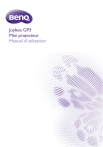
公開リンクが更新されました
あなたのチャットの公開リンクが更新されました。